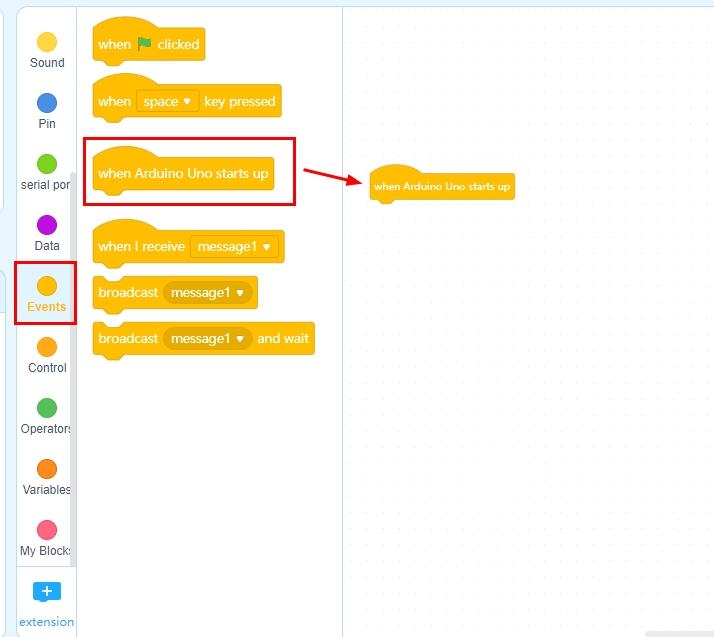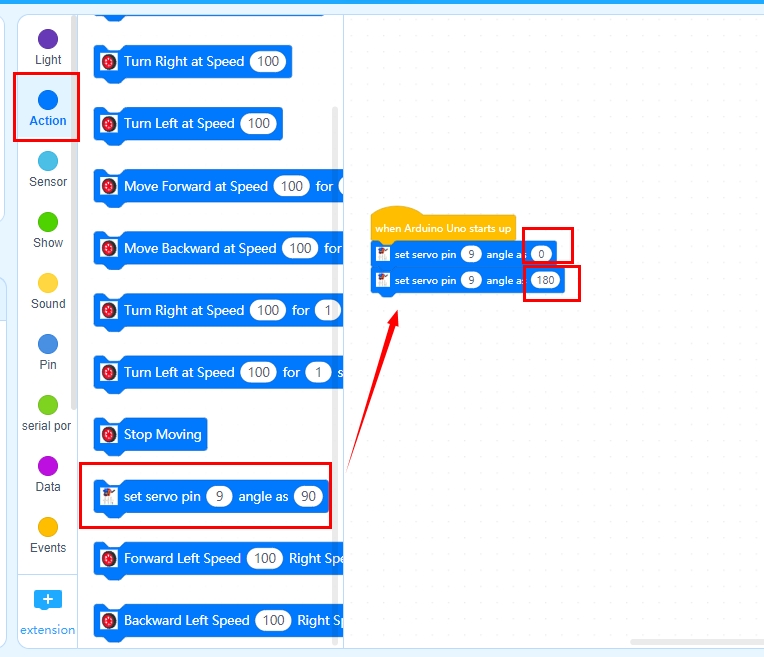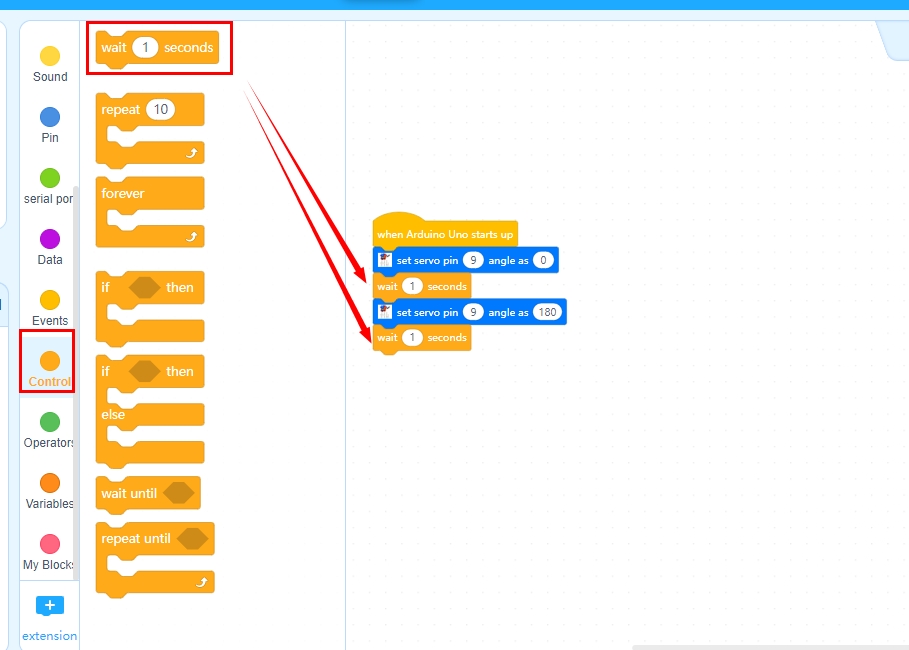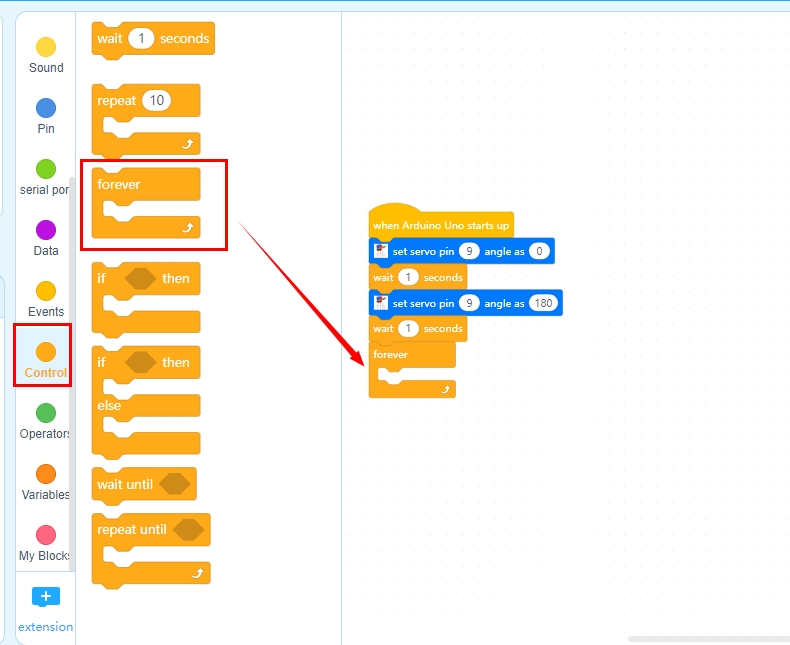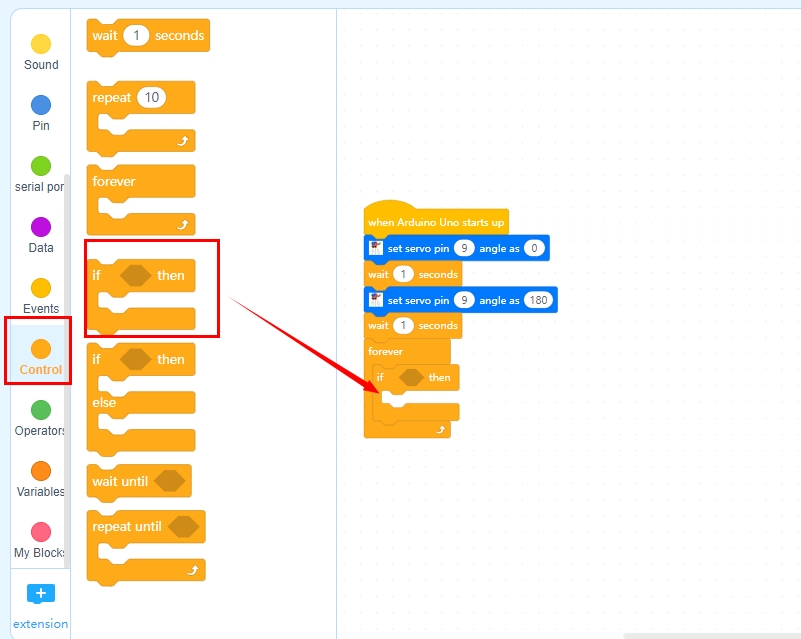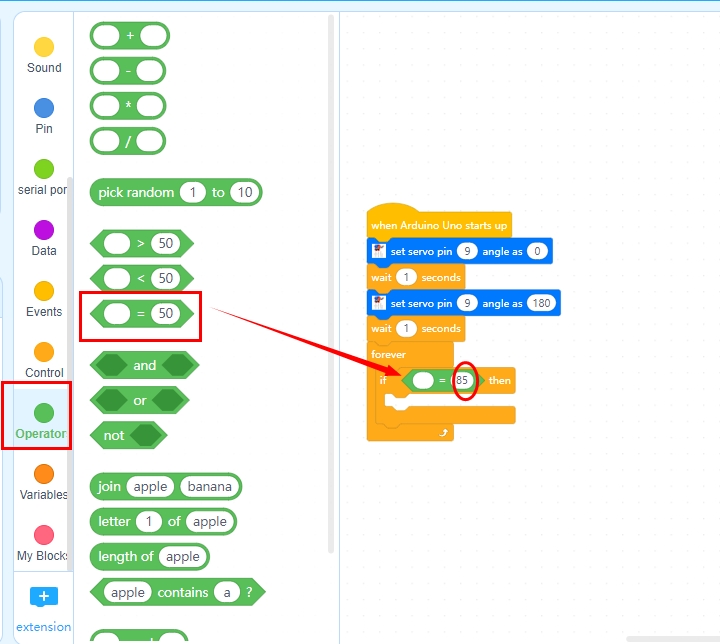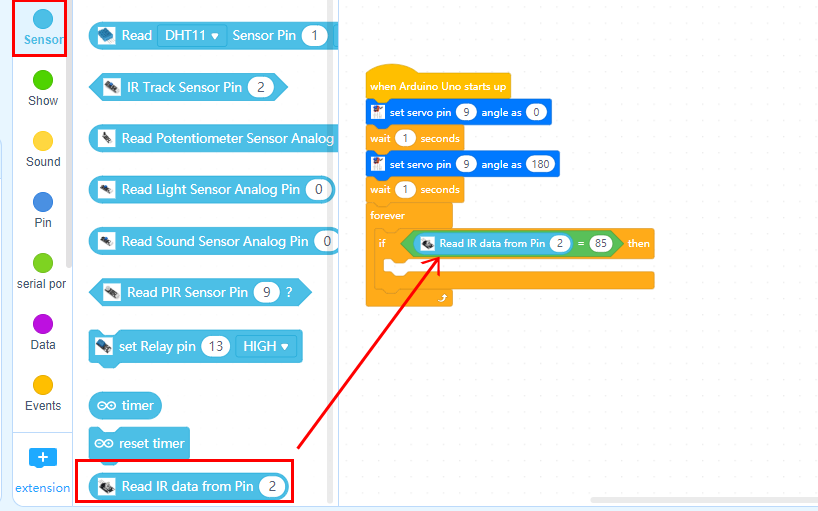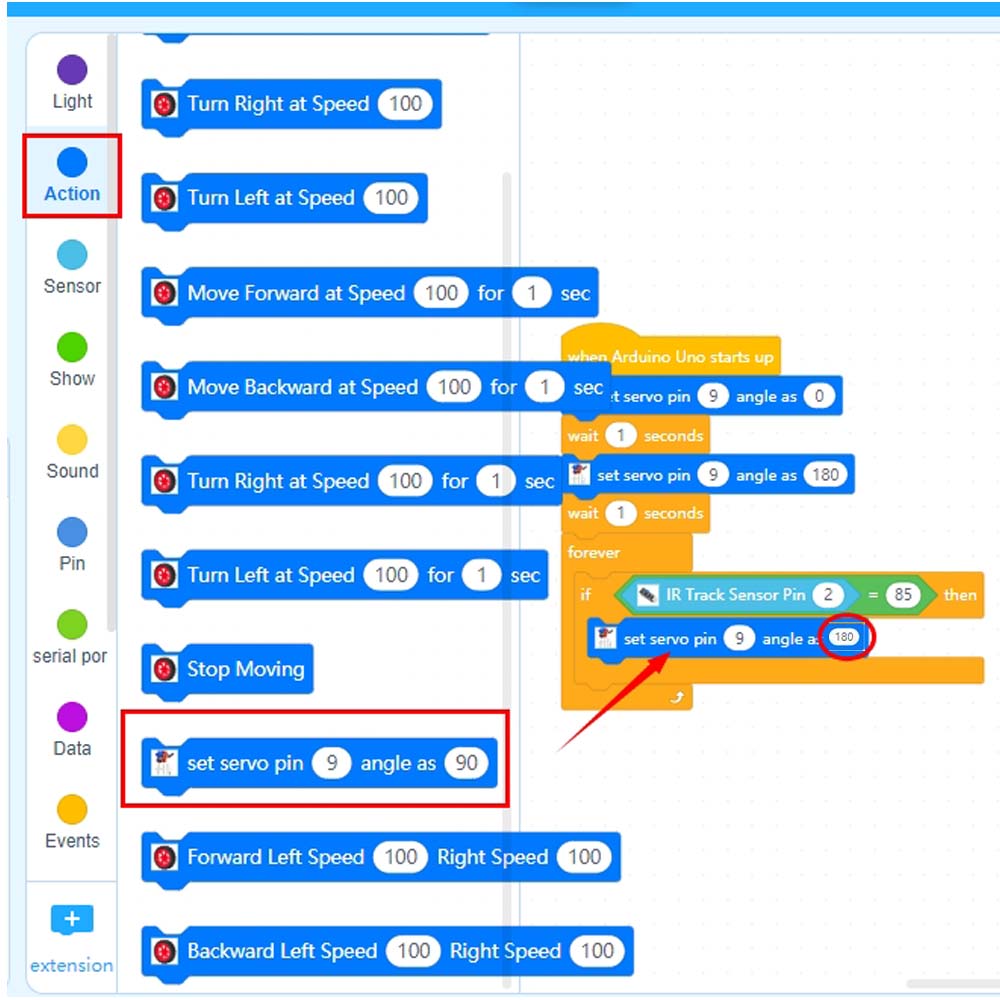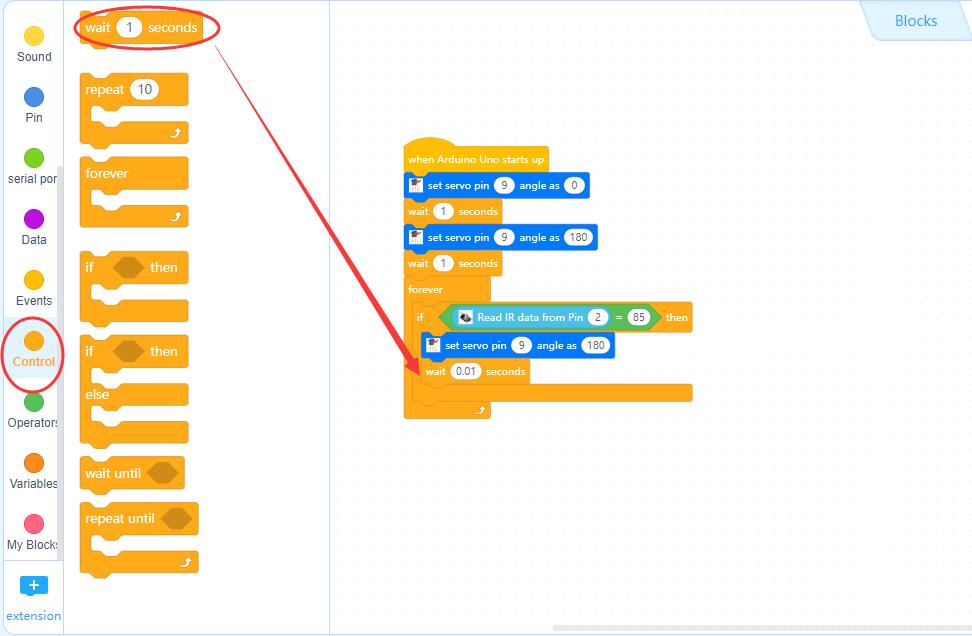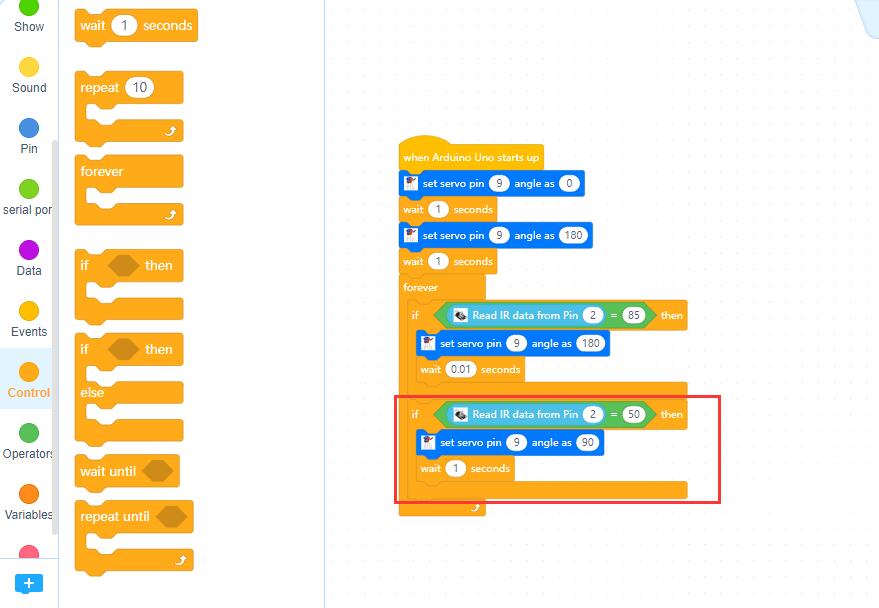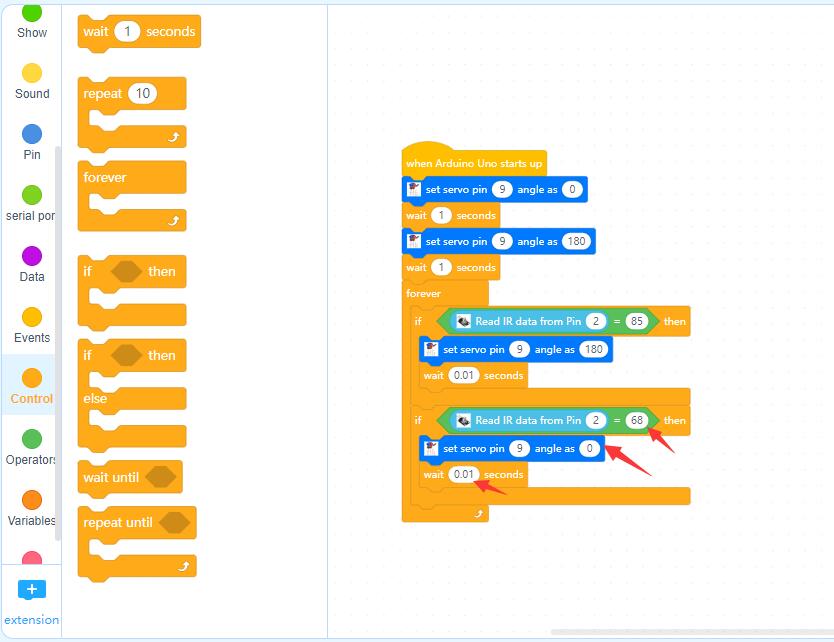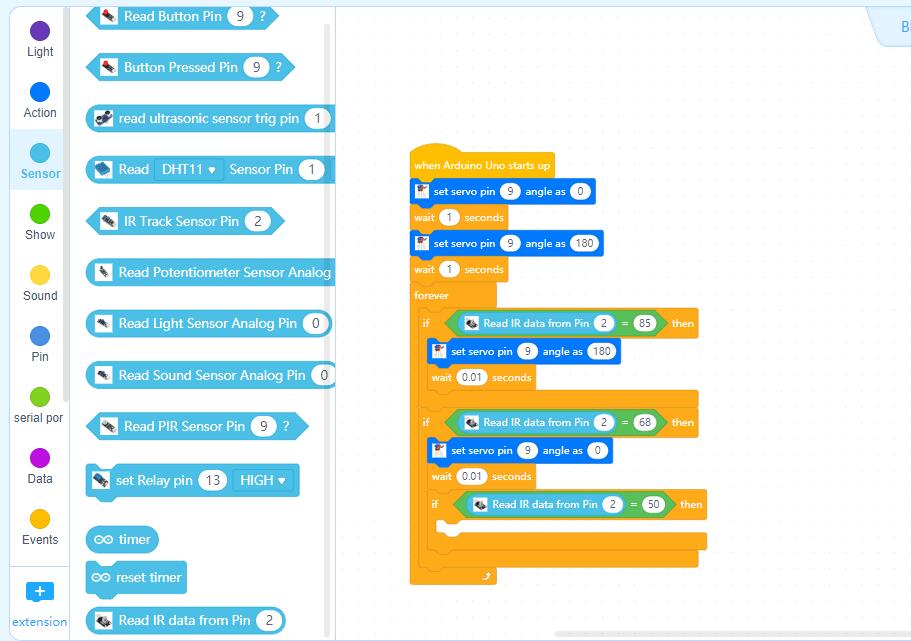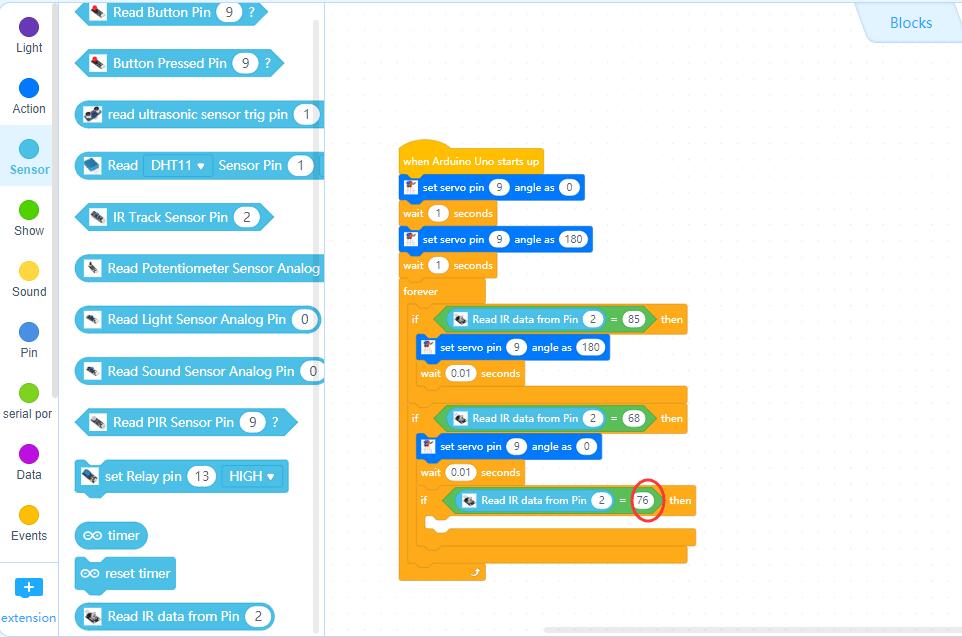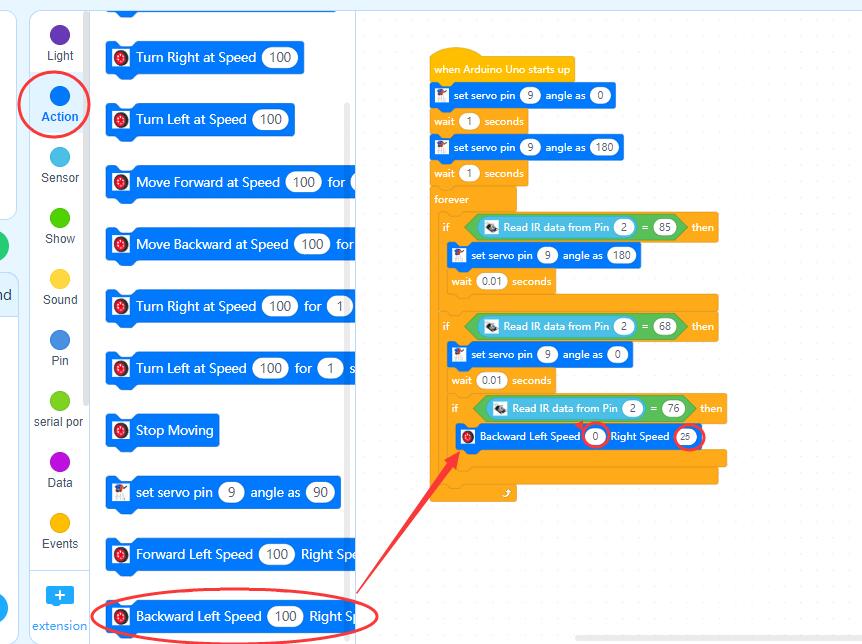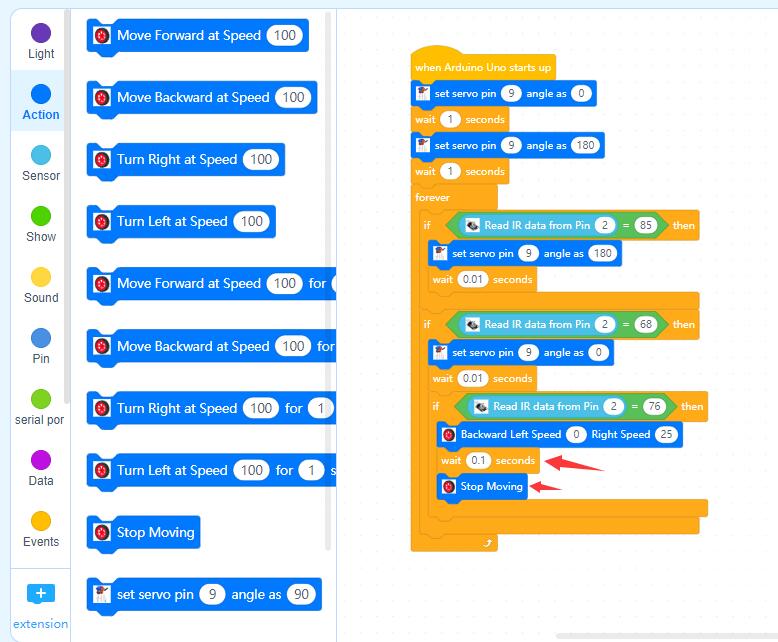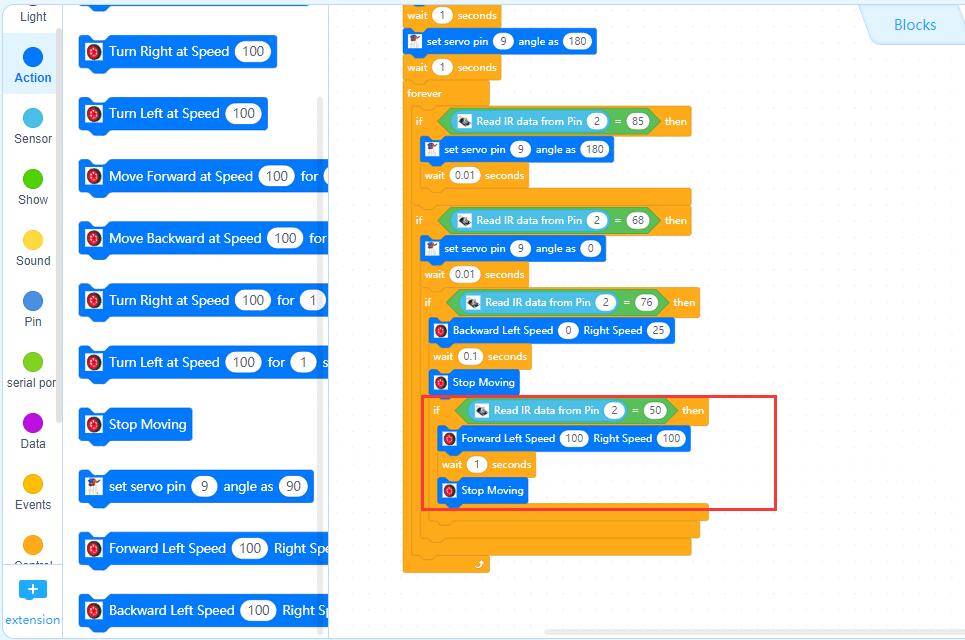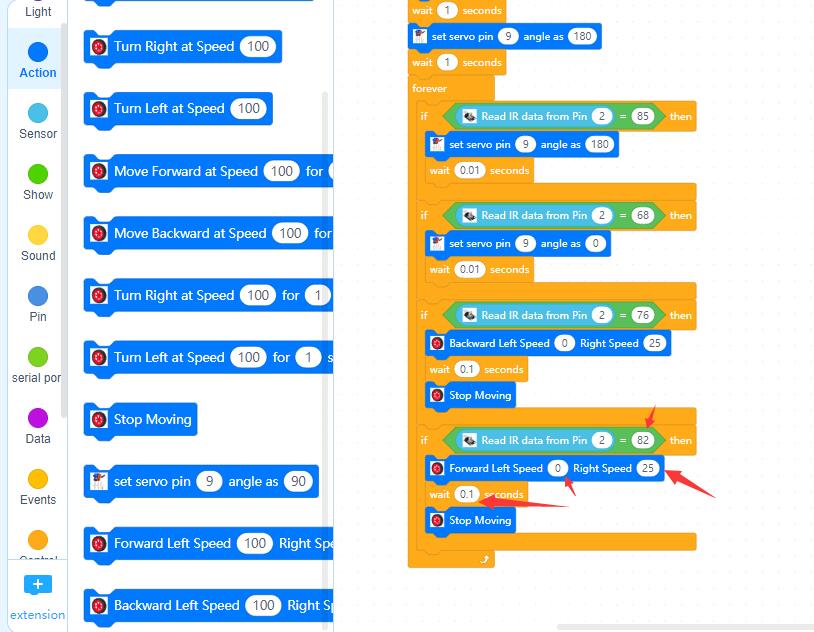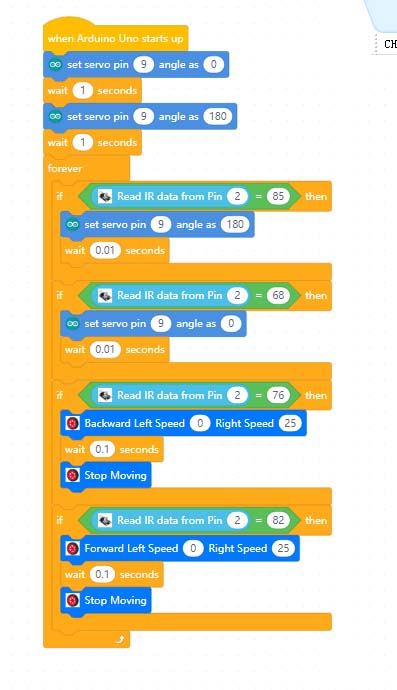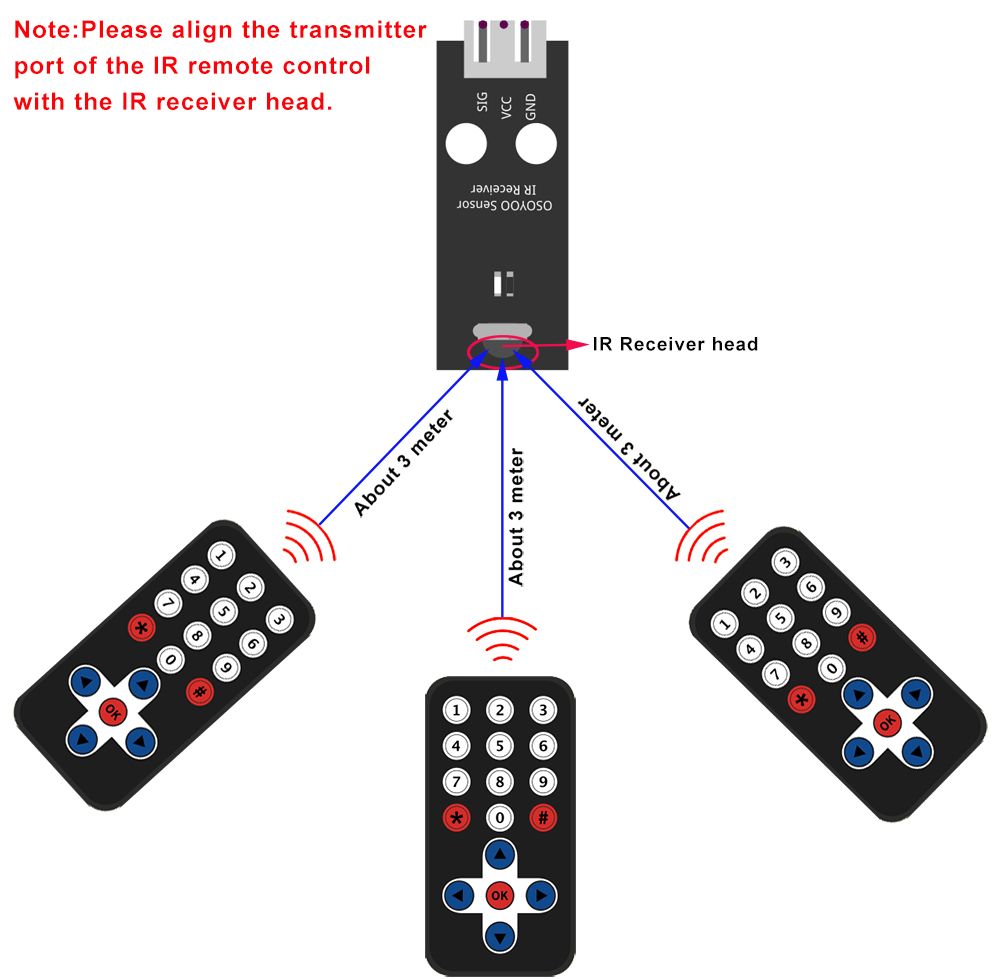| Comprar desde OSOYOO |
Comprar desde US |
Comprar desde UK |
Comprar desde DE |
Comprar desde IT |
Comprar desde FR |
Comprar desde ES |
ここでご購入を! |
 |
 |
 |
 |
 |
 |
 |
 |

En esta lección, usamos mini ladrillos OSOYOO para hacer una grúa torre. (Nota: Los siguientes modelos de construcción son solo para referencia y están sujetos a construcción real.)




Antes de construir un ascensor con bloques, por favor, sigue la Preparación antes de la clase 2.: https://osoyoo.com/2021/12/01/preparation-before-class-2
 Cómo construir:
Cómo construir:
Nota:
1. El color del bloque de construcción está sujeto al producto real, lo cual no afecta su uso.
2. El color de la placa OSOYOO Magic I/O no afecta la instalación.
PDF tutorial :https://osoyoo.com/picture/Block_kit/lesson5/lesson5.pdf
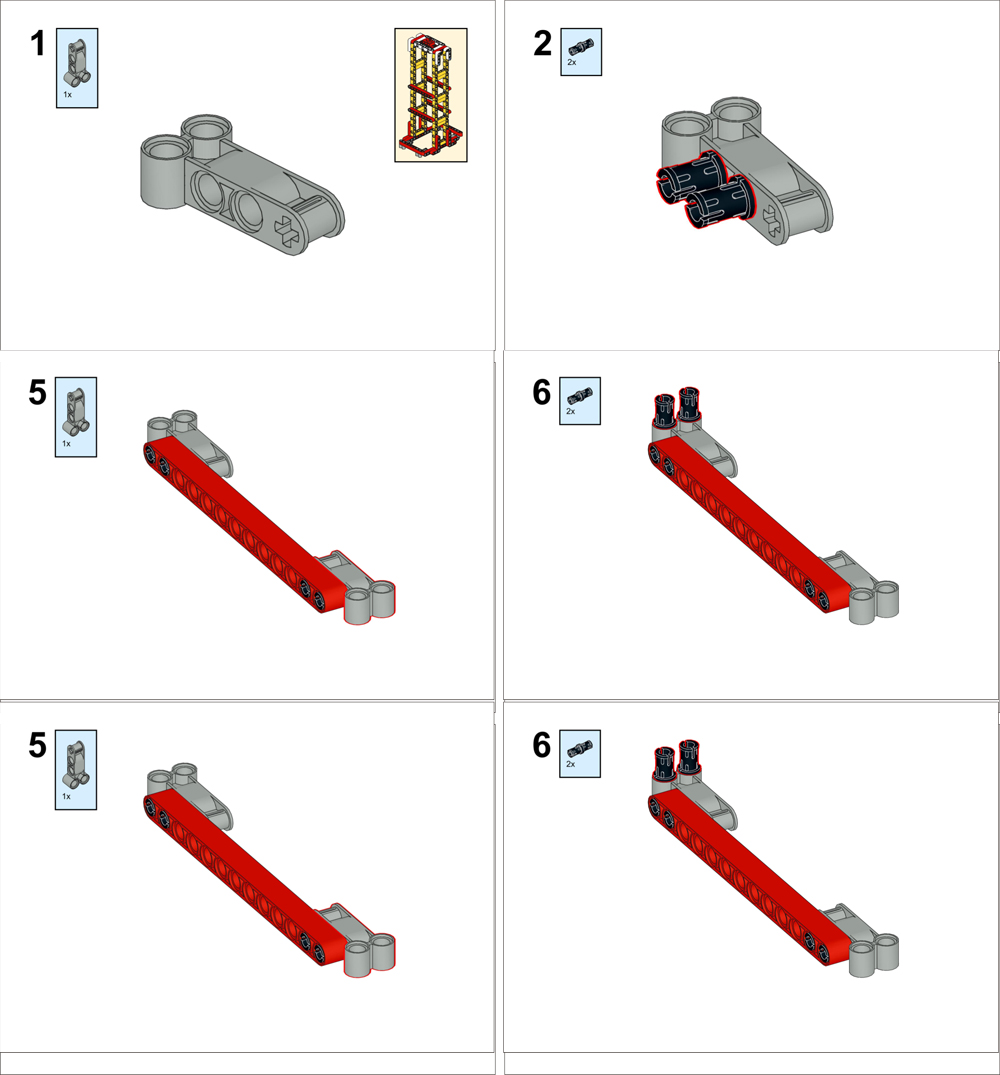
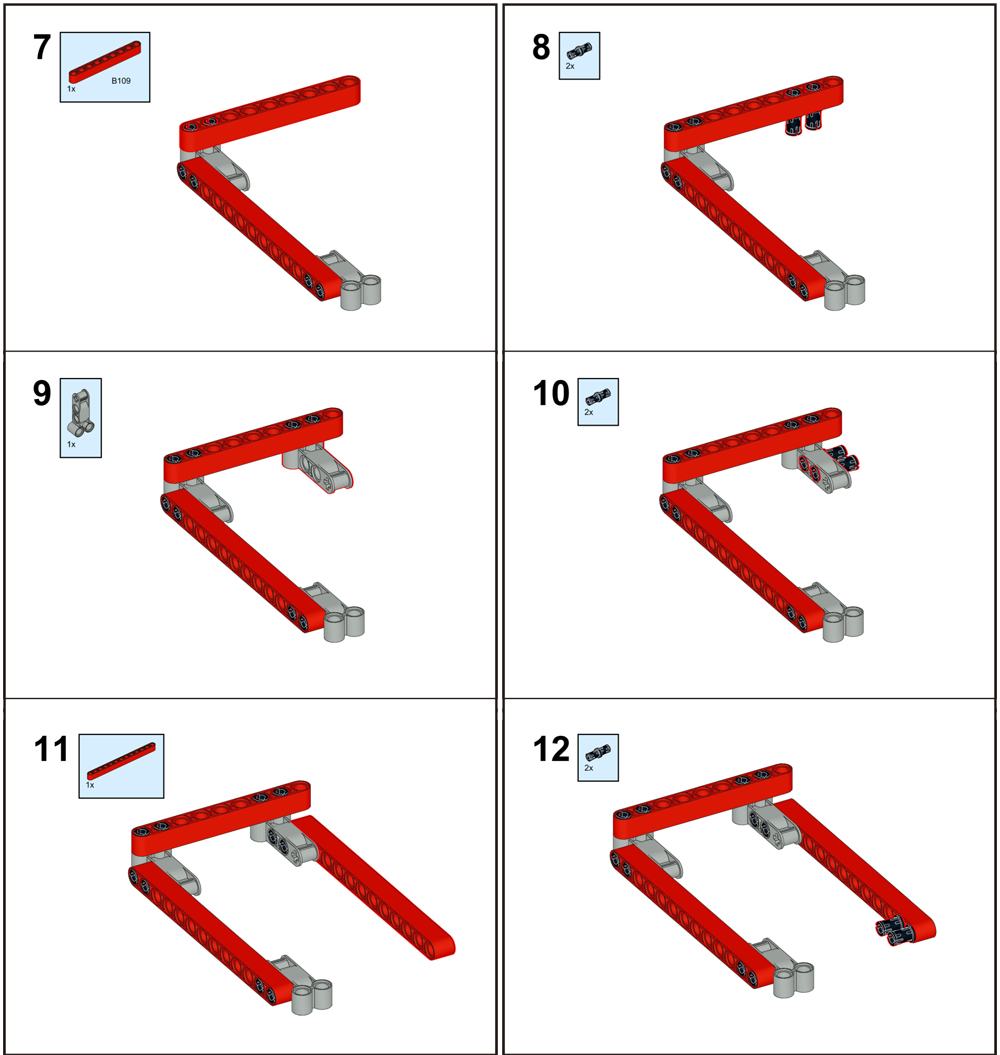
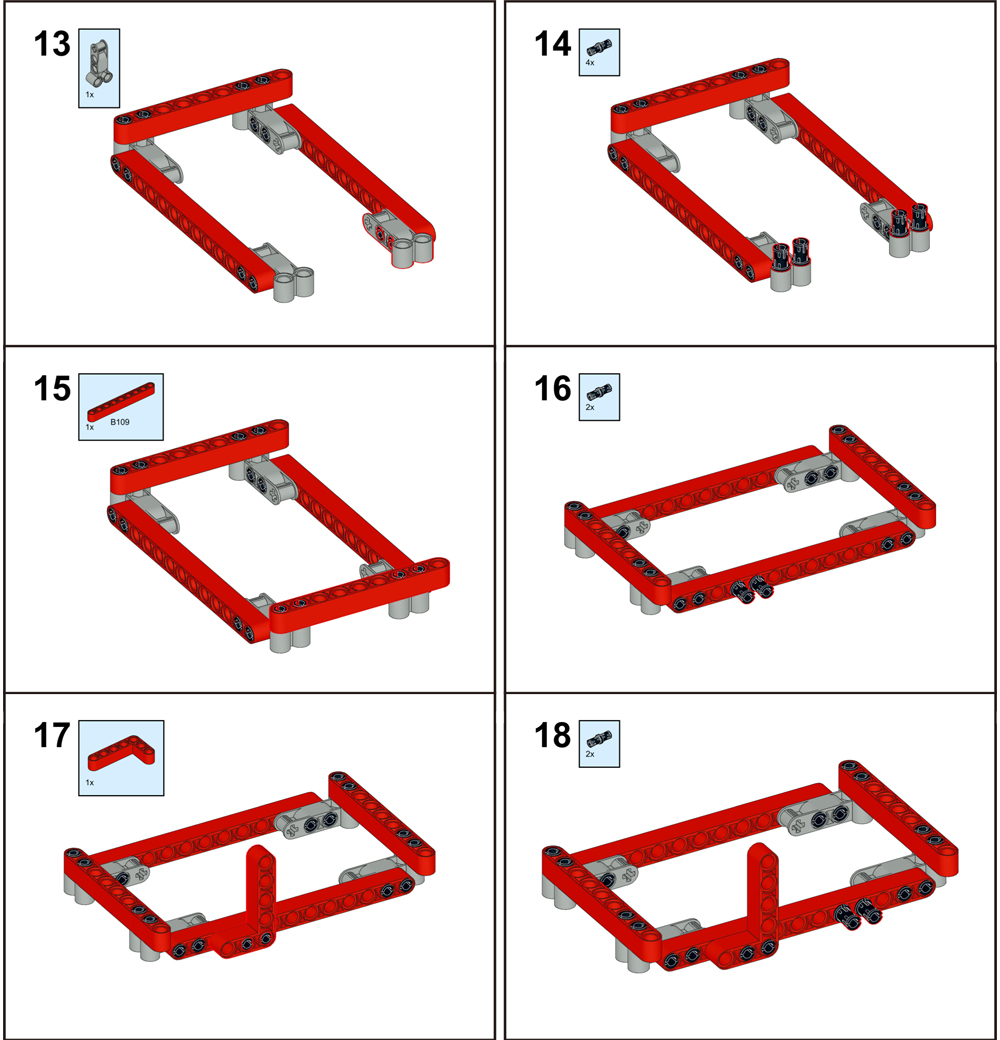
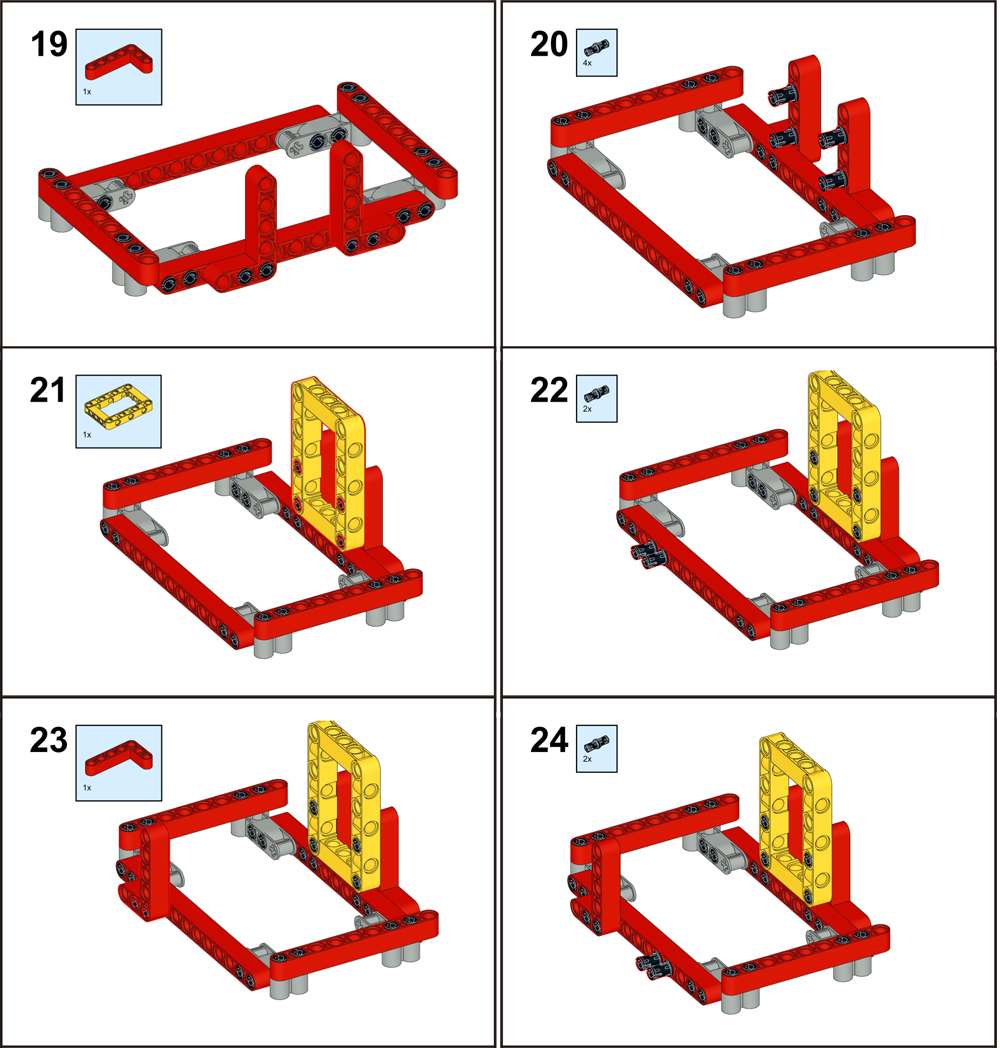
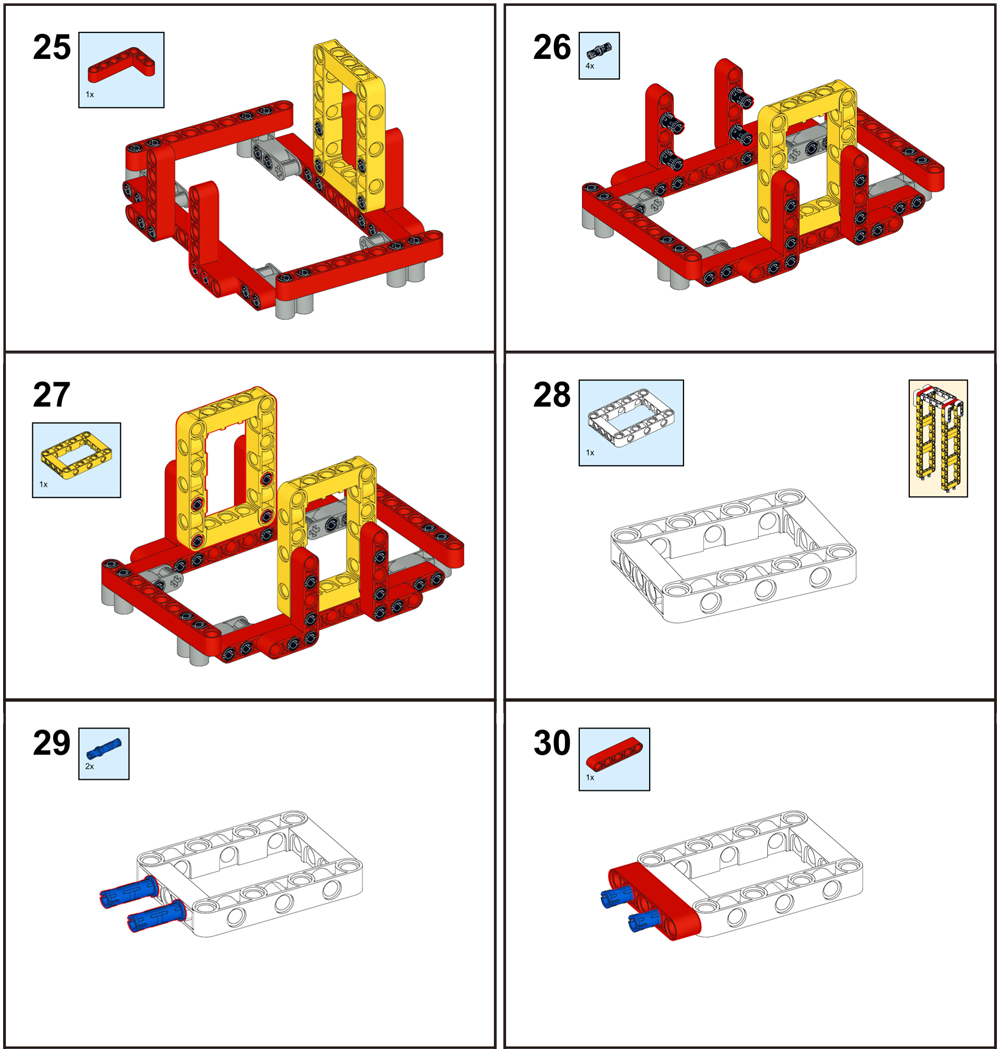
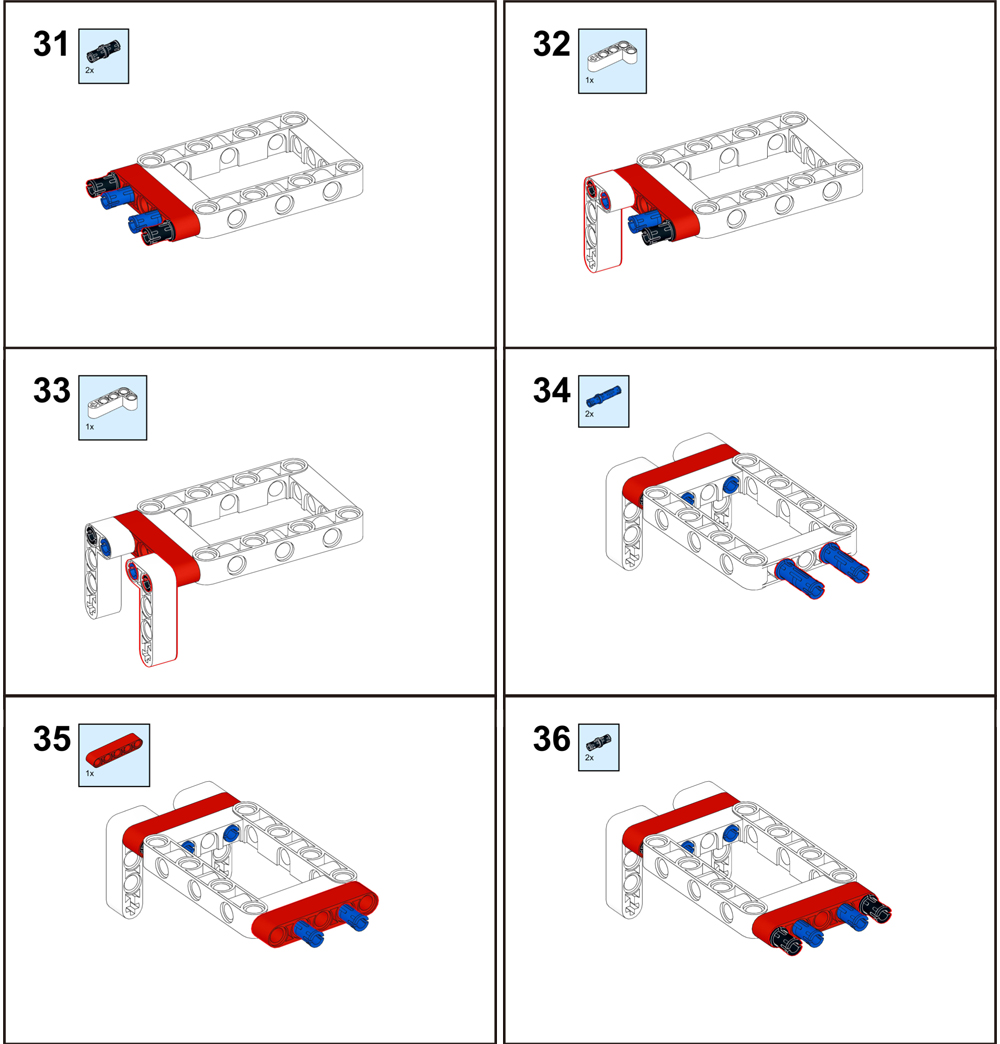
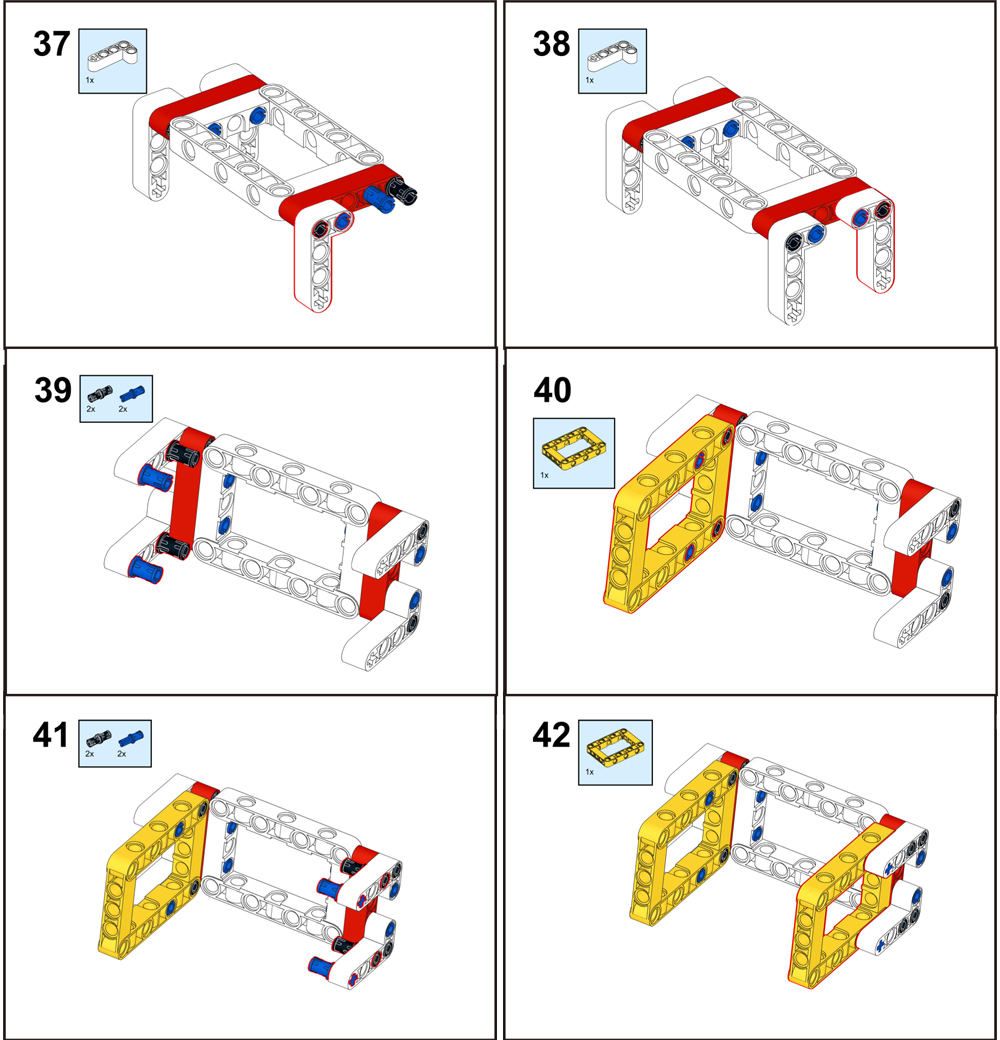
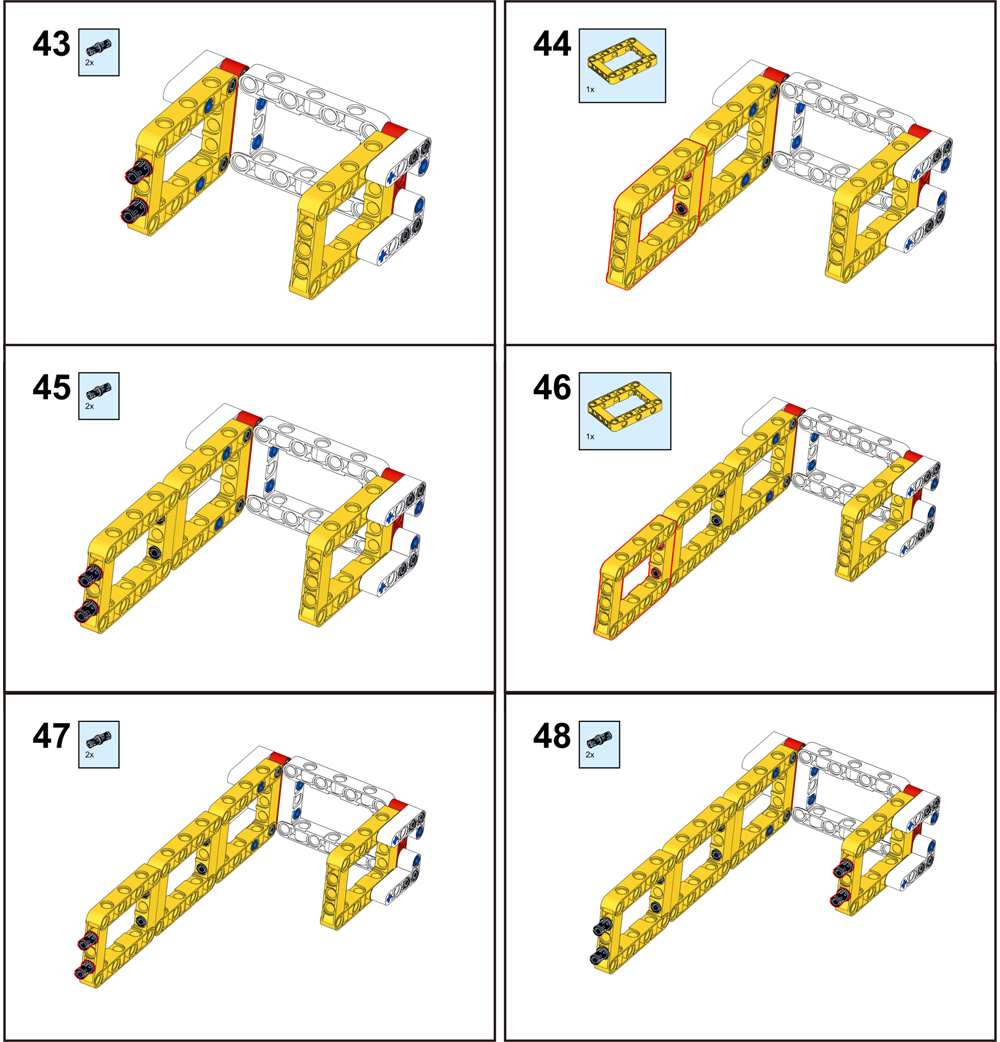
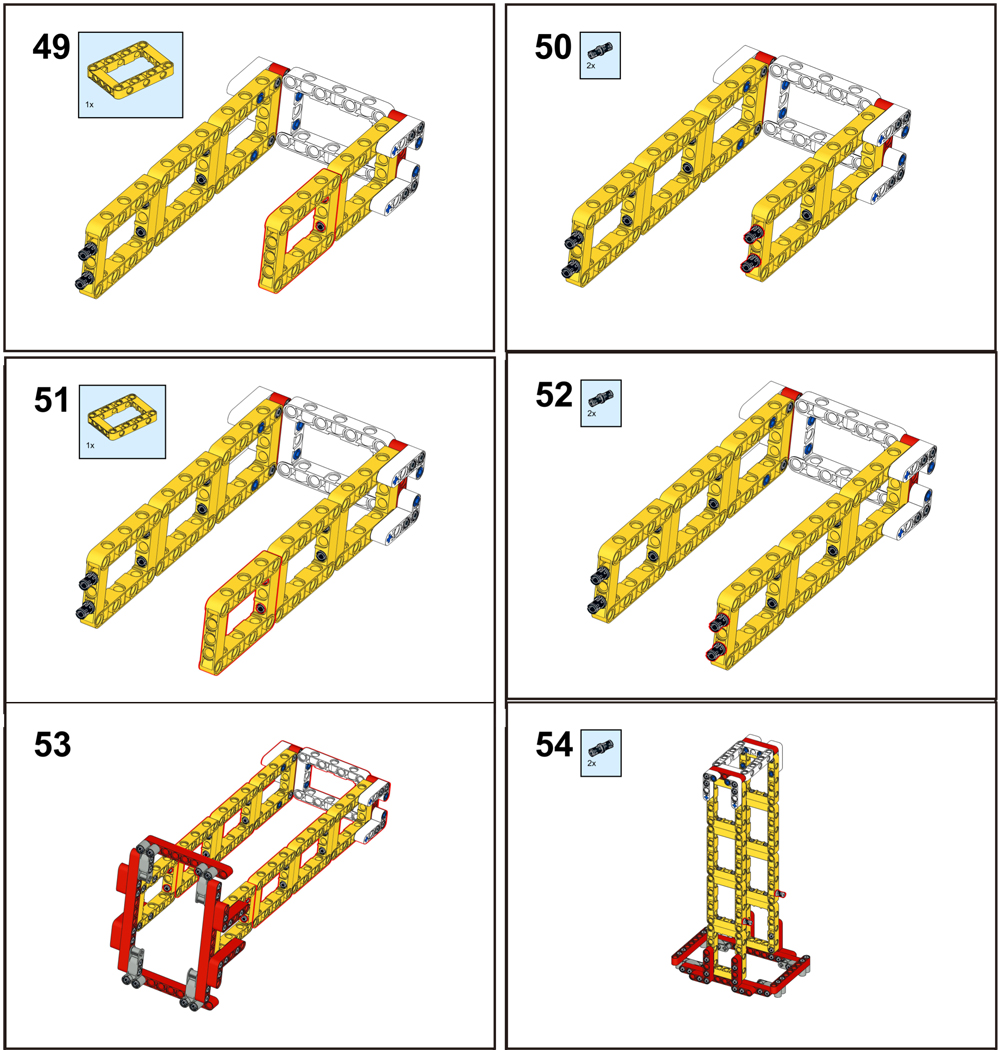
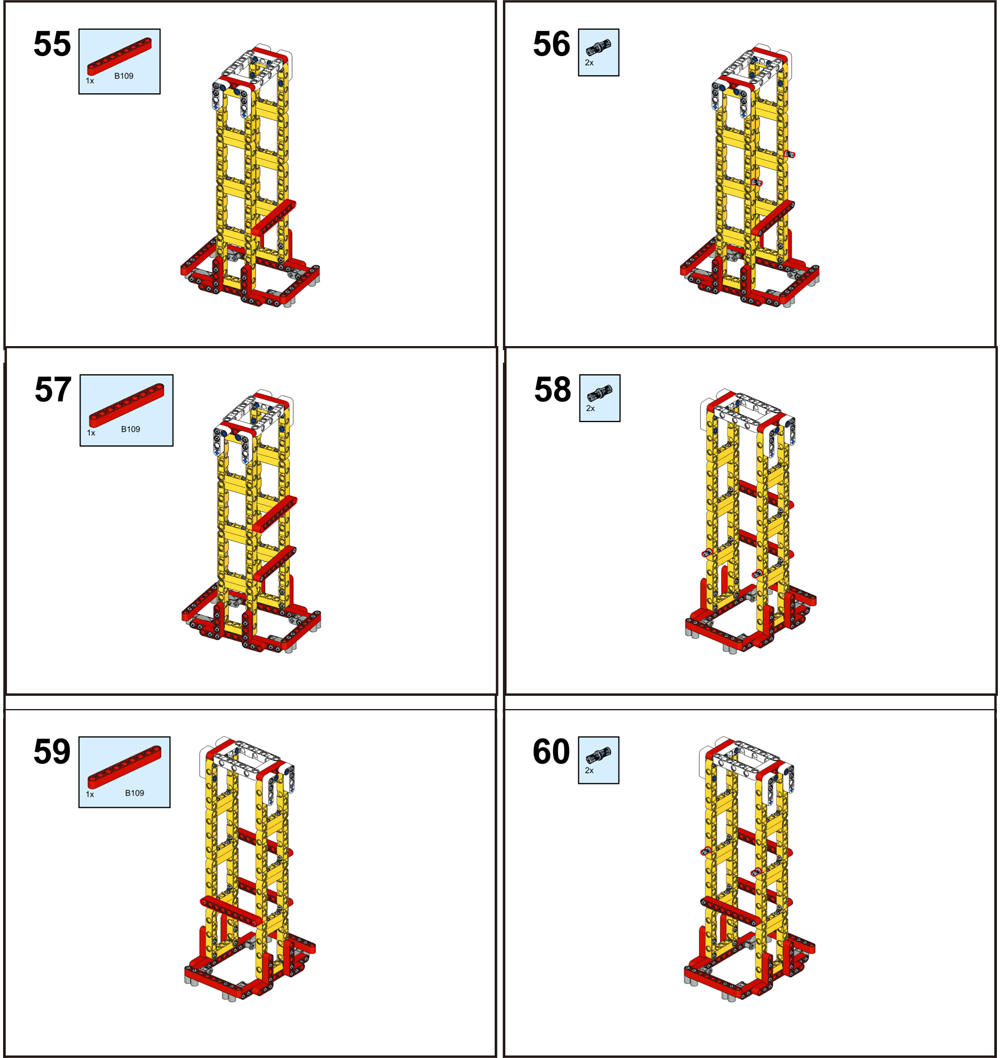
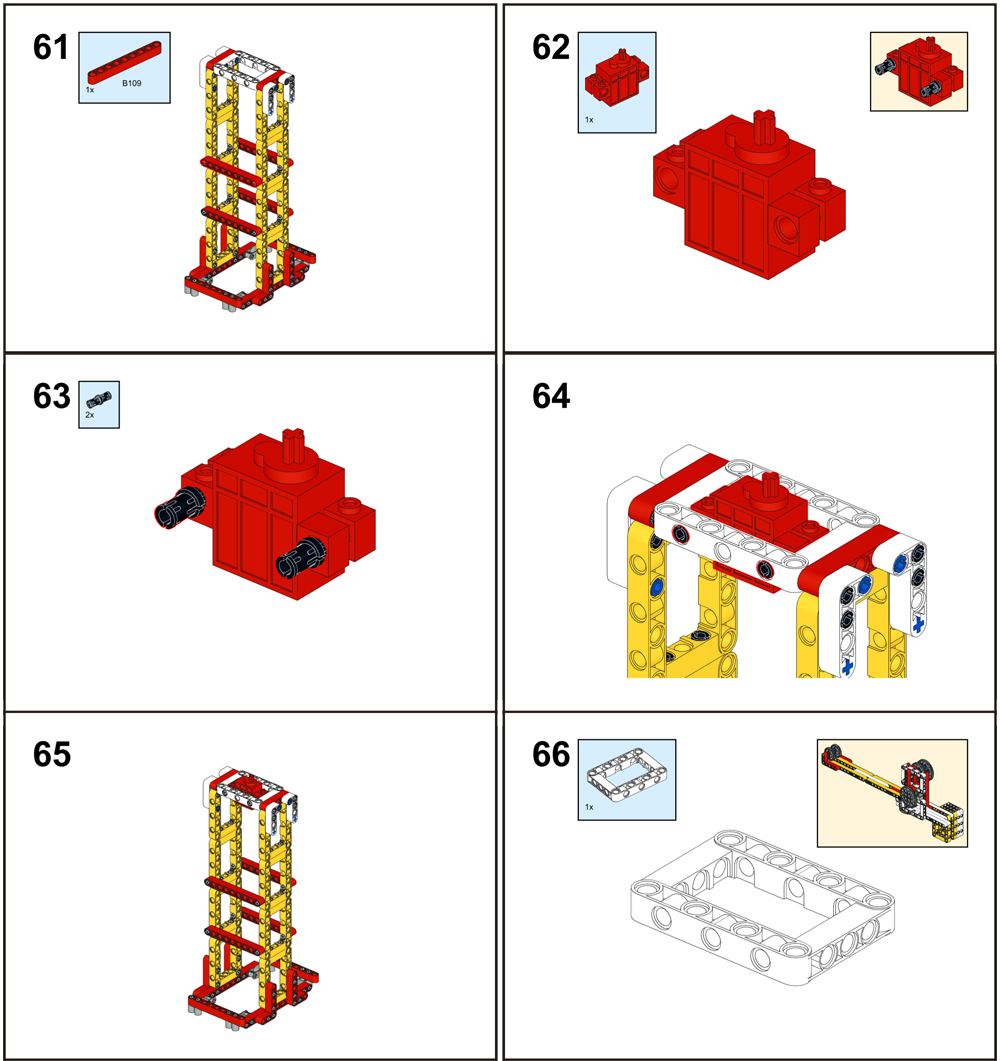
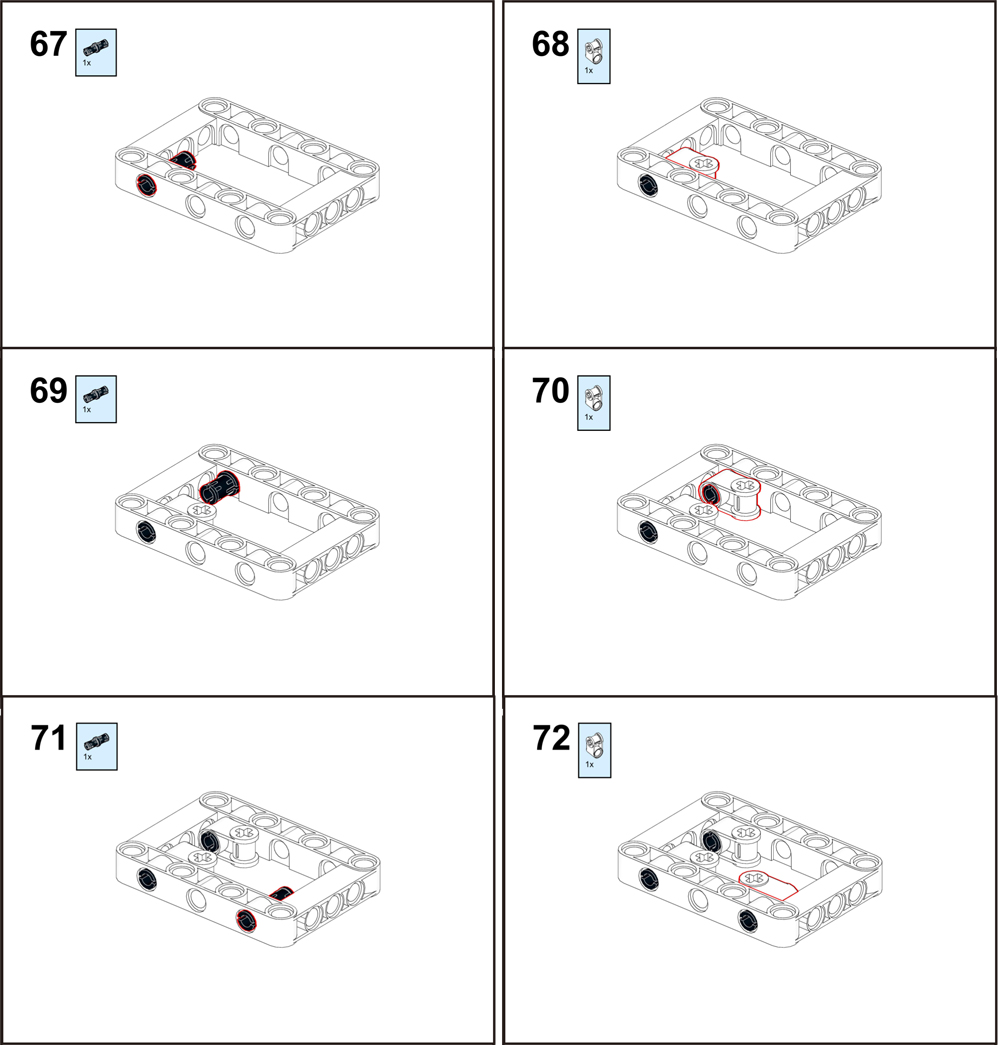
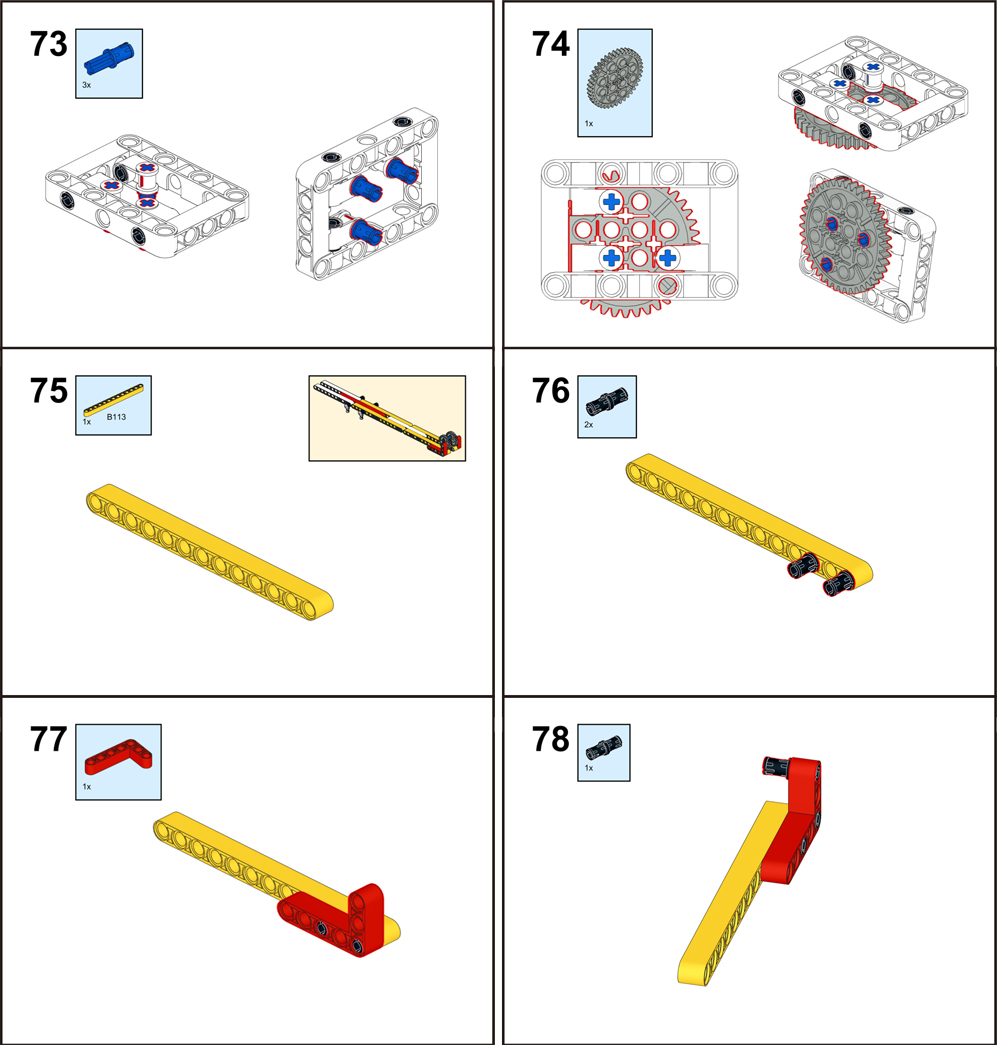
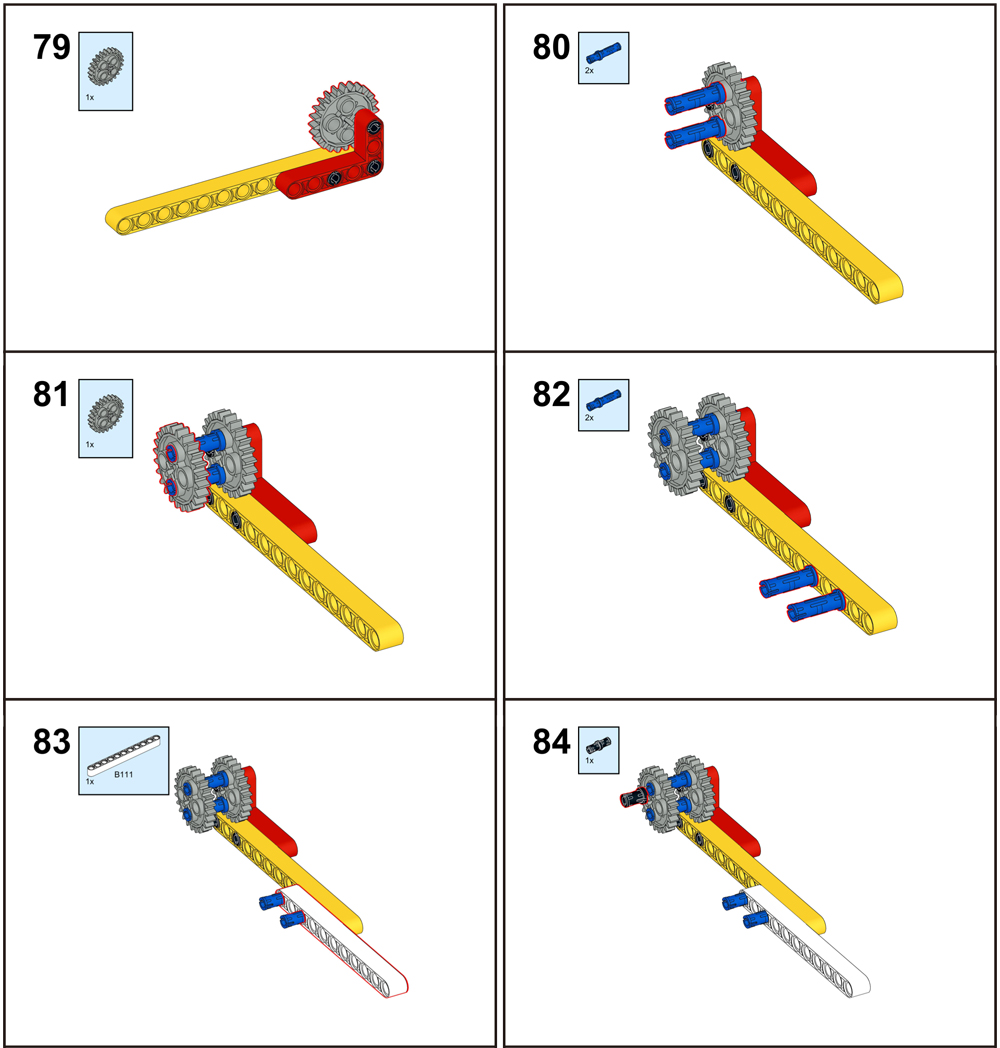
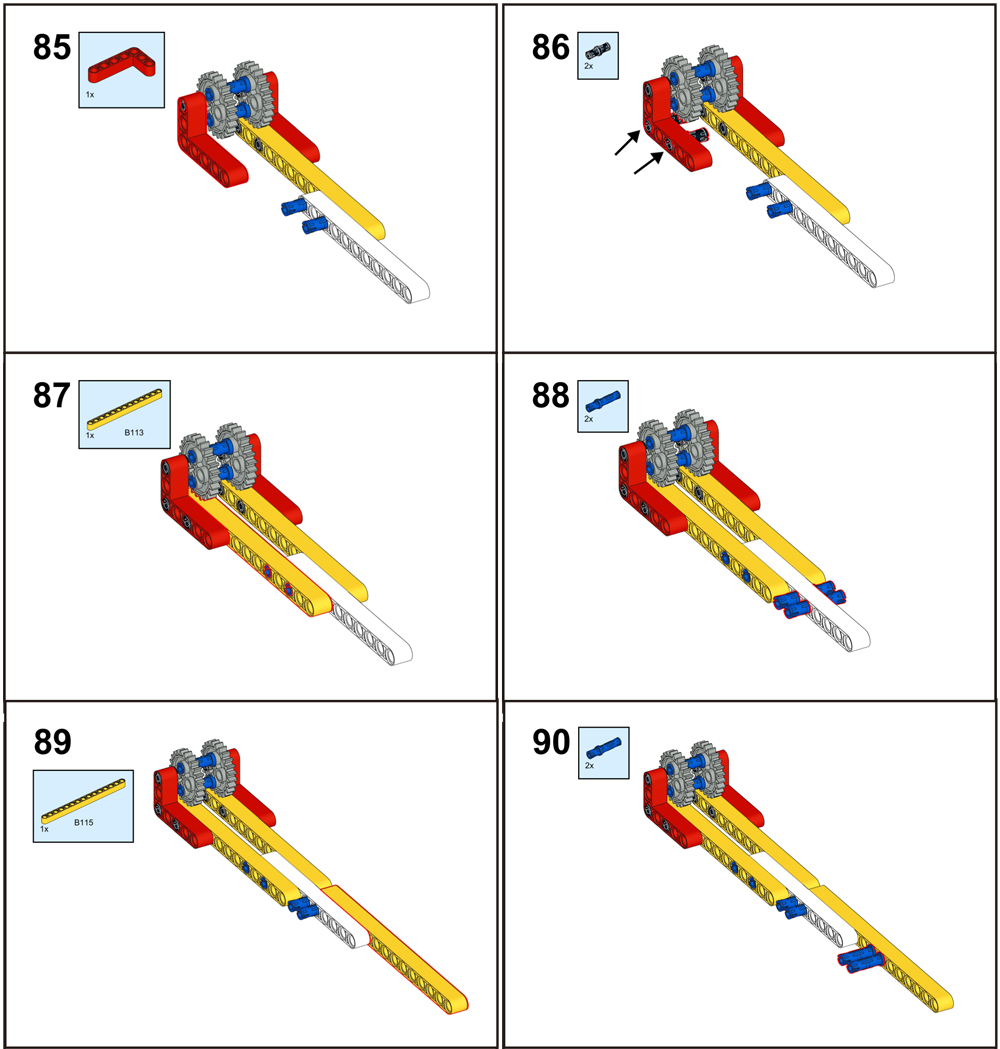
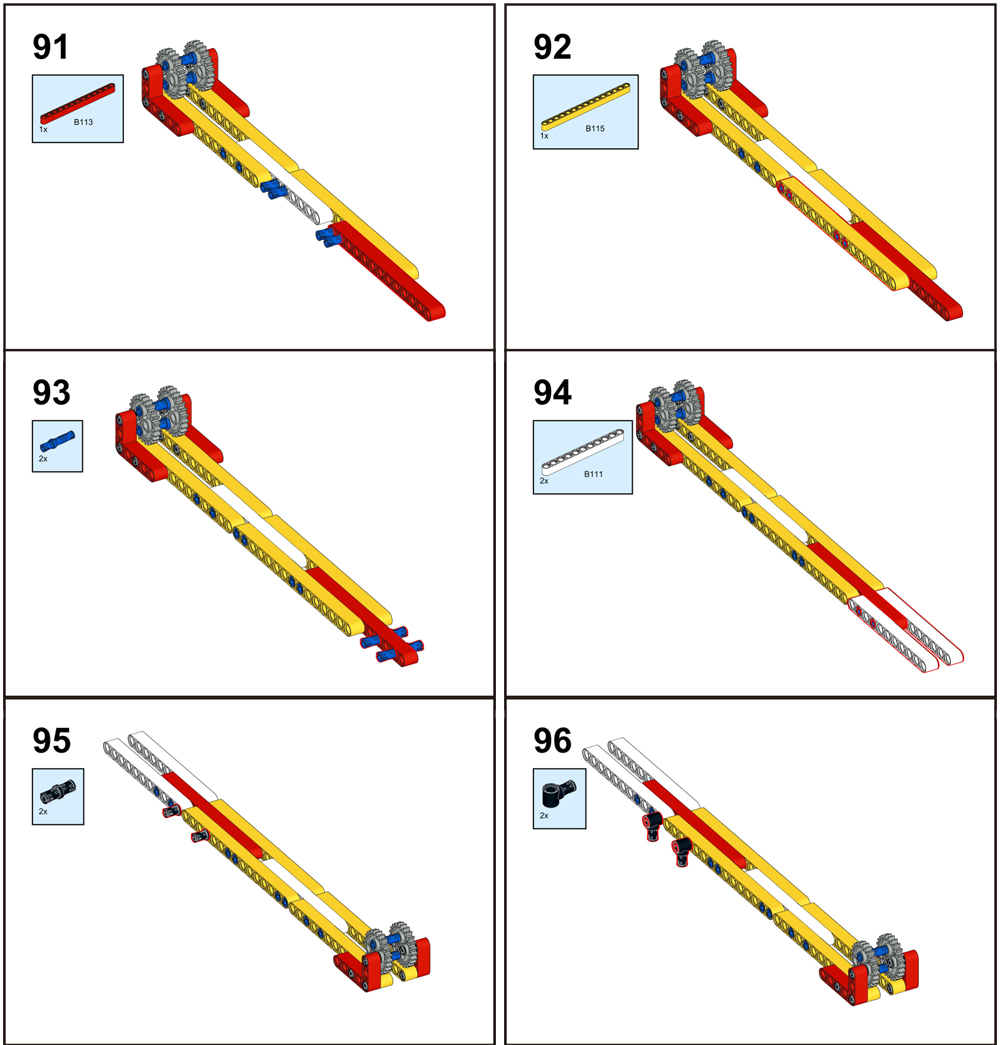
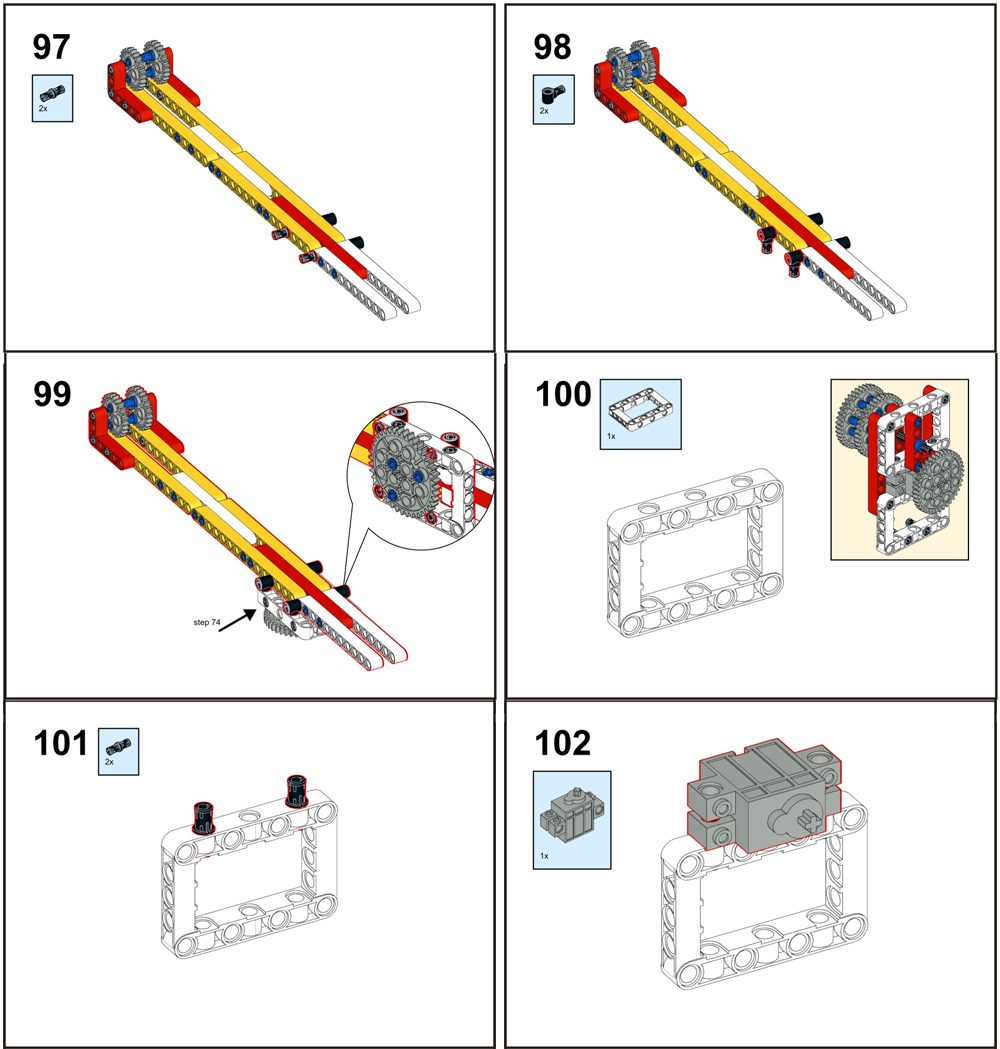
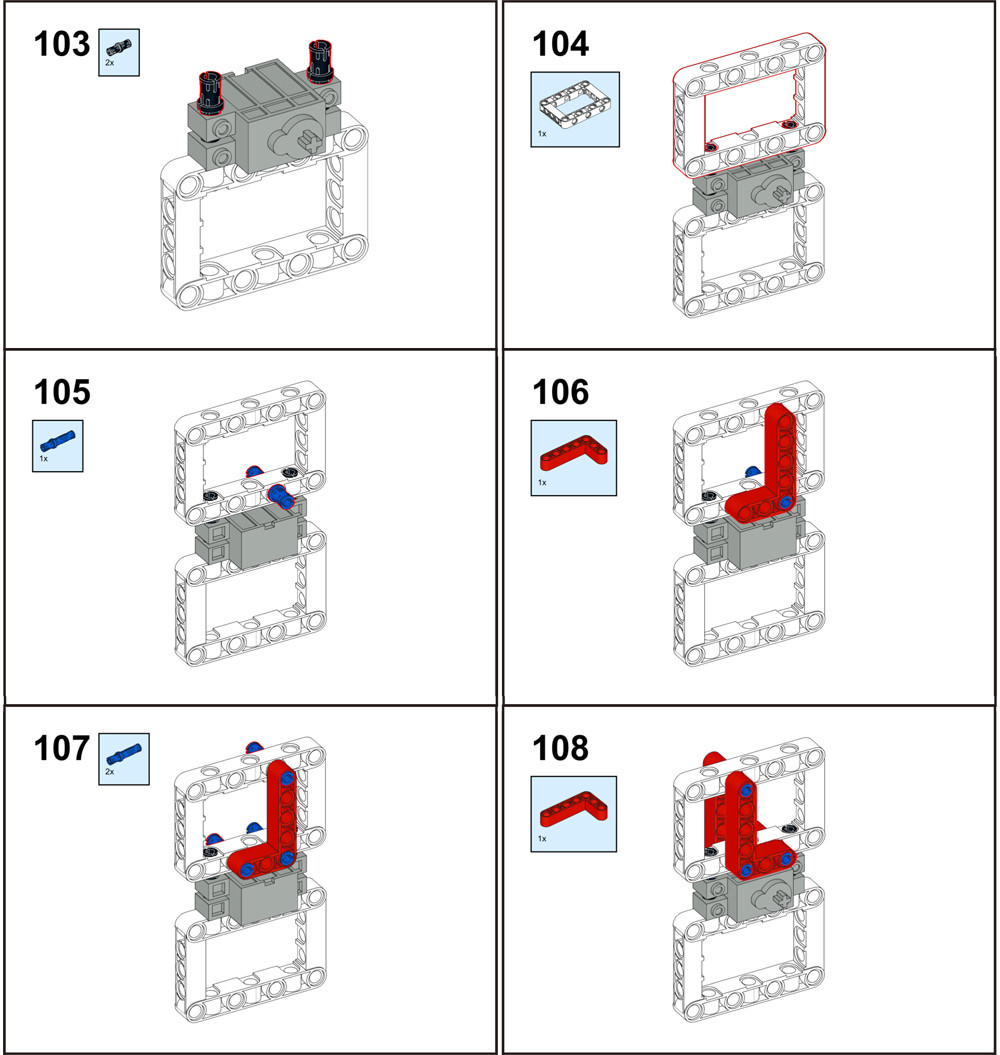
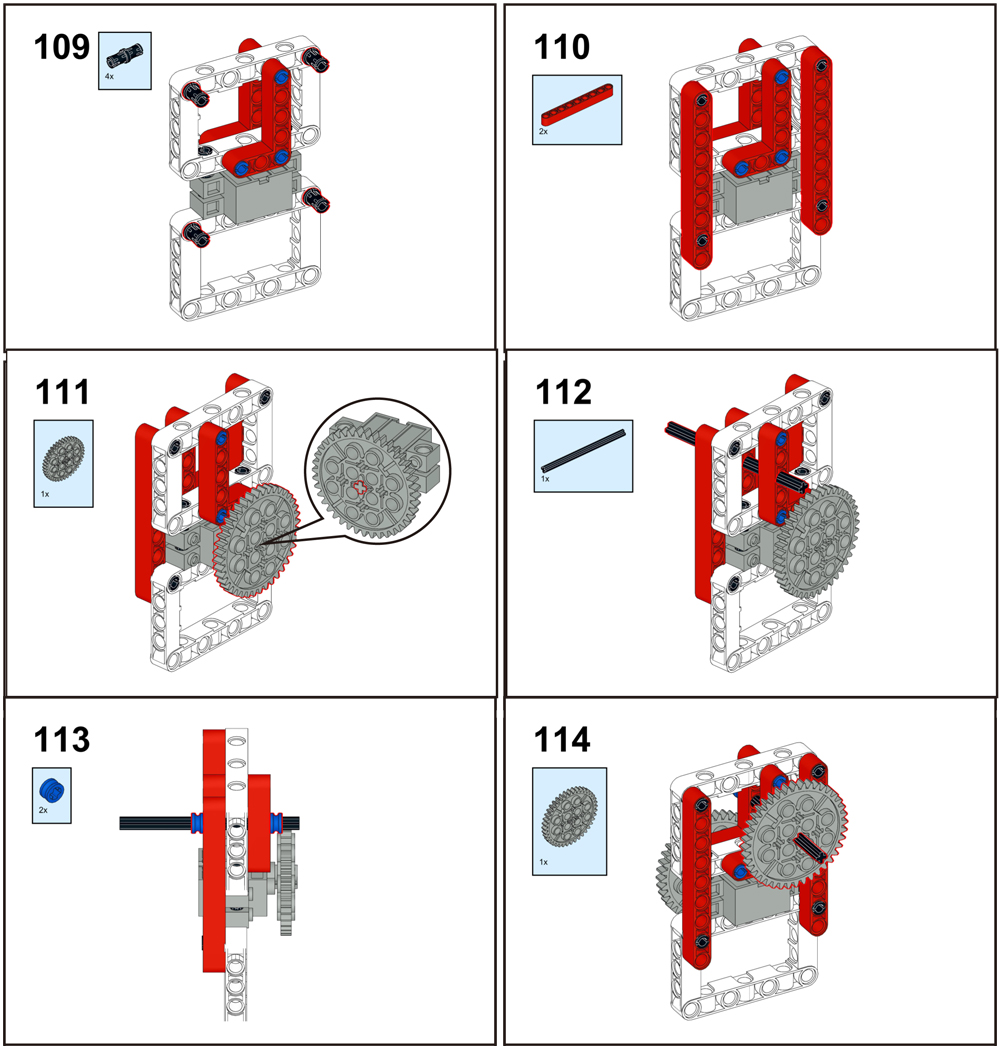
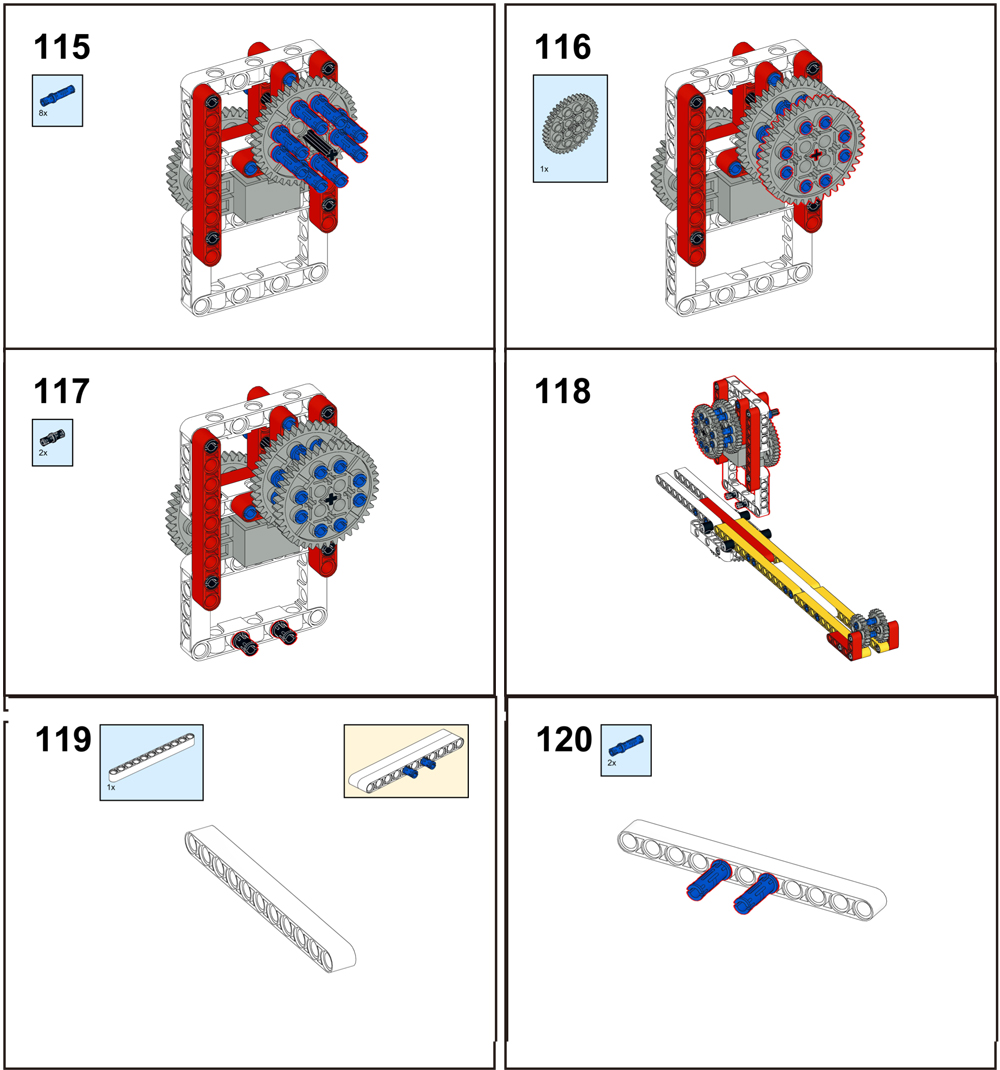
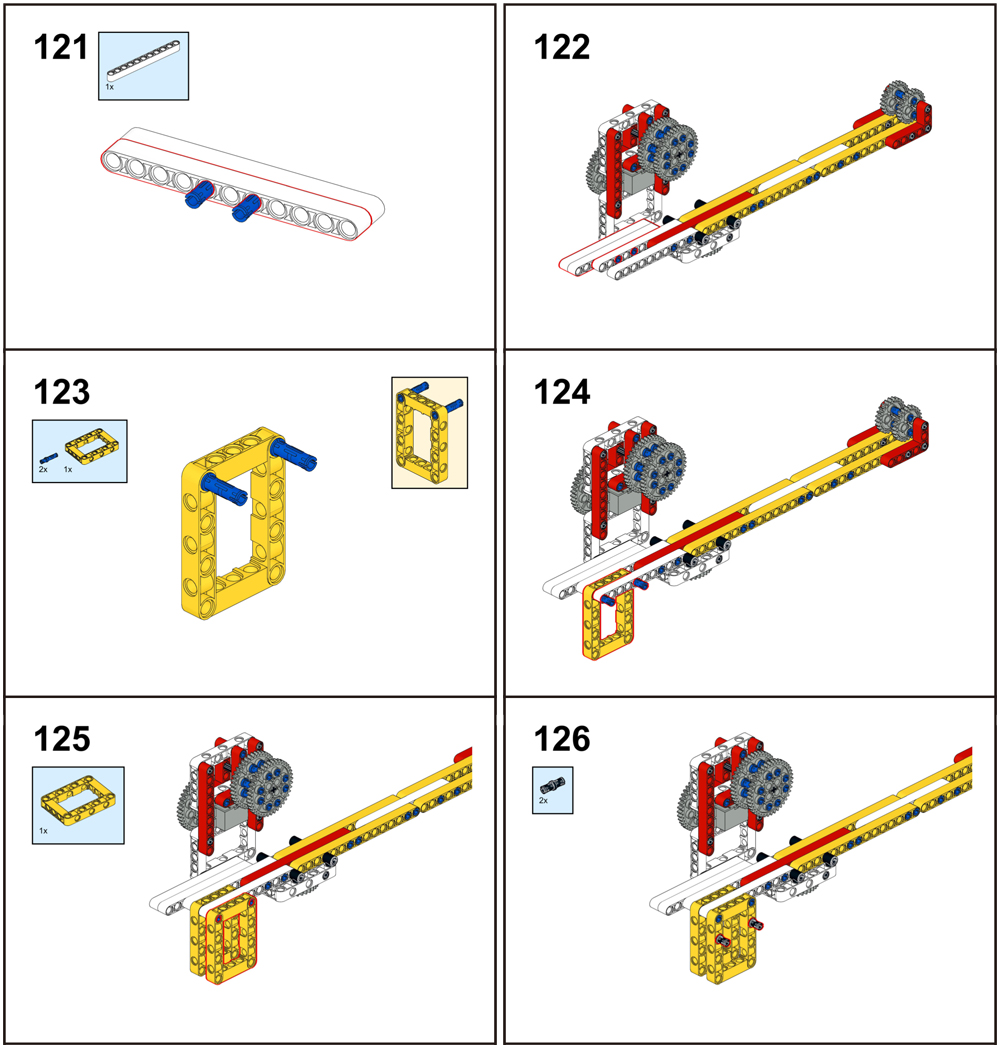
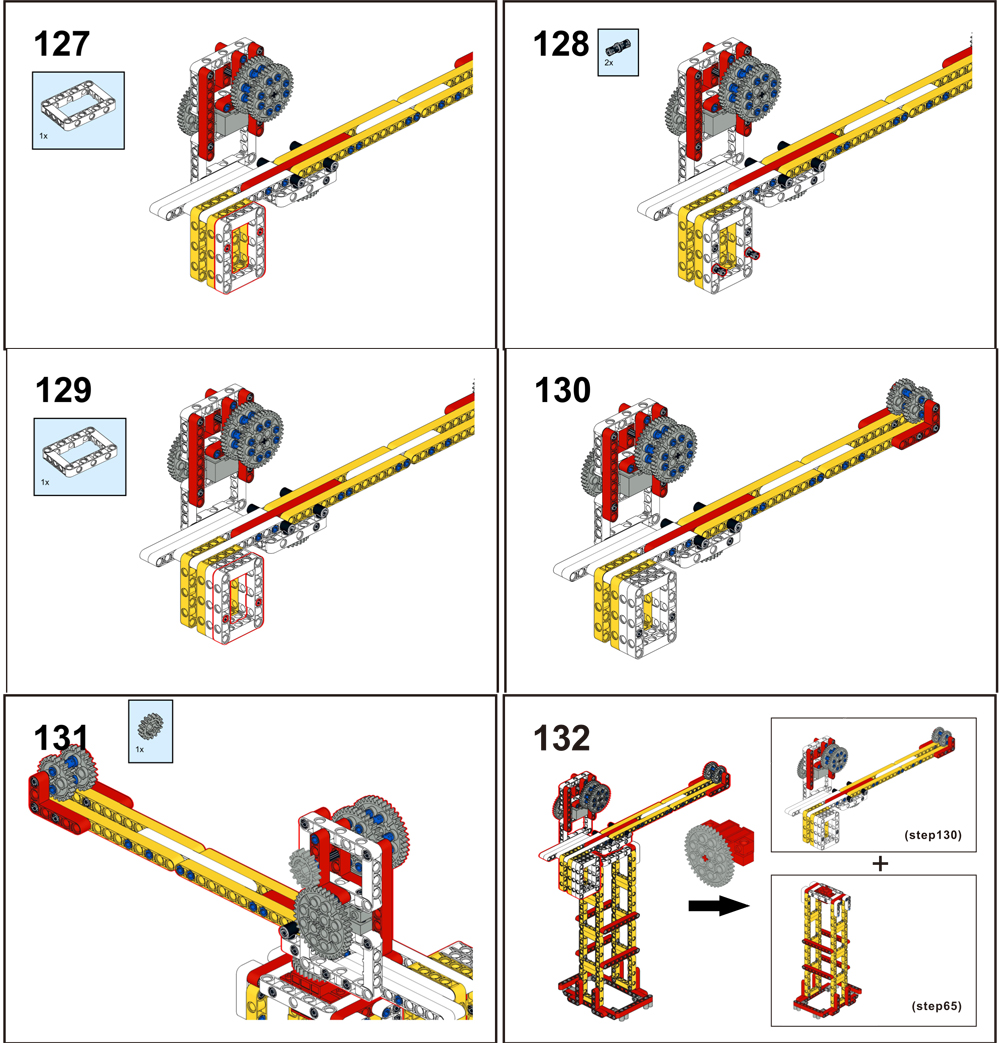
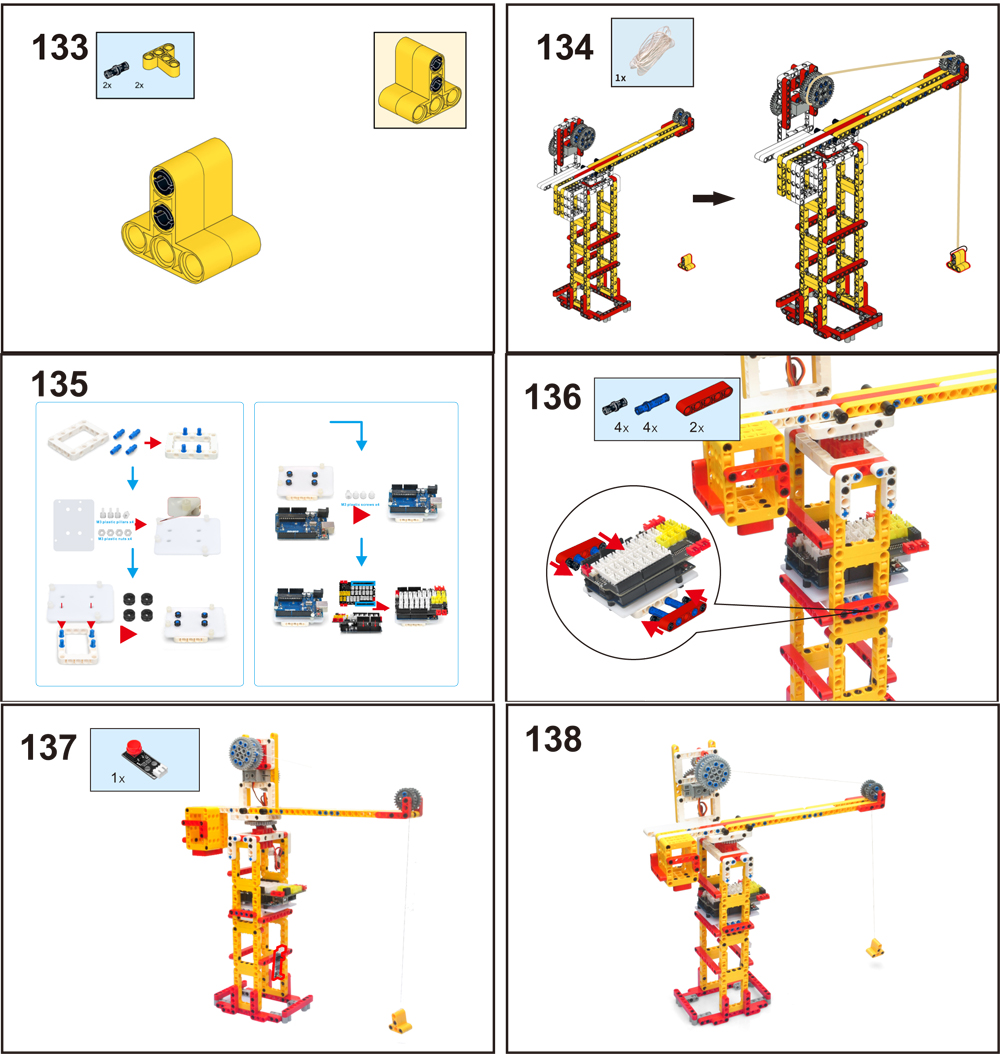

Conecta el módulo receptor de infrarrojos al puerto D2, enchufa el motor de brazo en el puerto L1, enchufa el servo de cable de grúa en el puerto D9 como se muestra a continuación:
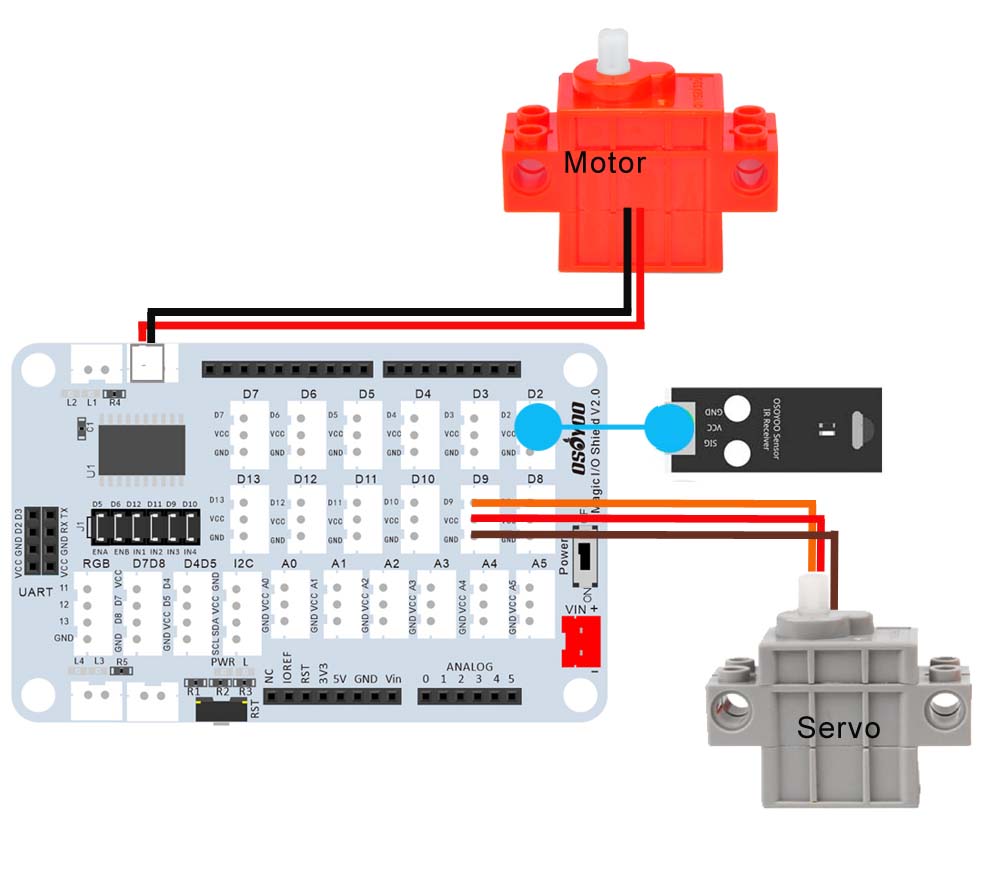

Nota: En este kit, usamos mBlock como herramienta de programación. Si deseas aprender más sobre mBlock, por favor visita la preparación antes de la clase 1: https://osoyoo.com/2021/12/01/preparation-before-class-1
Paso 1) Si no has instalado el software mBlock en tu PC, por favor lee la Lección 1, descarga e instala el software..
 Paso 2) Descarga el archivo de dispositivo OSOYOO_UNO.mext desde el siguiente enlace: https://osoyoo.com/driver/mblock/osoyoo_uno.mext
Paso 2) Descarga el archivo de dispositivo OSOYOO_UNO.mext desde el siguiente enlace: https://osoyoo.com/driver/mblock/osoyoo_uno.mext
Paso 3) Ejecuta el software mBlock en tu PC haciendo doble clic en el ícono de Panda. Verás la interfaz del mBlock como en la siguiente imagen. Por favor elimina el dispositivo predeterminado CyberPi haciendo clic en la cruz en el círculo rojo.

Paso 4) Arrastra y suelta el archivo osoyoo_uno_mext (descargado en el Paso 2) en el software mBlock de la siguiente manera:

Ahora deberías ver un nuevo firmware de dispositivo en mBlock, como se muestra en la siguiente imagen:

Ahora, el software mBlock y el firmware del dispositivo OSOYOO_UNO se han instalado correctamente en nuestra PC!
Ahora te mostraremos cómo usar bloques para convertir la idea anterior en realidad.
.
Paso 1: Haga clic en Events, agregue el bloque when Arduino Uno starts up al área de programación
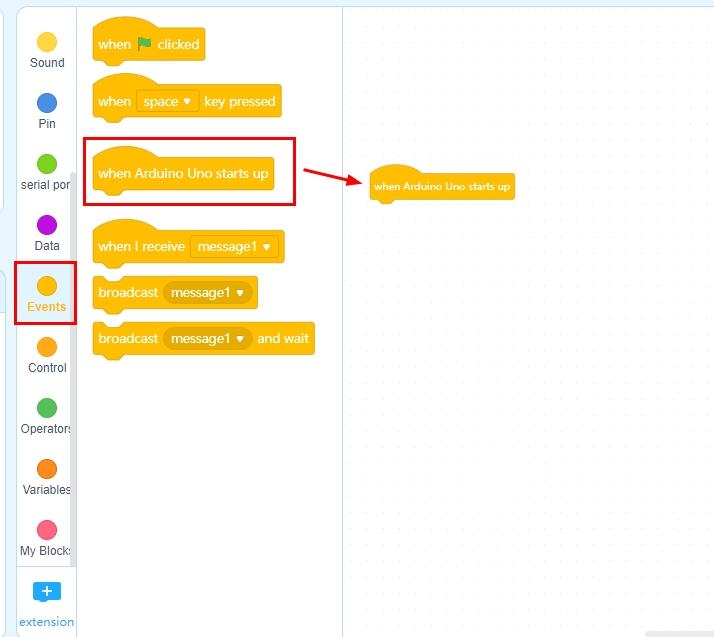
Paso 2: Haga clic en Action, arrastre set servo pin 9 Angle as 90 dos veces y cambie el ángulo a 0 y 180 de la siguiente manera
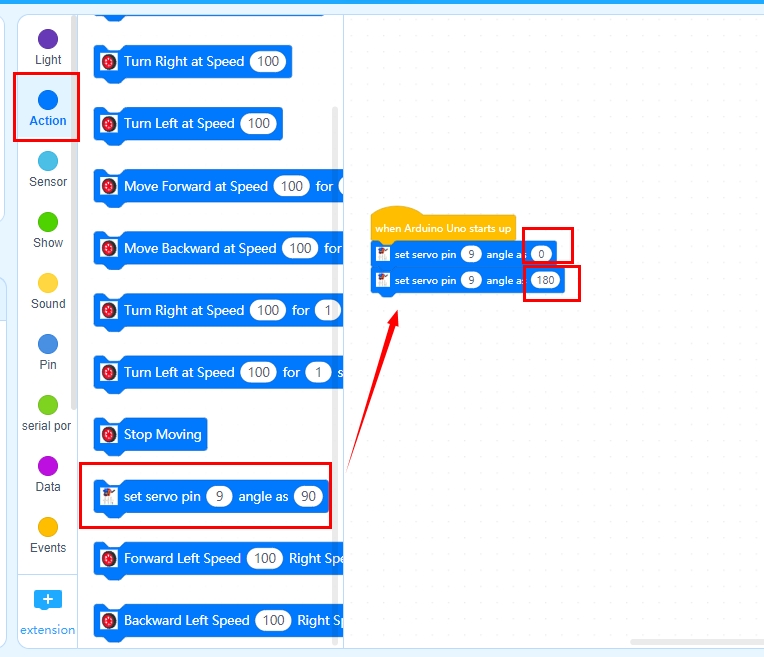
Paso 3: Haga clic en Control, arrastre el bloque wait 1 seconds dos veces como sigue:
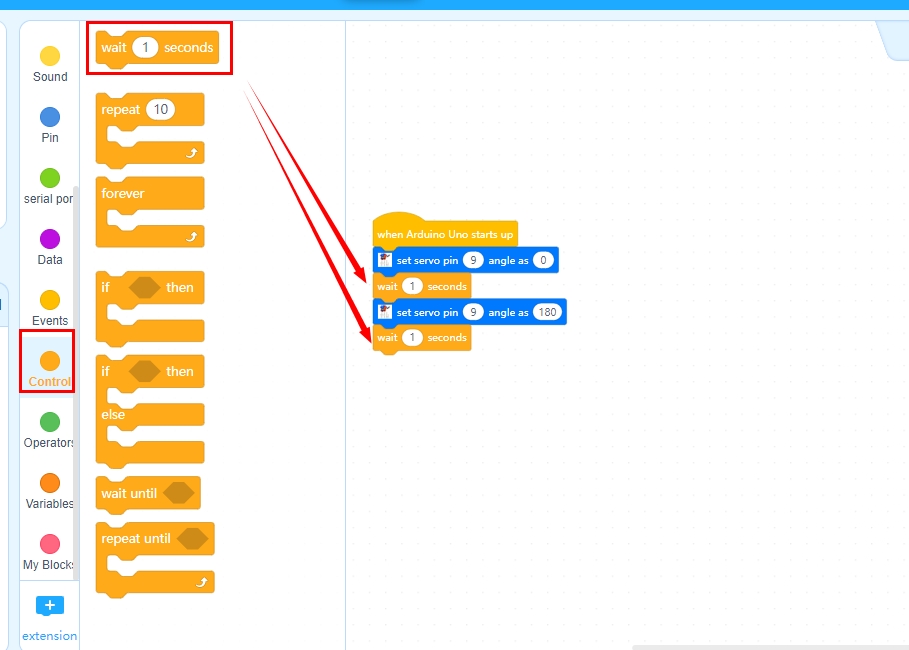
Paso 4: Haga clic en Control, luego arrastre y suelte el bloque Forever debajo del bloque wait 1 seconds de la siguiente manera
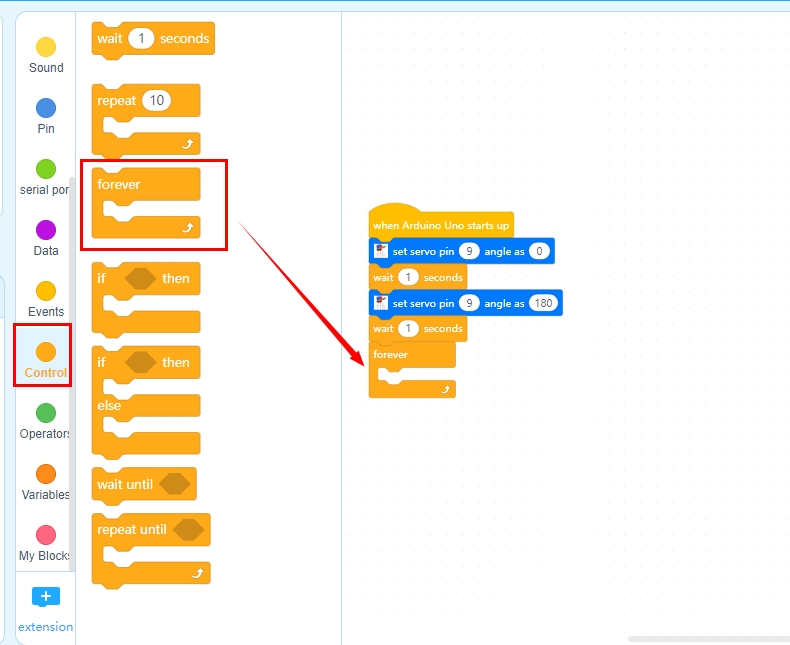
Paso 5: Haga clic en Control, arrastre el bloque if-then al bucle forever de la siguiente manera
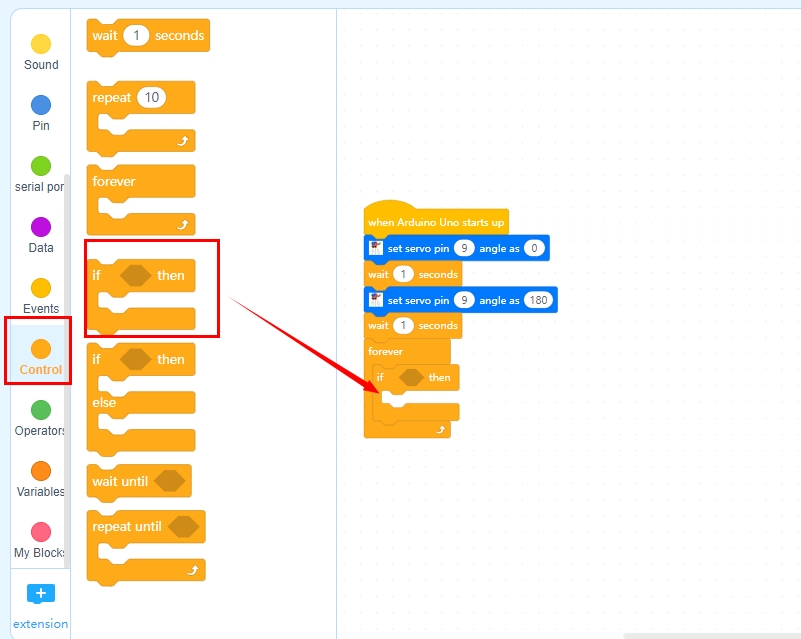
Paso 6: Haga clic en Operation, arrastre X =50 bloque en el marcador de posición del bloque if-then y cambie 50 a 85 de la siguiente manera:
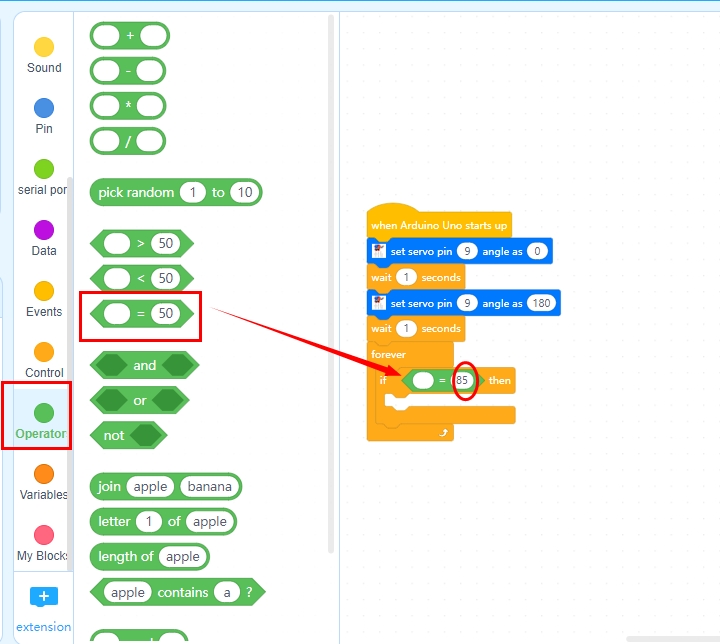
Paso 7: Haga clic en Sensor, arrastre el bloque Read IR data from Pin 2 en el primer marcador de posición del bloque X =85 de la siguiente manera
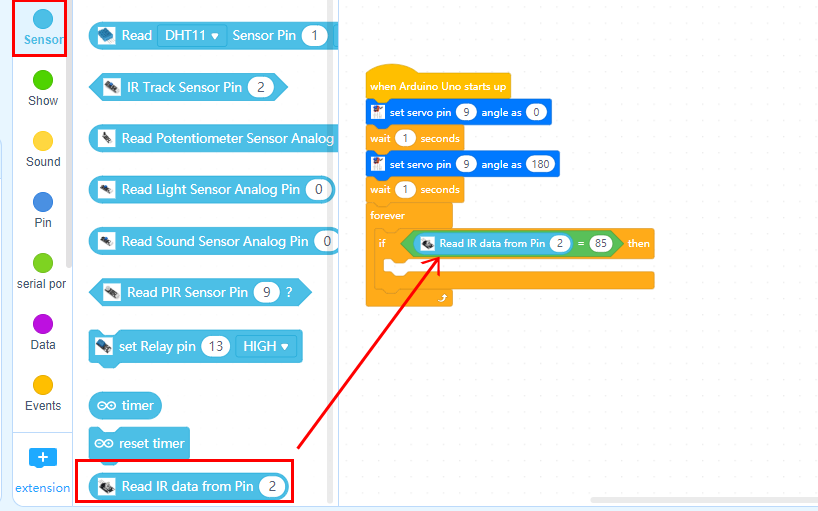
Paso 8: Haga clic en Action, arrastre set servo pin 9 Angle as 90 debajo del bloque if-then y cambie 90 a 180 de la siguiente manera:
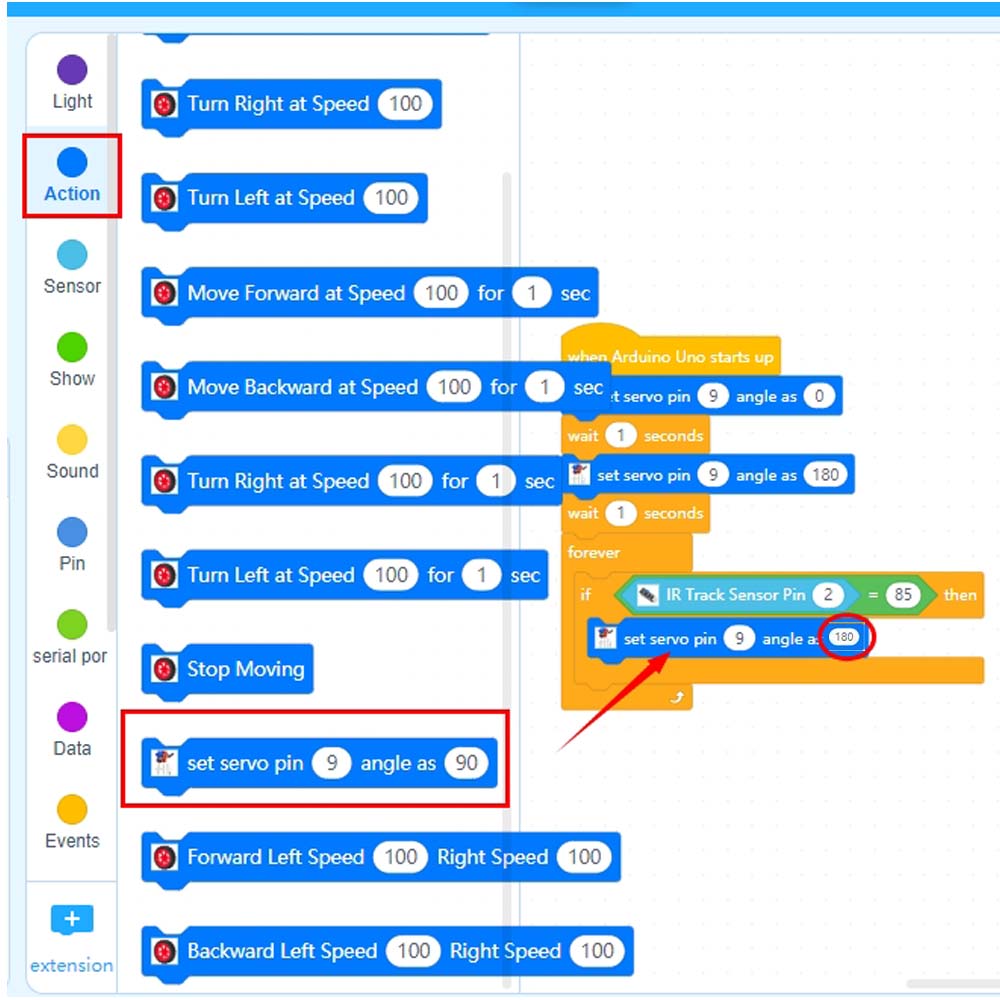
Paso 9 : Haga clic en Control, luego arrastre el bloque wait 1 seconds y cambie 1 a 0.01 de la siguiente manera:
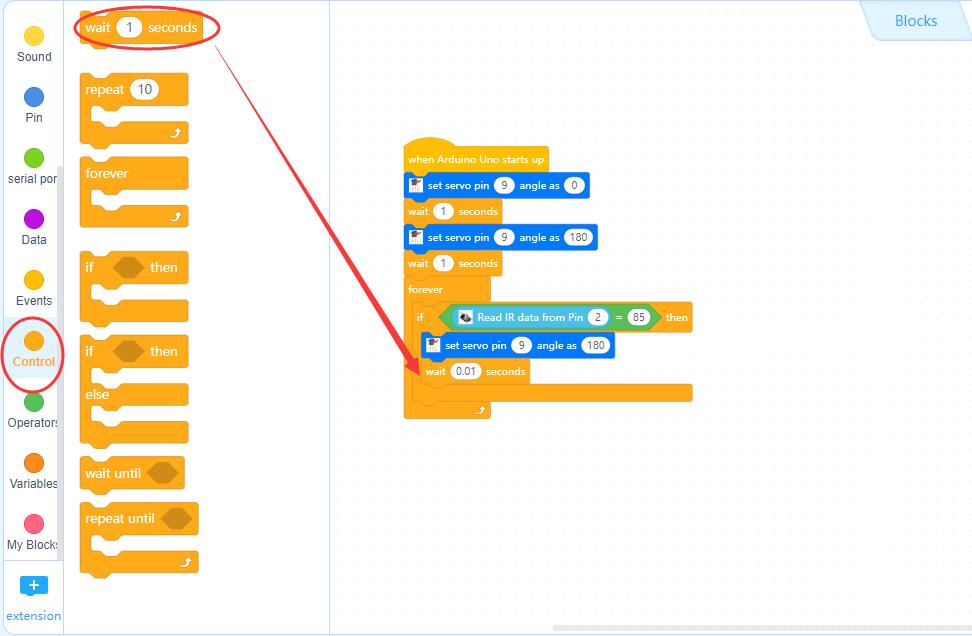
Paso 10: Repita el Paso 5 ~ Paso 8, lo obtendrá de la siguiente manera:
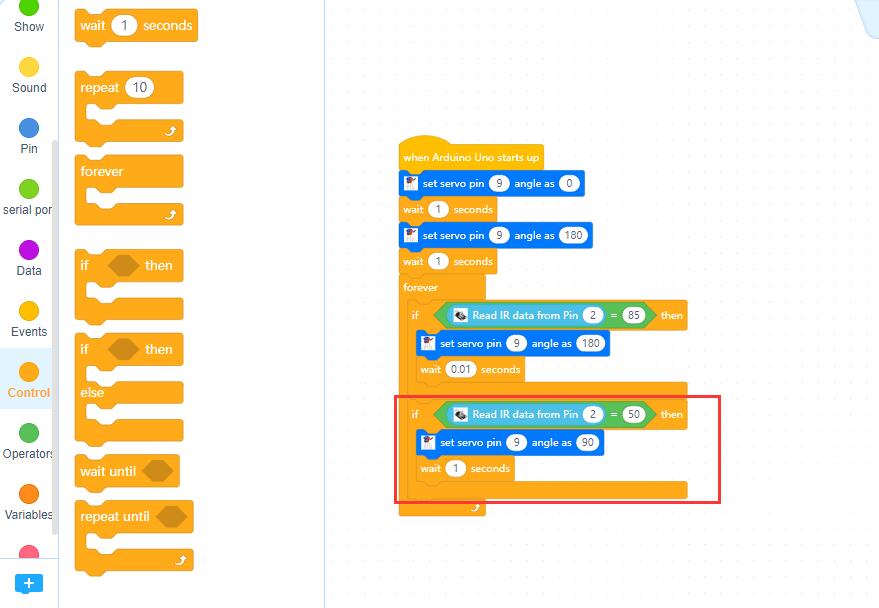
luego cambie los datos de la siguiente manera:
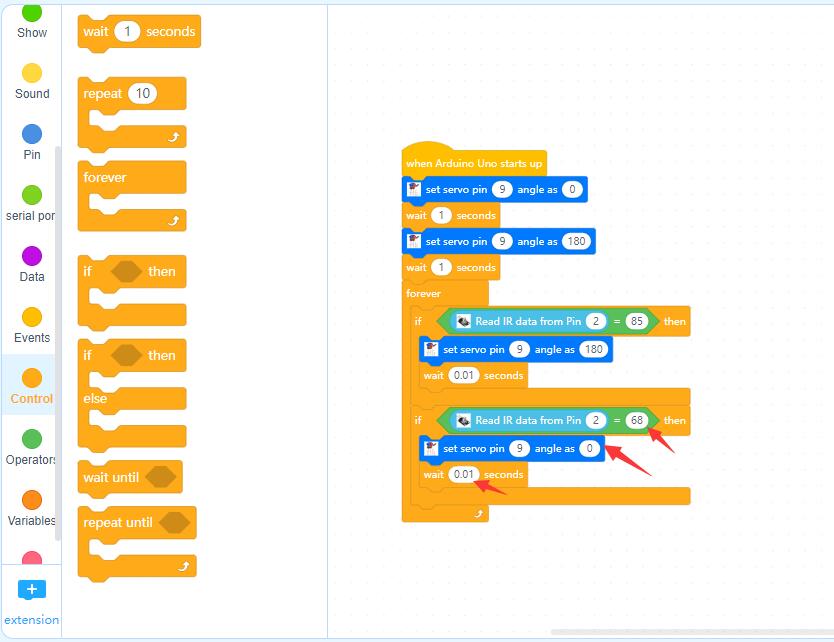
Paso 11: Haga clic en Control, arrastre el bloque if-then; Haga clic en Operation, arrastrar X =50 bloque; Haga clic en Sensor, arrastre el bloque Read IR date from Pin 2 de la siguiente manera:
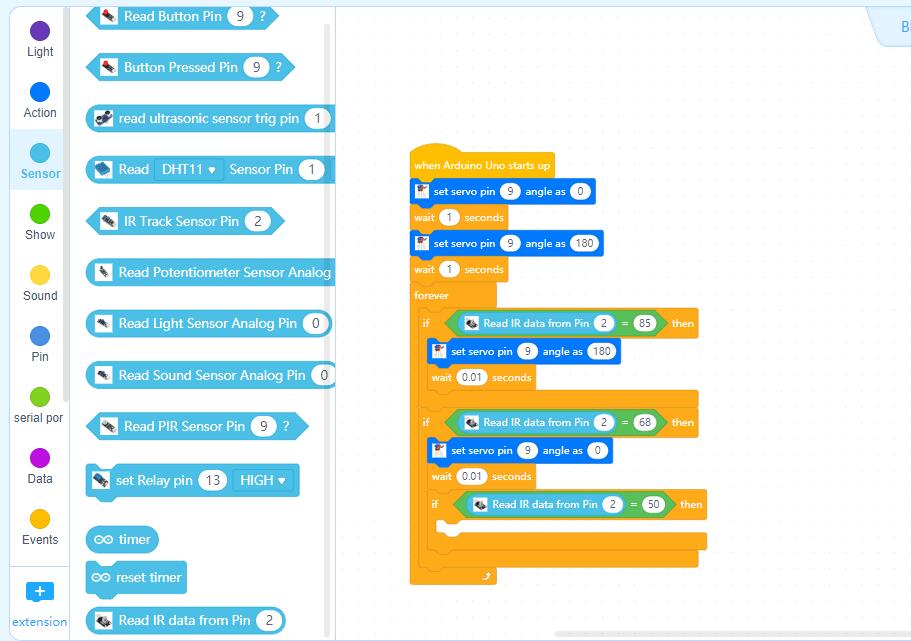
luego cambie los datos de la siguiente manera:
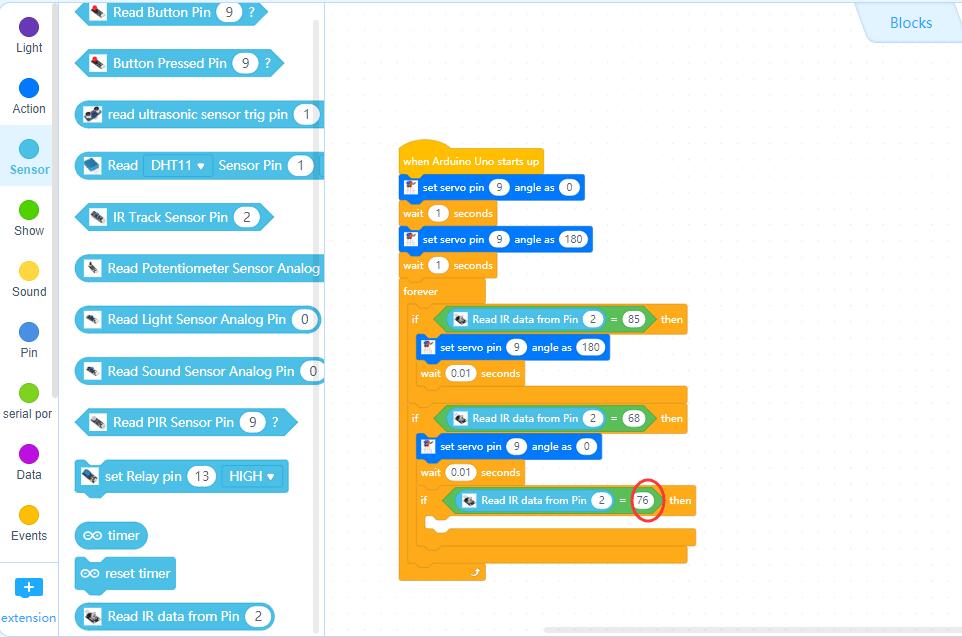
Paso 12 : Haga clic en Action, luego arrastre el bloque Backward Left Speed 100 Right Speed 100 y cambie 100 a 0 y 25 de la siguiente manera
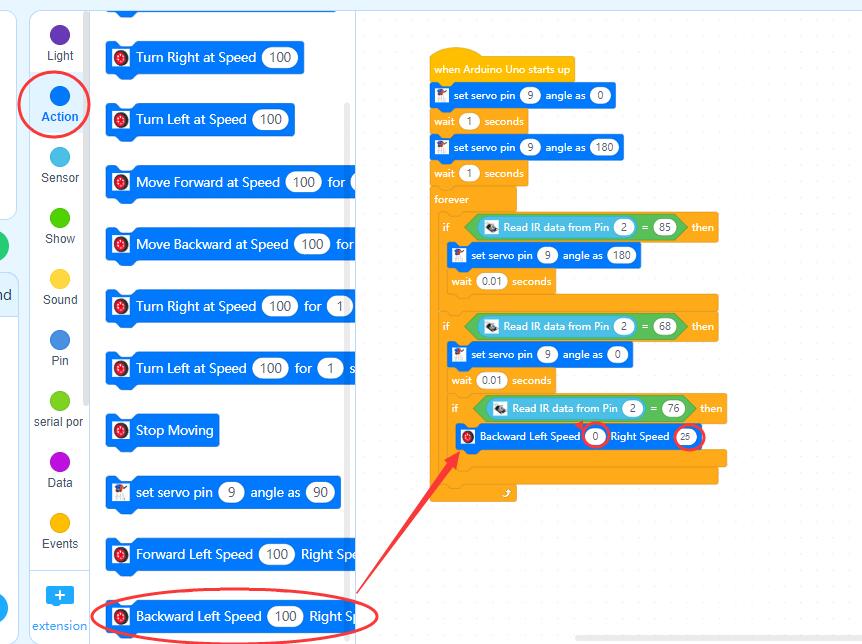
Paso 13: Haga clic en Control, arrastre el bloque wait 1 seconds y cambie 1 a 0.1; Haga clic en Action, arrastre Stop Moving de la siguiente manera:
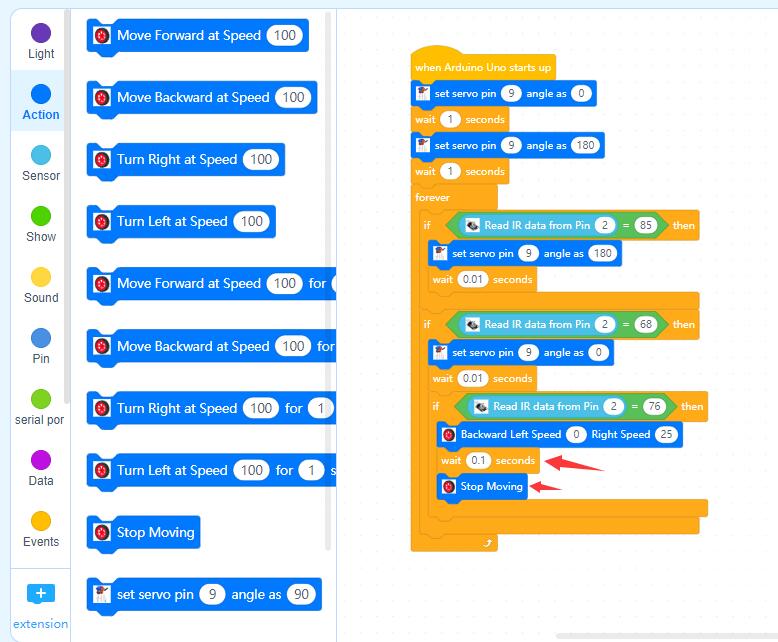
Paso 14: repita el paso 11 ~ el paso 13 , lo obtendrá de la siguiente manera:
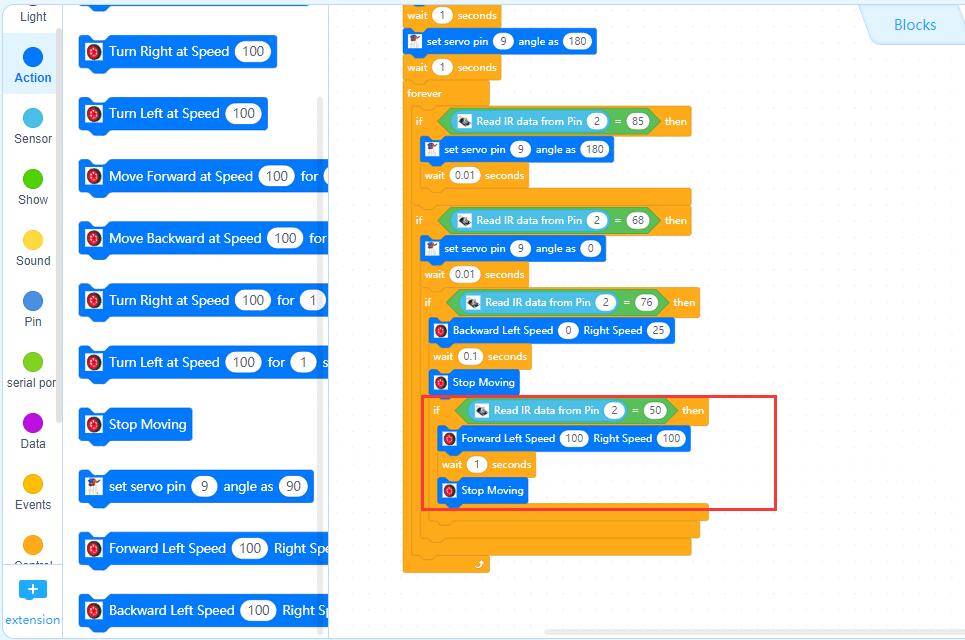
luego cambie los datos de la siguiente manera:
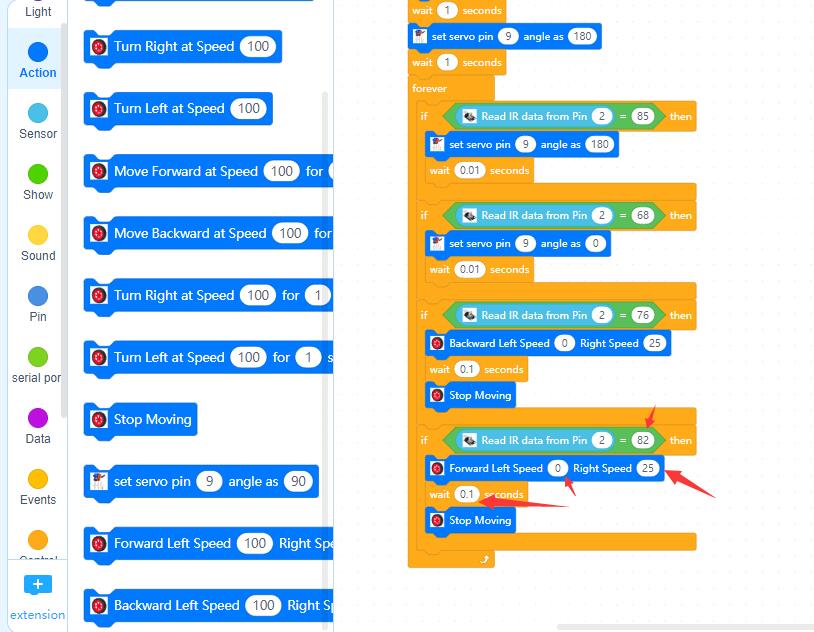
Ahora hemos completado la programación de bloques. Los bloques finales se ven así:
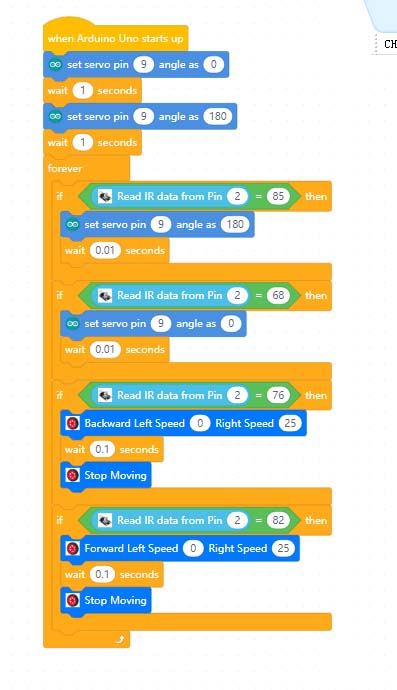
Carga el programa en la OSOYOO basic board.
- Necesitas hacer clic en el botón Conectar en la parte inferior del software mBlock, verás que aparecerá una ventana USB.
- Selecciona la opción Mostrar todos los dispositivos conectables.
- Selecciona el puerto de la lista de dispositivos desplegable.
- Haz clic en el botón Conectar para conectar tu PC a la placa básica de OSOYOO.

5) Después de que su PC esté conectada a OSOYOO basic board, haga clic en el botón Cargar en la parte inferior de su software, luego el código se cargará a OSOYOO basic board:

Botón del controlador de infrarrojos Valor:
OK button 79
Up button 85
Left button 76
Right button 82
* button 42
# button 35
0 button 0
1 button 1
2 button 2
3 button 3
4 button 4
5 button 5
6 button 6
7 button 7
8 button 8

Nota:
1) Intente alinear el puerto del transmisor del control remoto IR con el cabezal del receptor IR como se muestra en la imagen del archivo adjunto.
2) Presione el control remoto suavemente ya intervalos regulares.
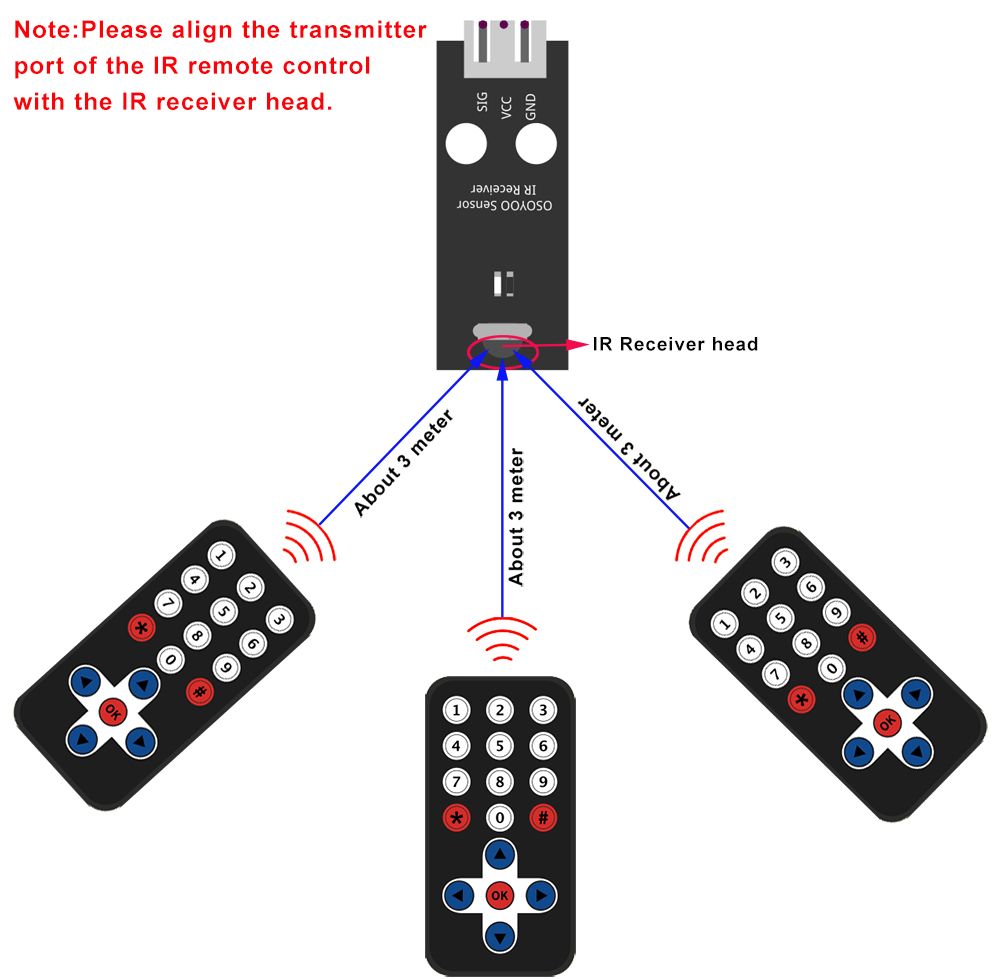

- Cuando presionas la tecla ◄ en el control remoto IR, el brazo de la grúa girará hacia la izquierda (en el sentido de las agujas del reloj), mientras que si presionas la tecla ►, el brazo de la grúa girará hacia la derecha (en sentido contrario a las agujas del reloj).
- Cuando presionas la tecla ▲, el servo del cable hará subir el cable, y si presionas la tecla ▼, el servo del cable hará descender el cable.
(Nota: Los siguientes modelos de construcción son solo de referencia y están sujetos a la construcción real)

















 Cómo construir:
Cómo construir: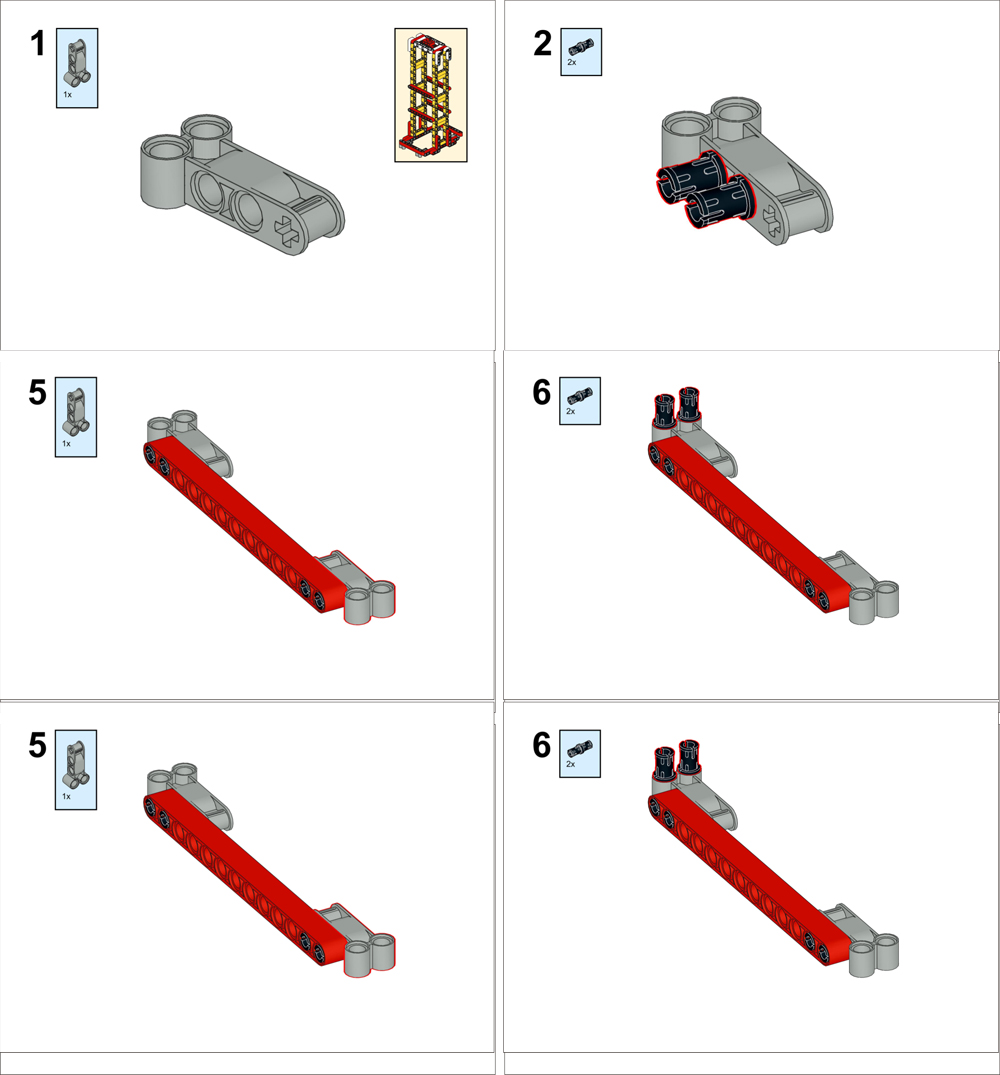
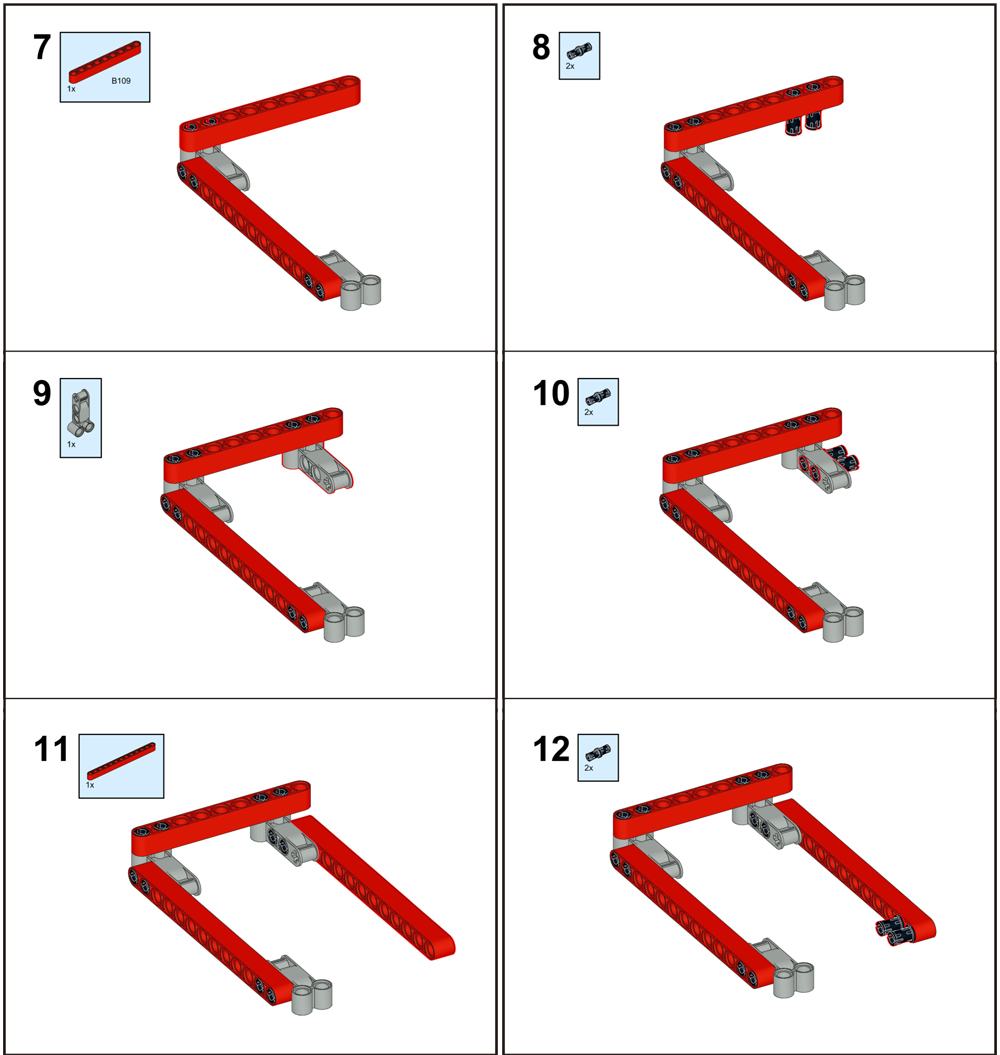
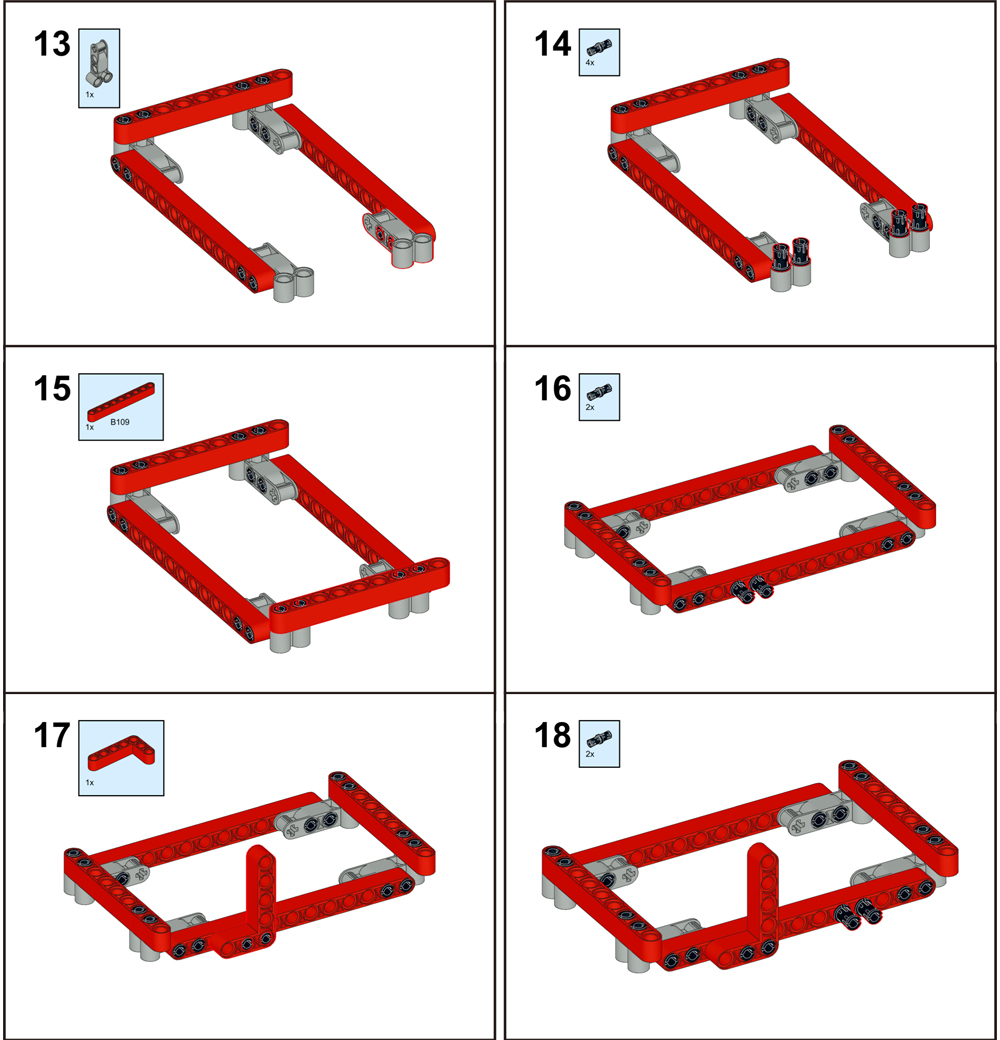
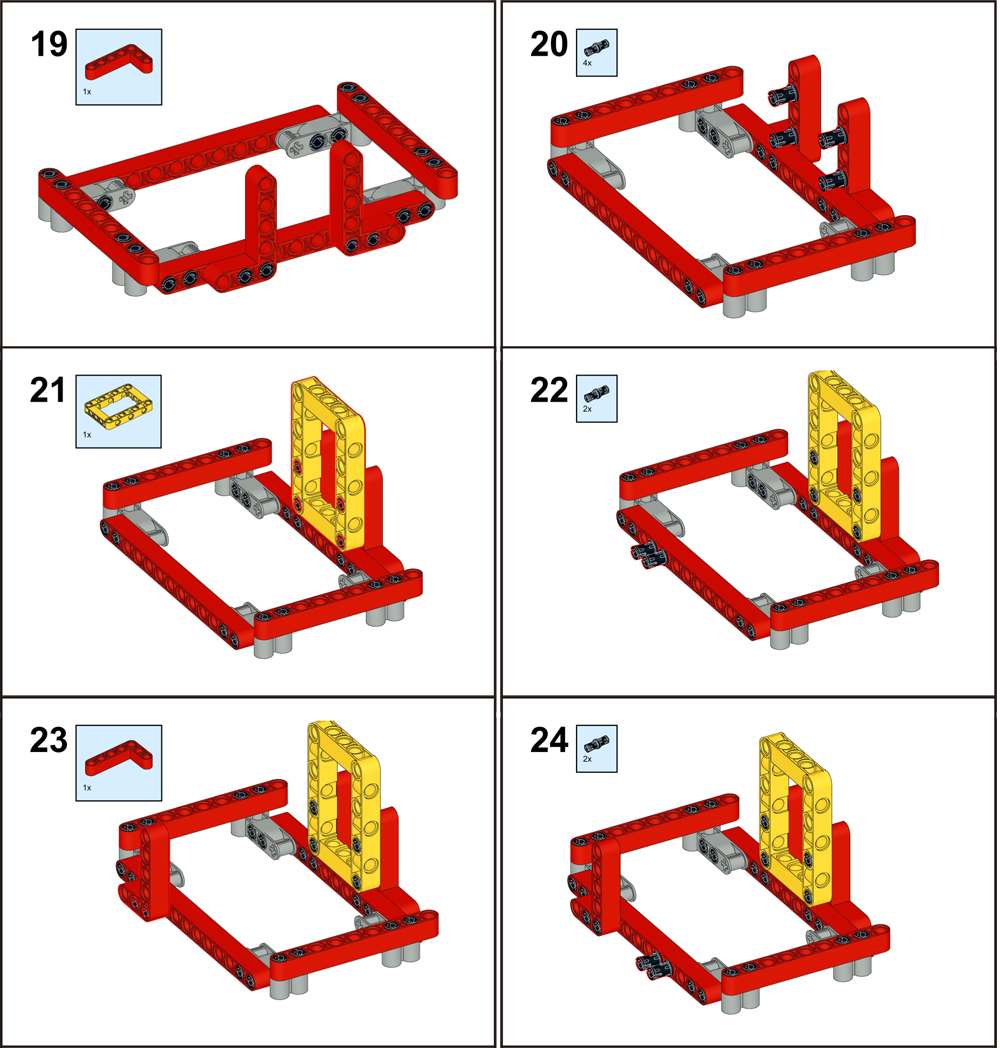
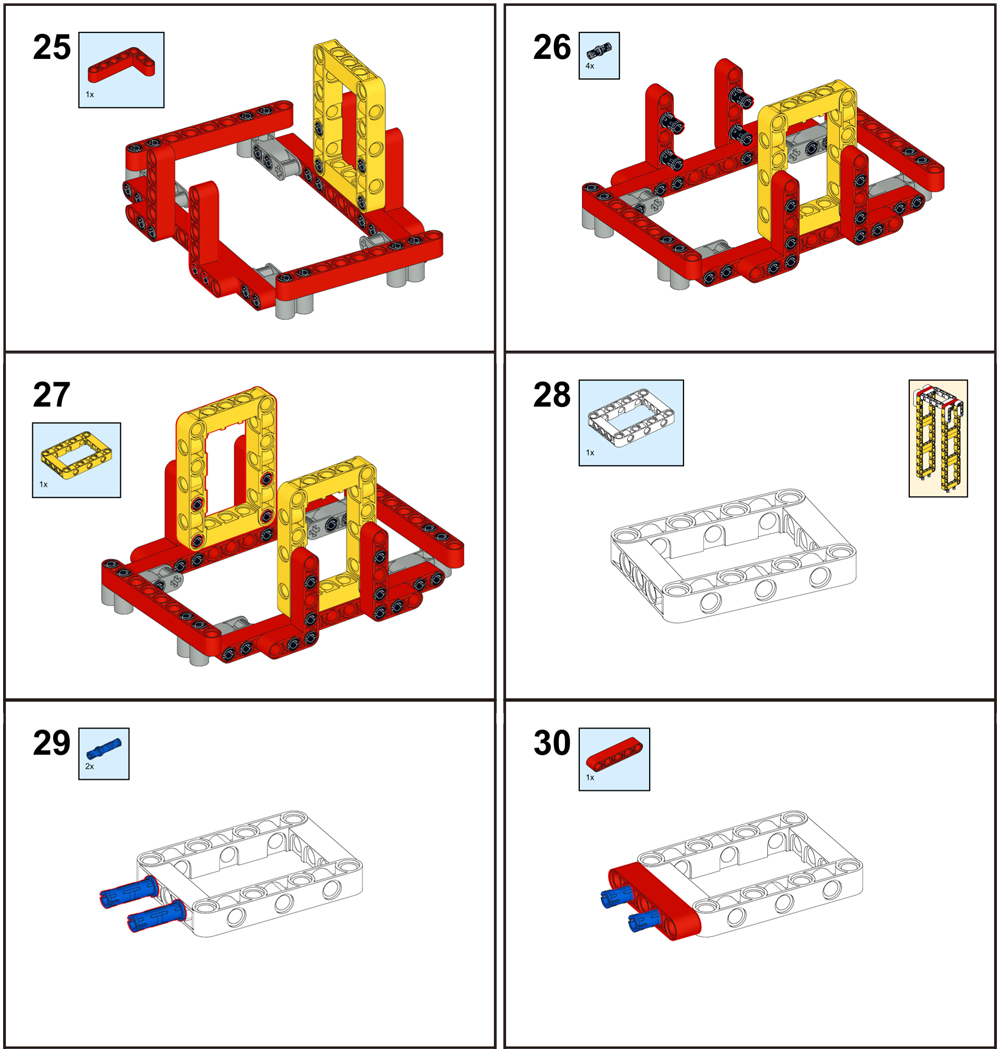
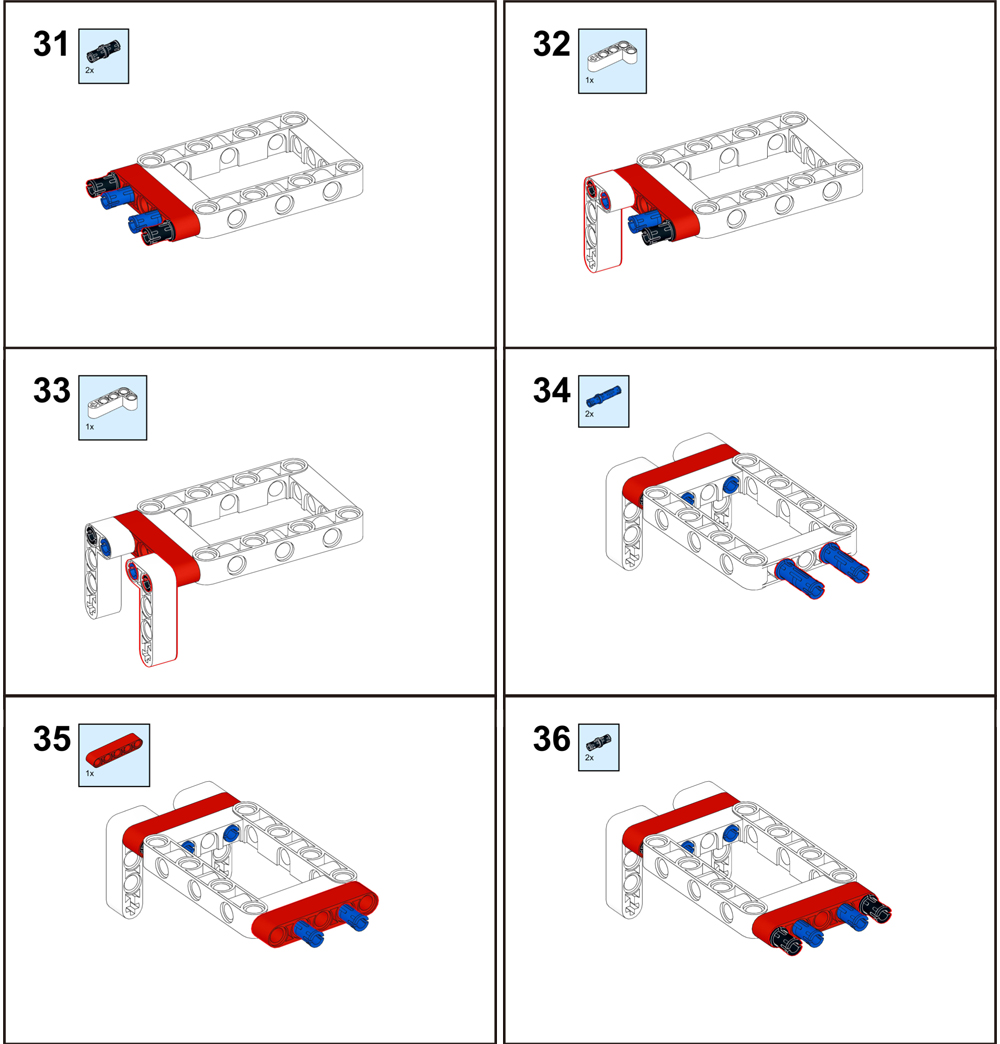
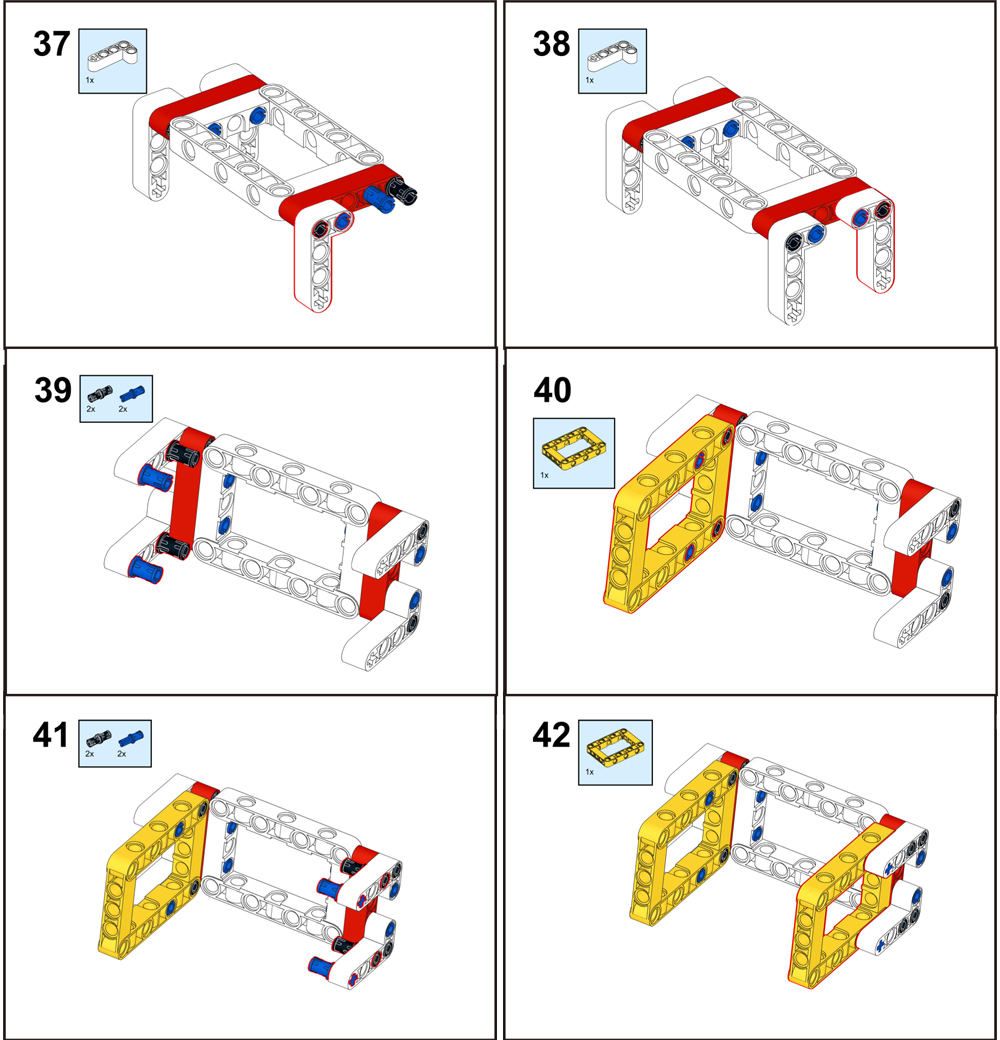
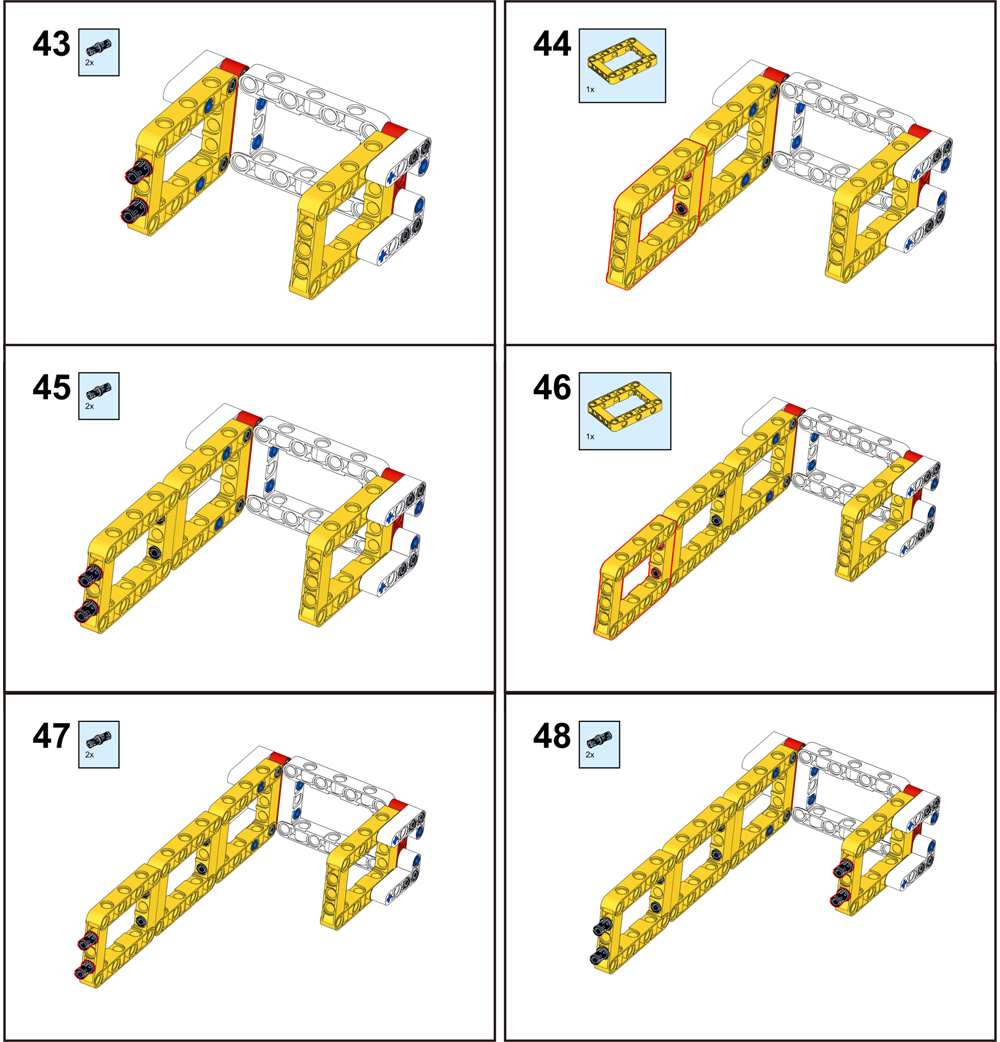
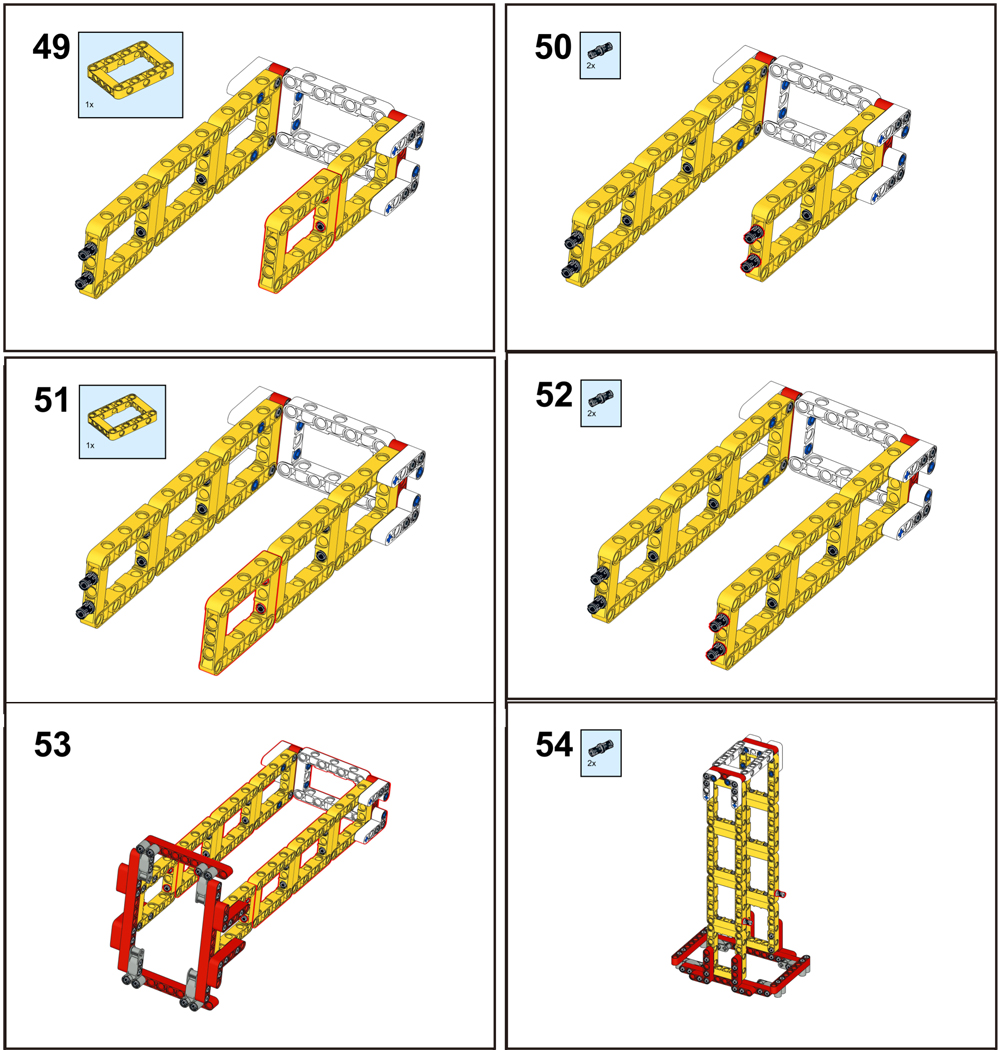
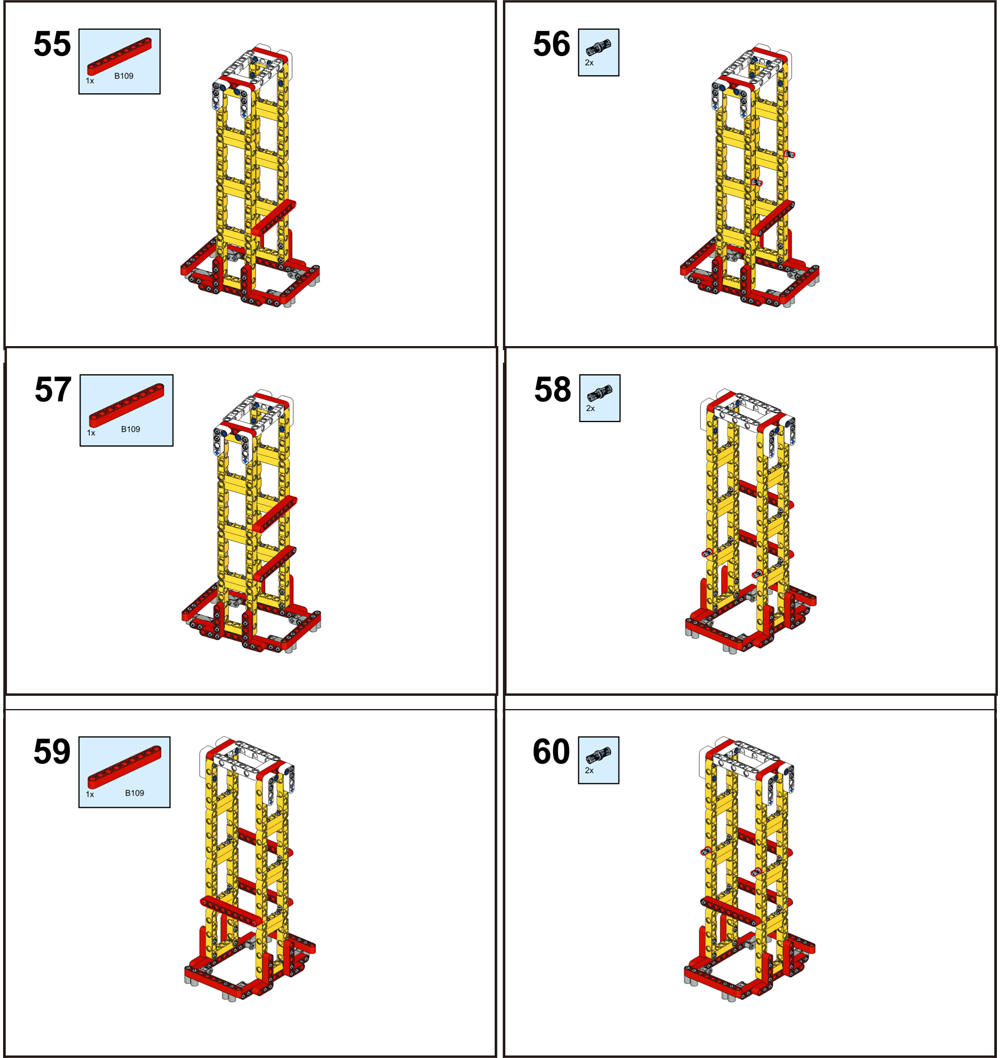
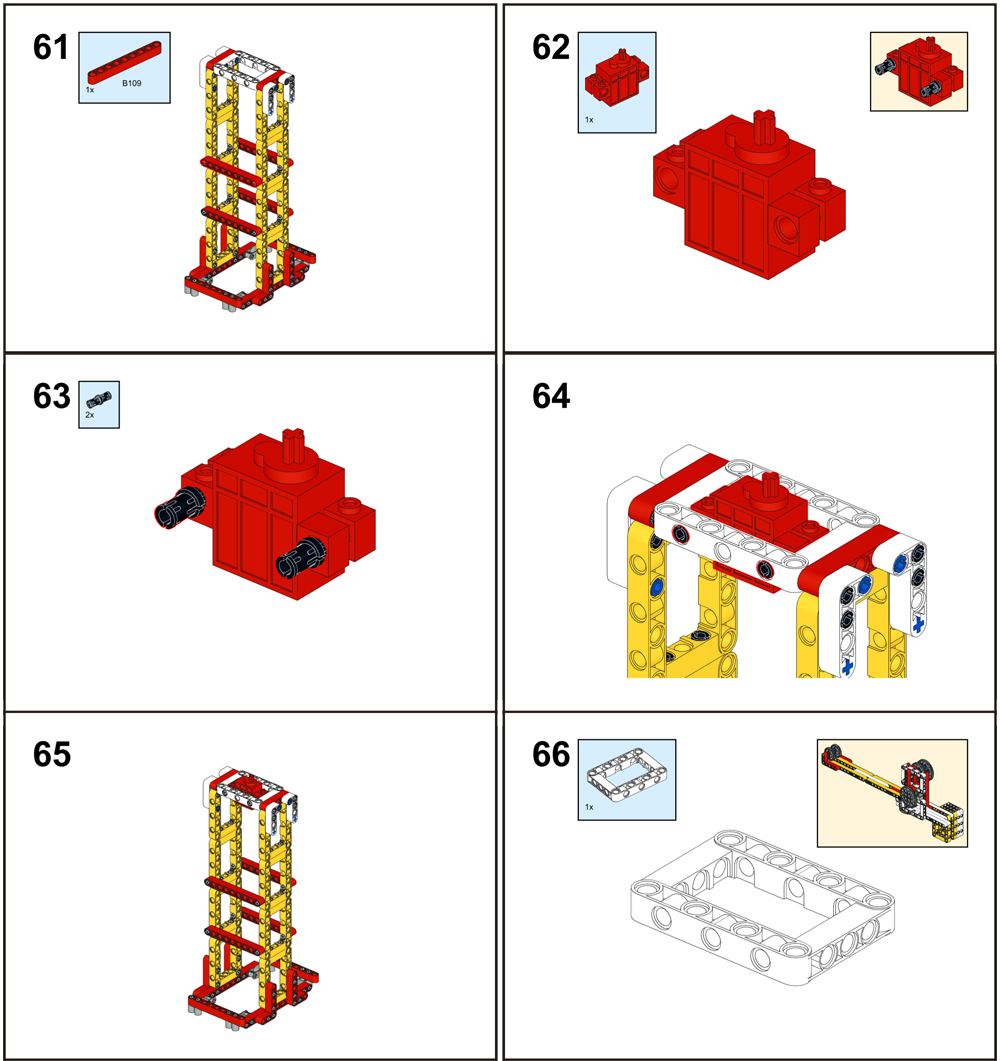
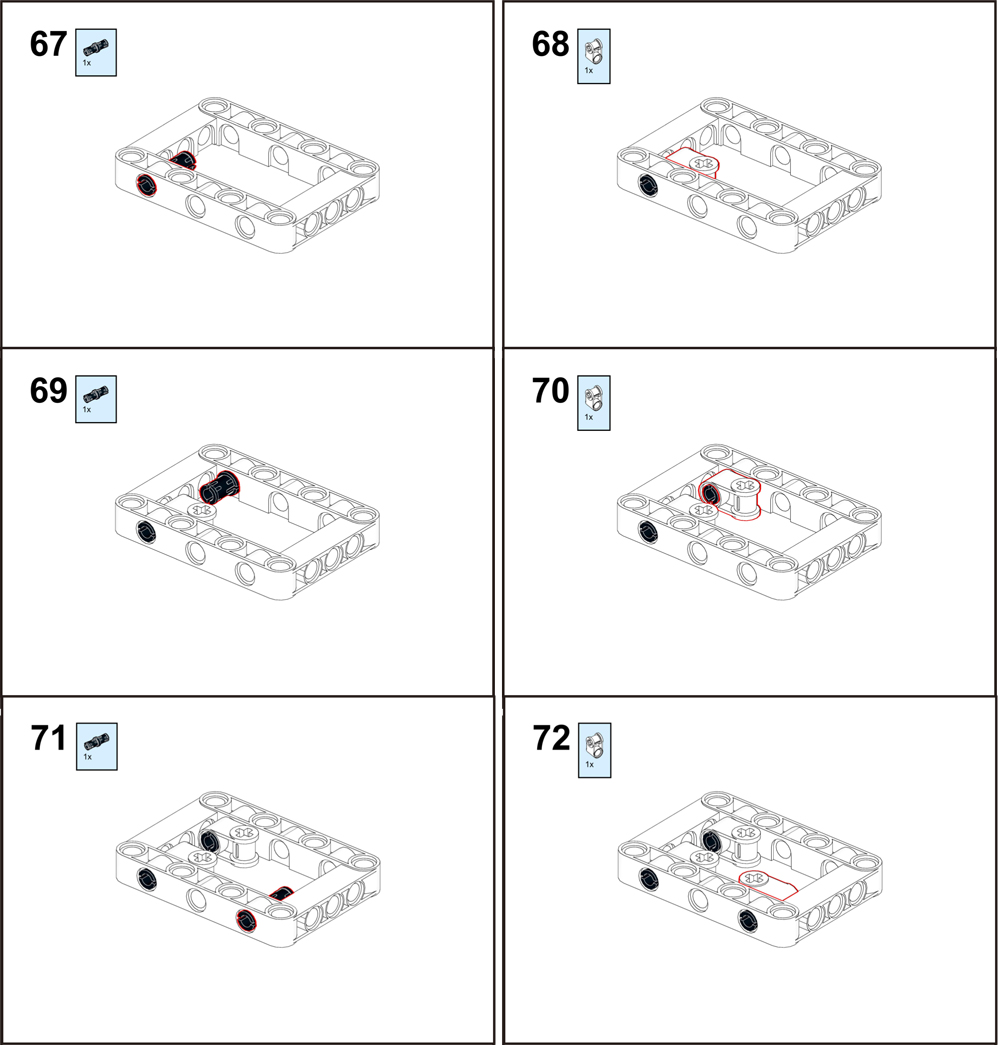
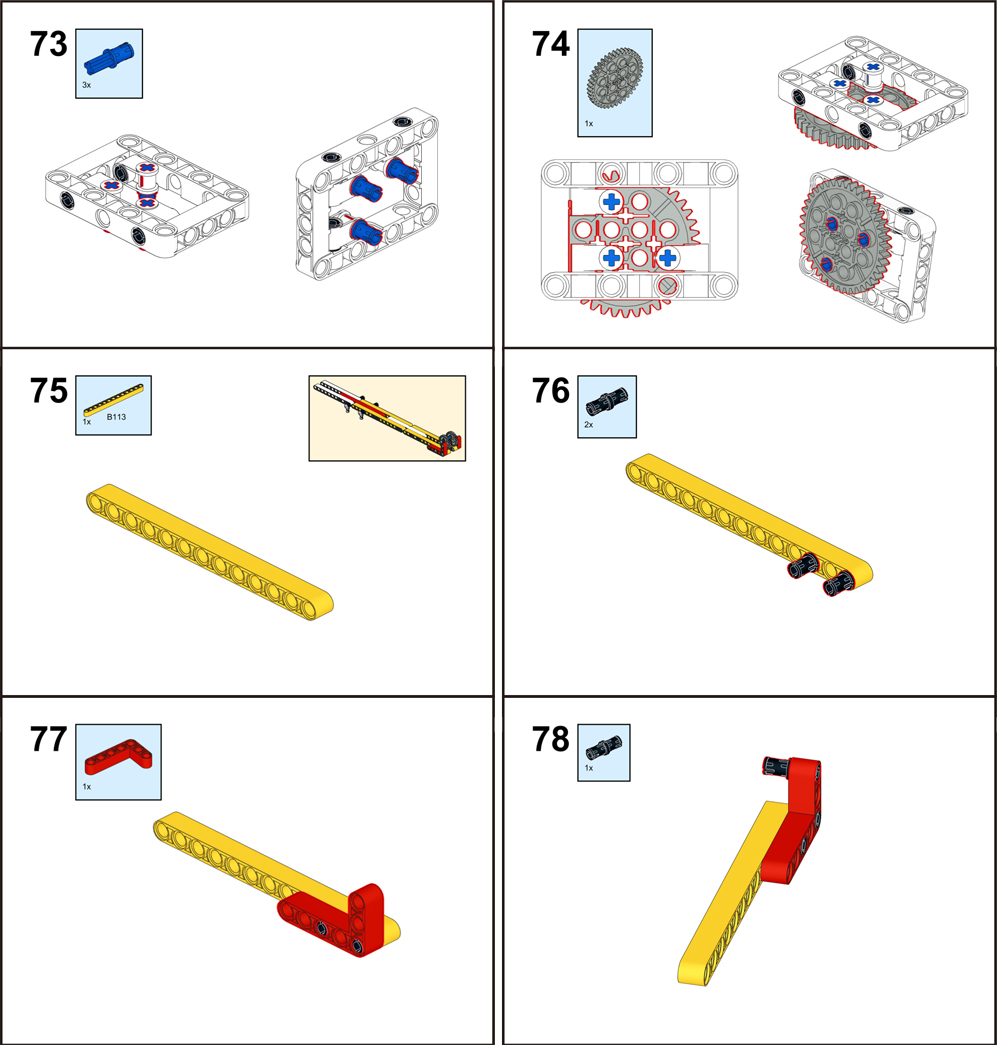
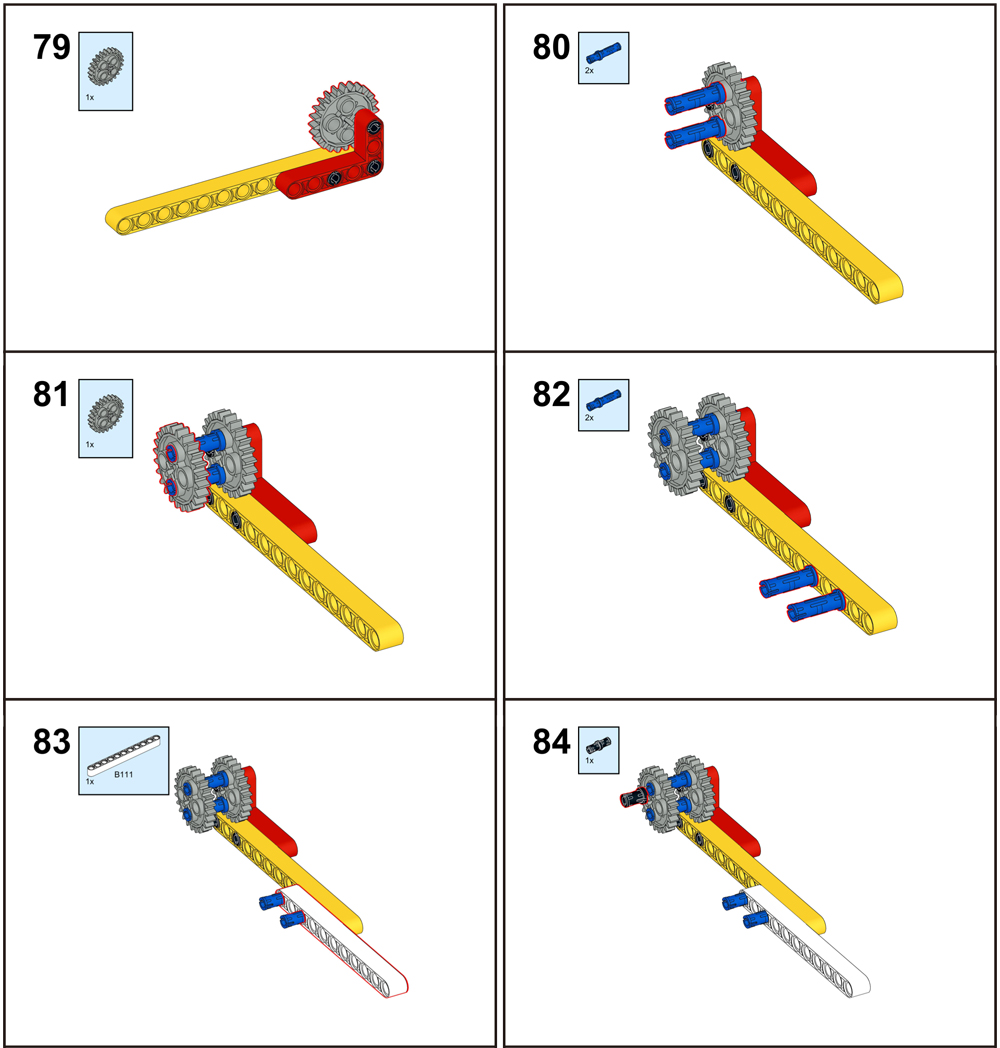
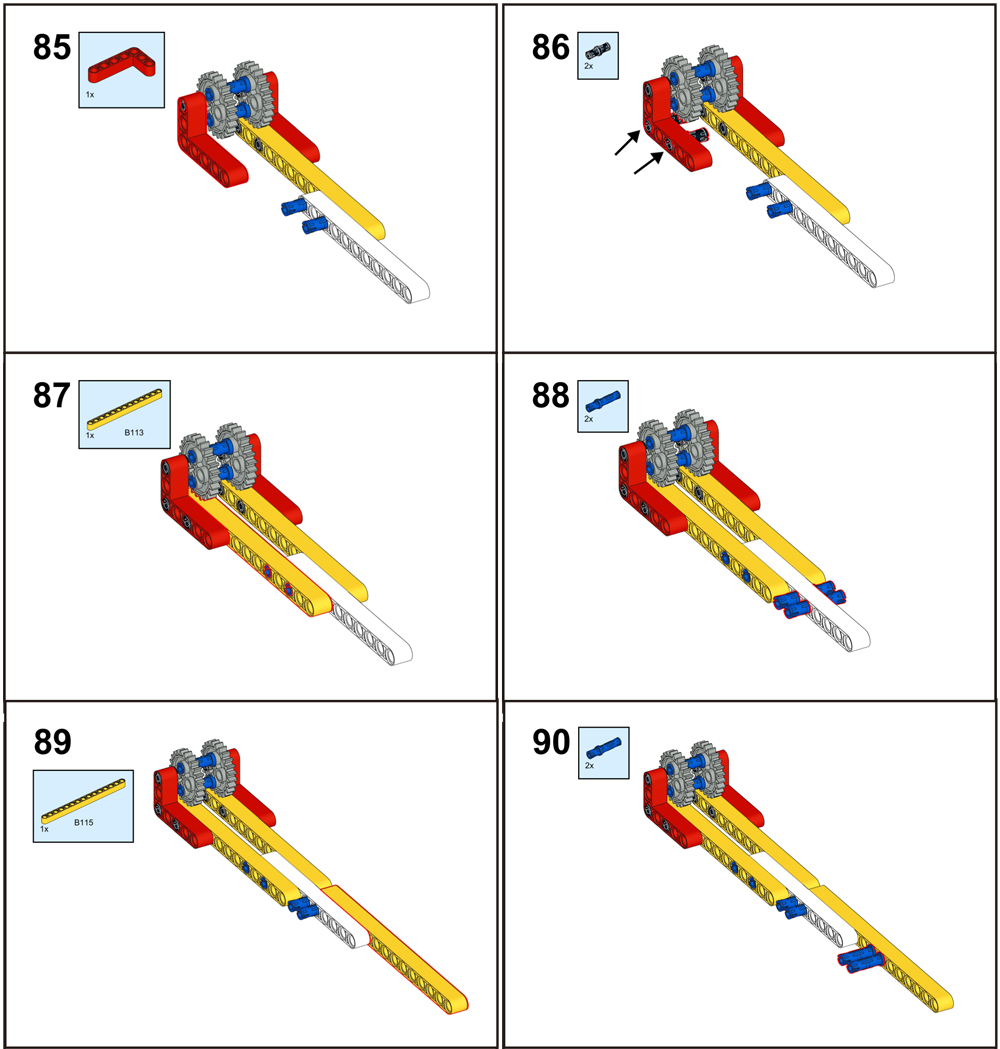
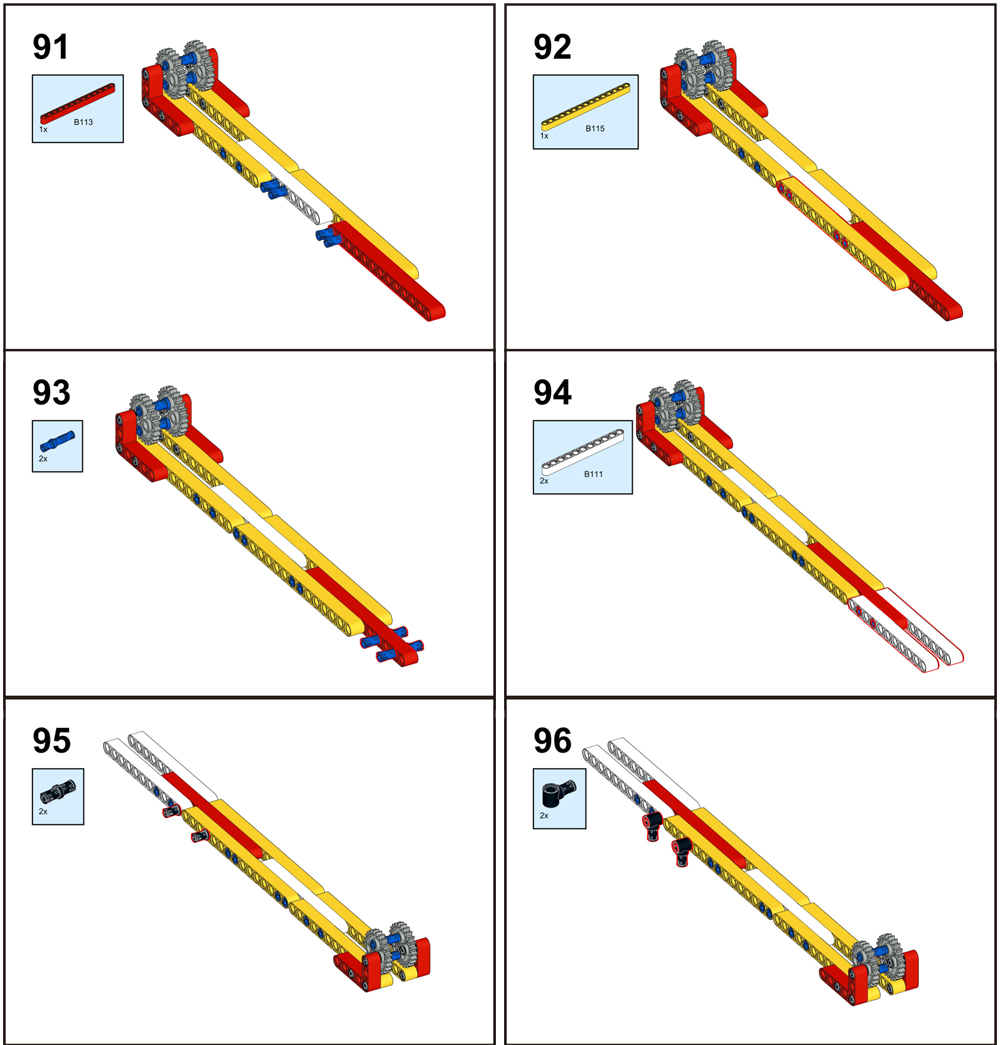
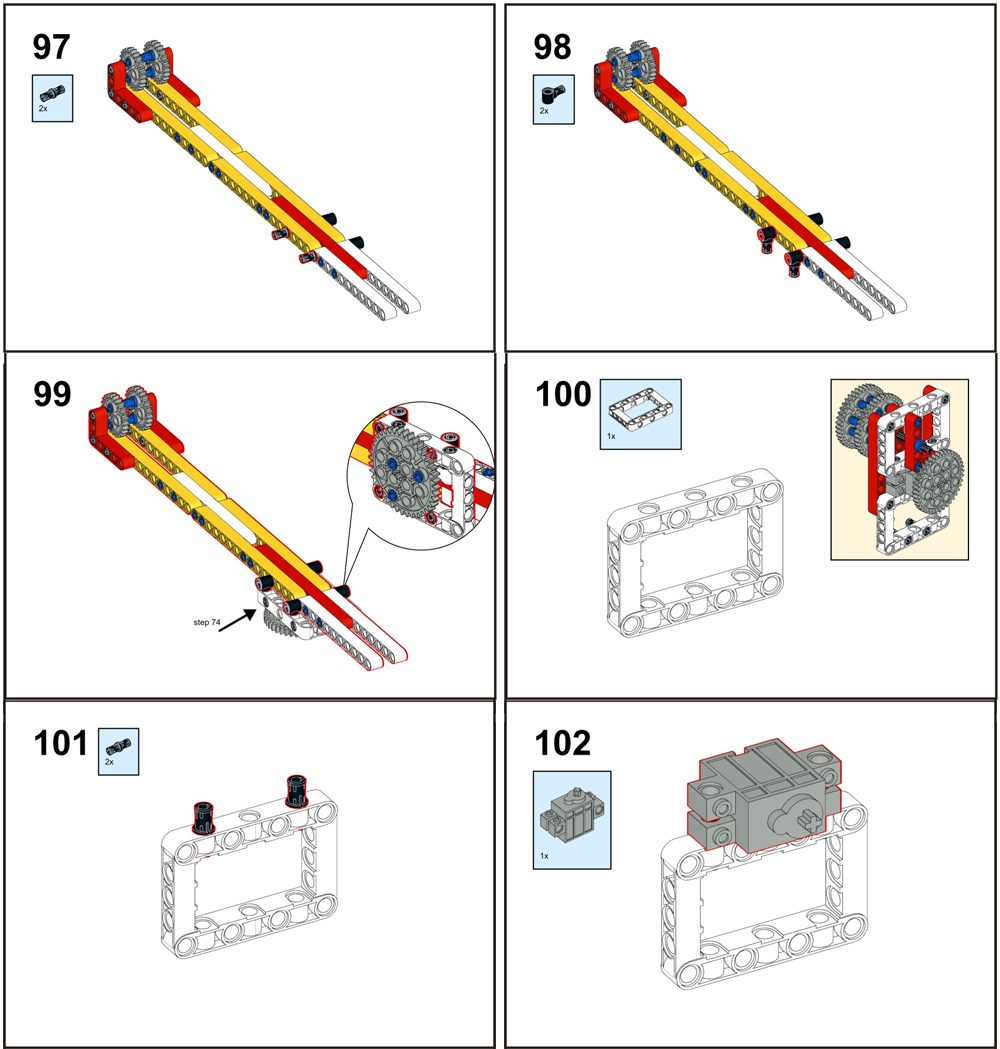
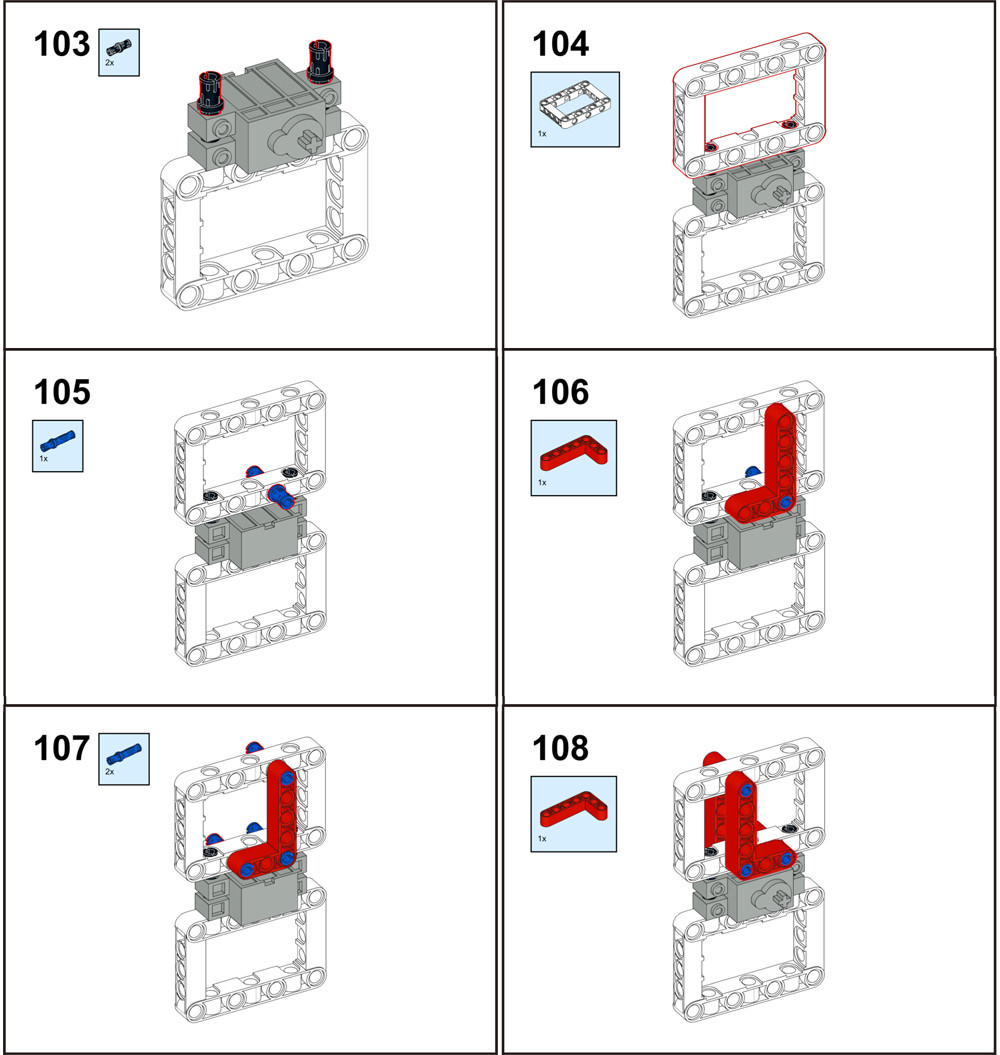
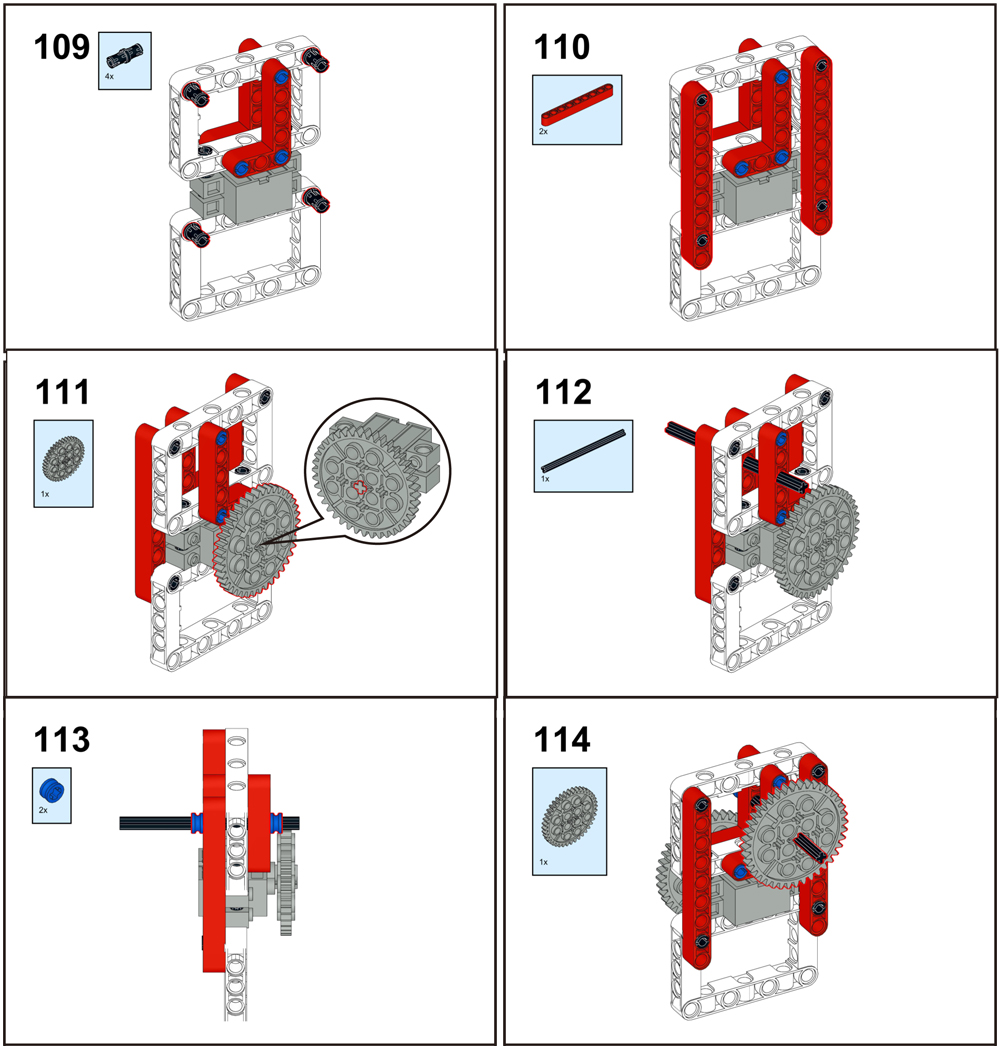
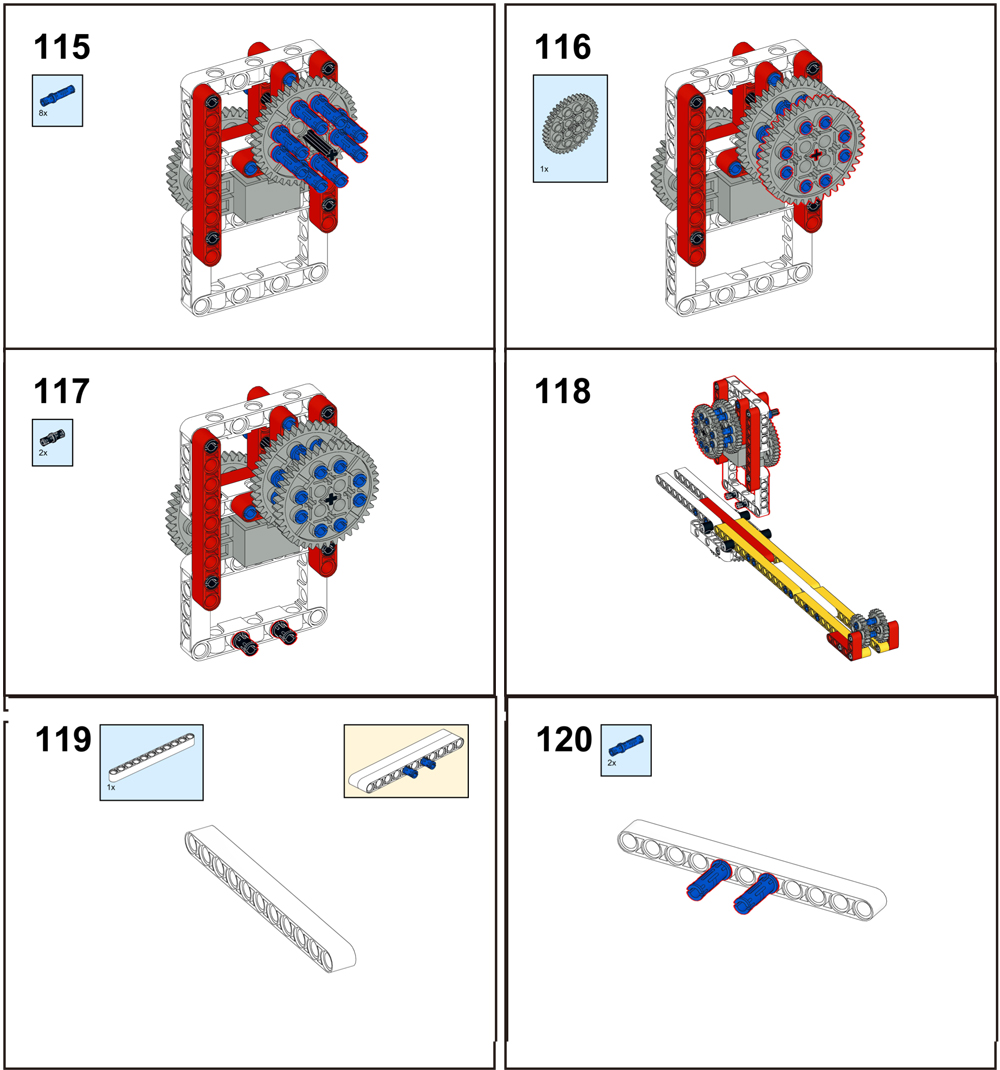
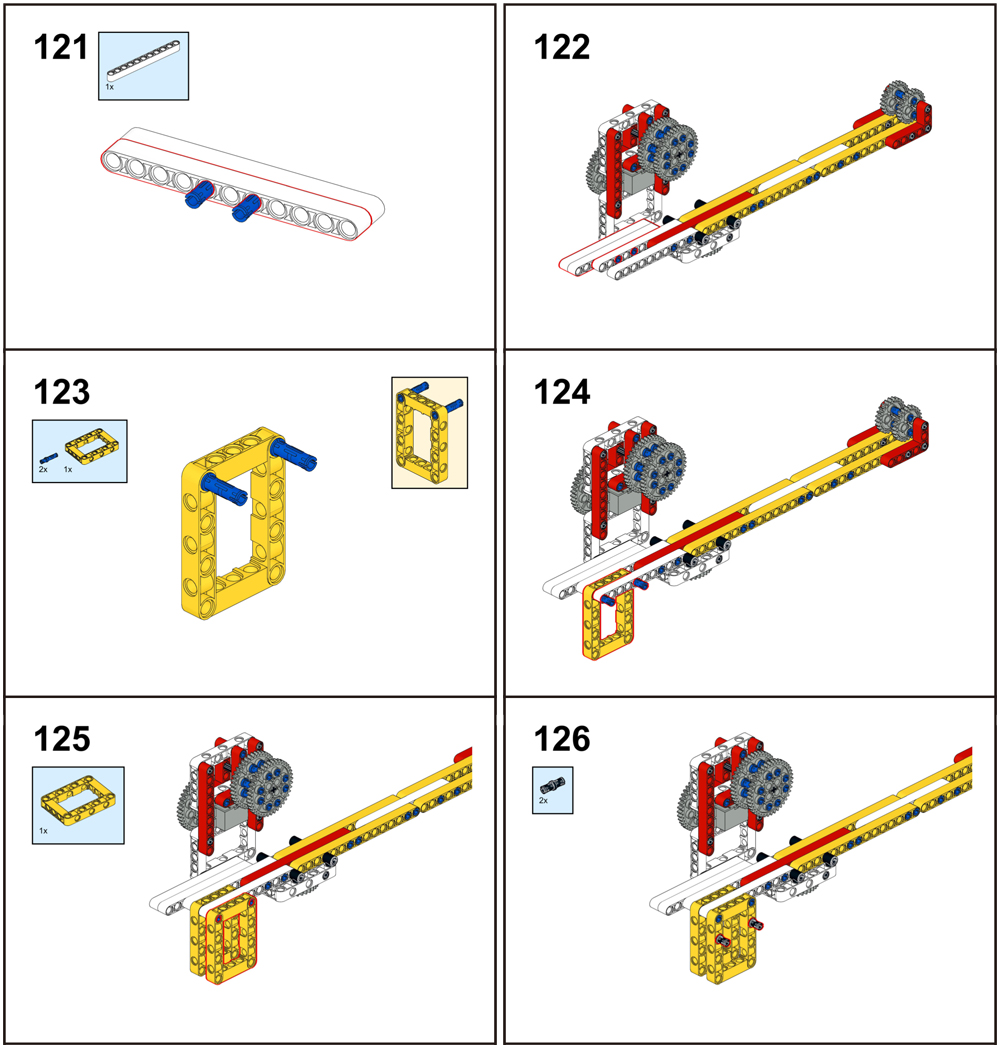
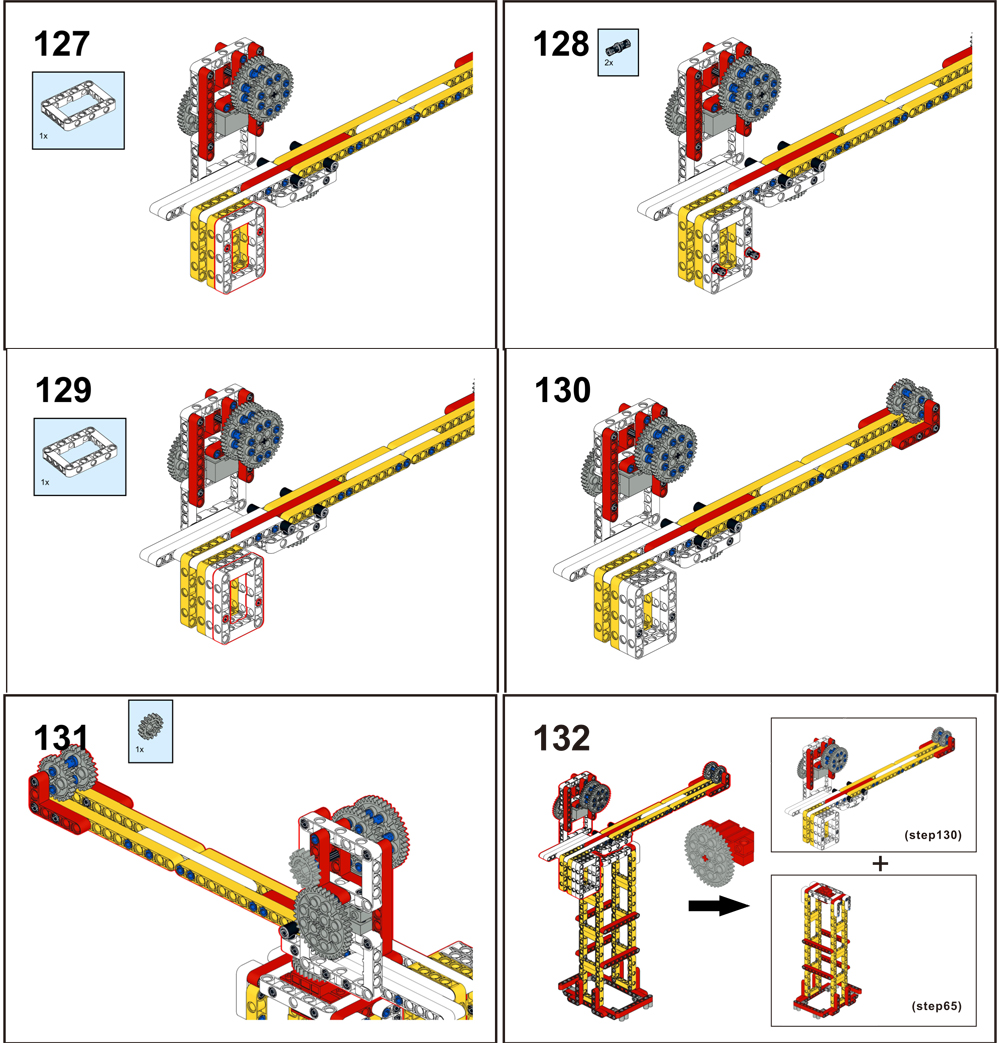
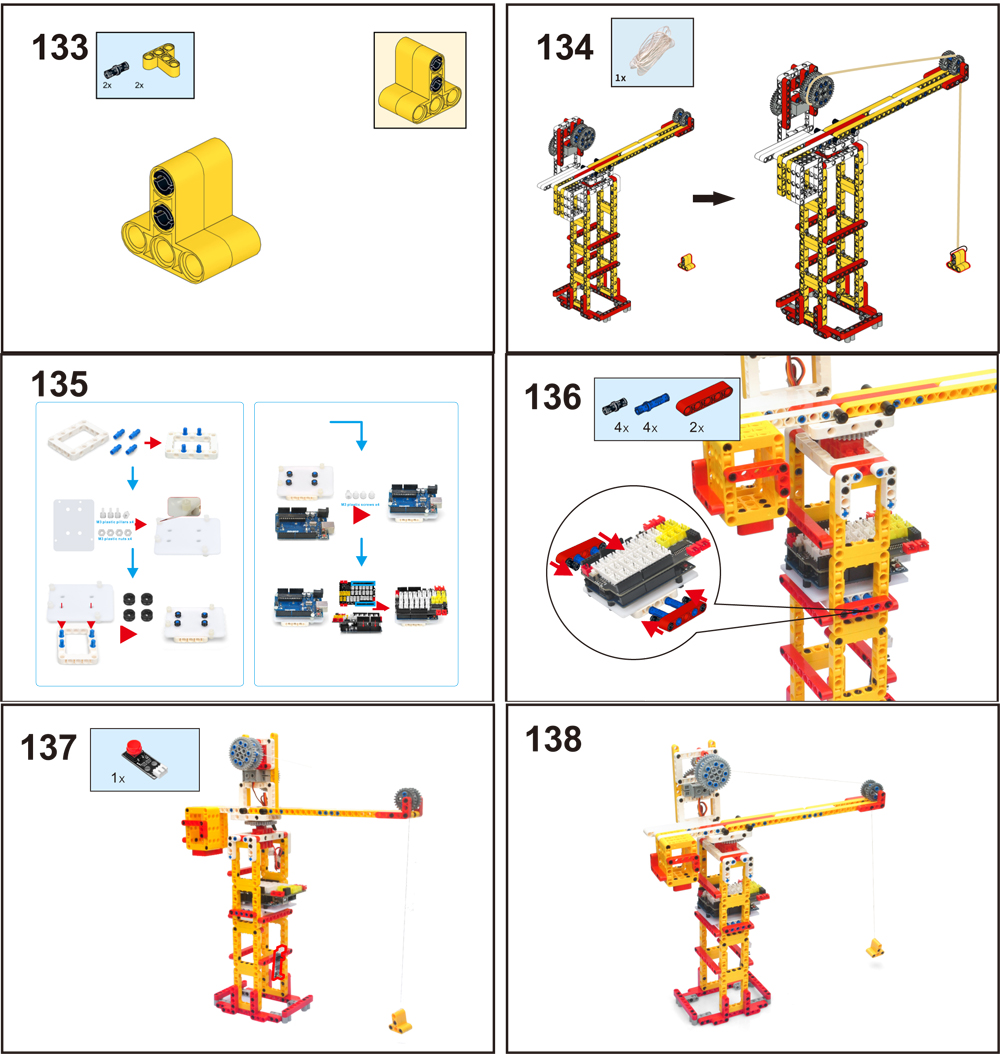
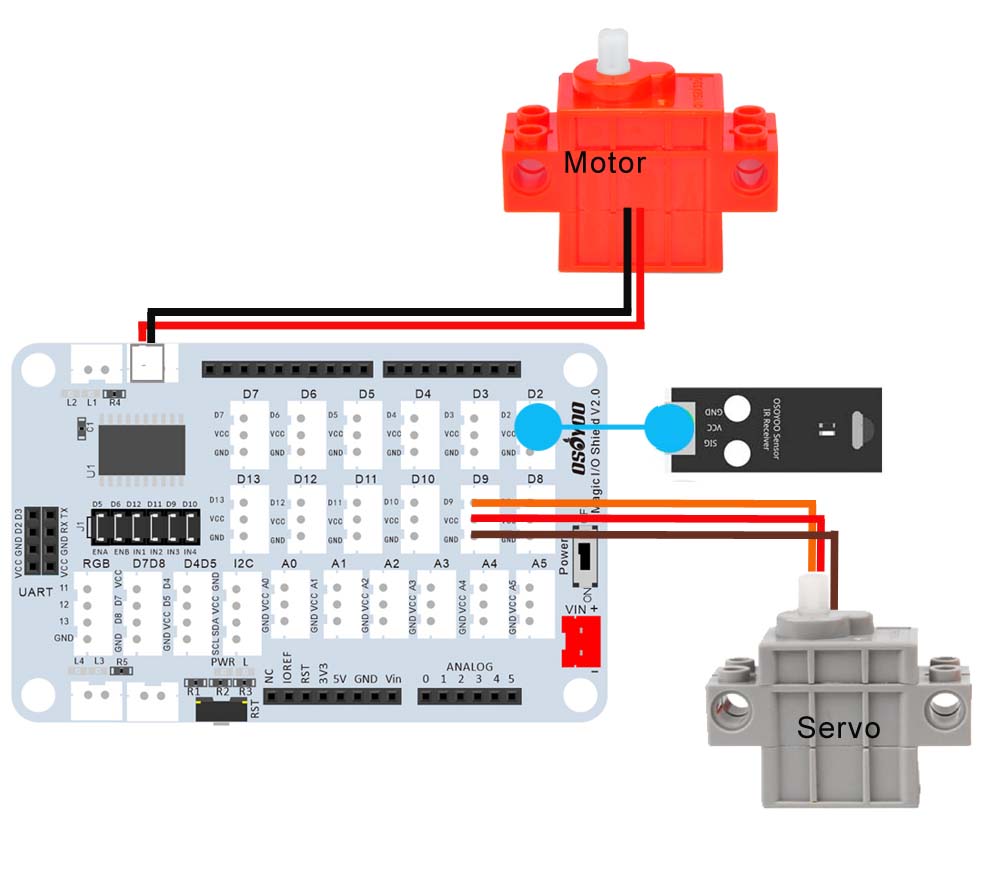

 Paso 2) Descarga el archivo de dispositivo OSOYOO_UNO.mext desde el siguiente enlace:
Paso 2) Descarga el archivo de dispositivo OSOYOO_UNO.mext desde el siguiente enlace: